Table of Contents
Gigabyte B365M DS3H WIFI User Manual
Displayed below is the user manual for B365M DS3H WIFI by Gigabyte which is a product in the Motherboards category. This manual has pages.
Related Manuals
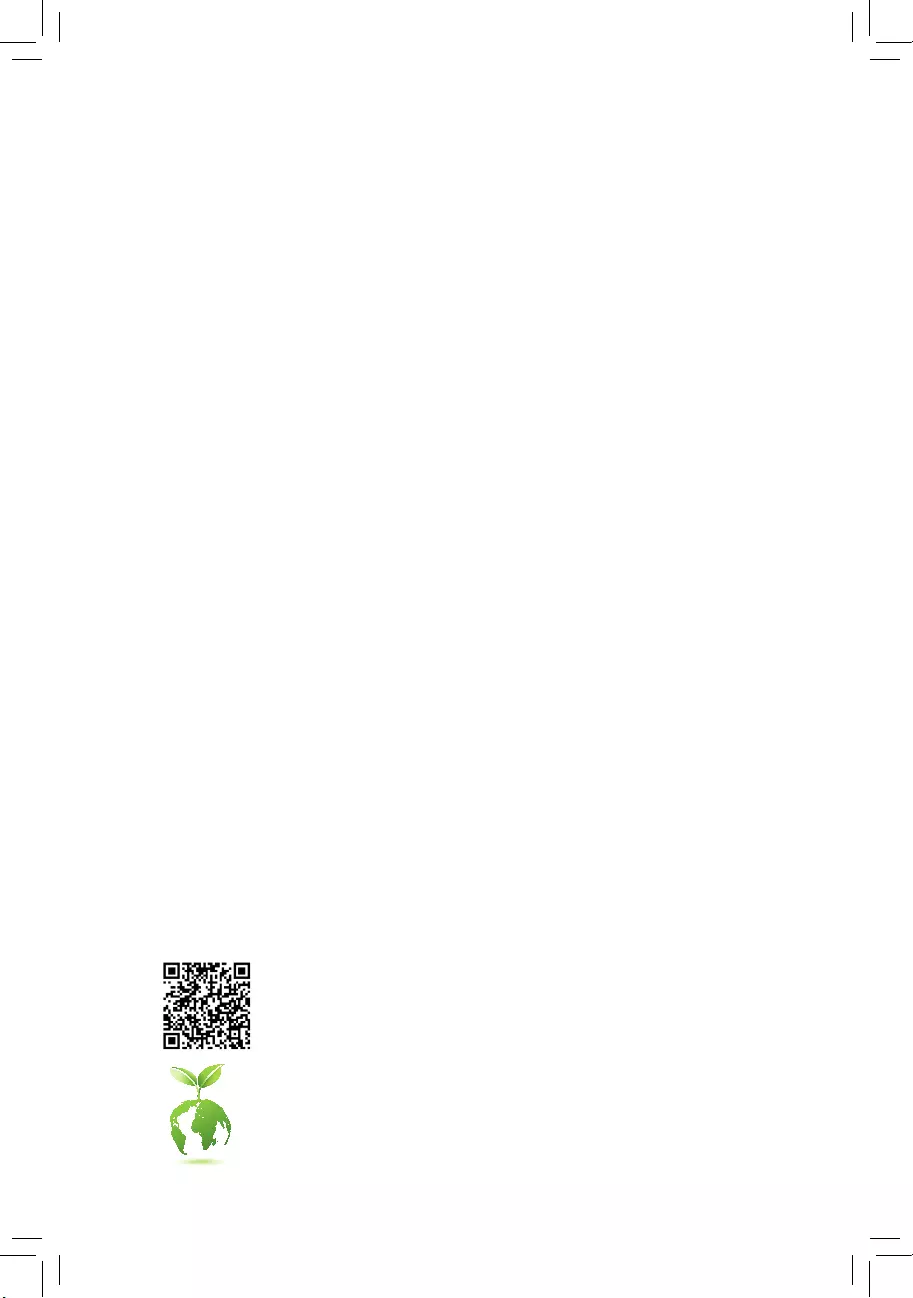
更詳盡的產品相關訊息,請連結至技嘉網站查詢。
為減緩地球暖化效應,本產品包裝材料皆可回收再利用,技嘉與您一同為環
保盡一份力!
B365M DS3H WIFI
使用手冊
Rev. 1101
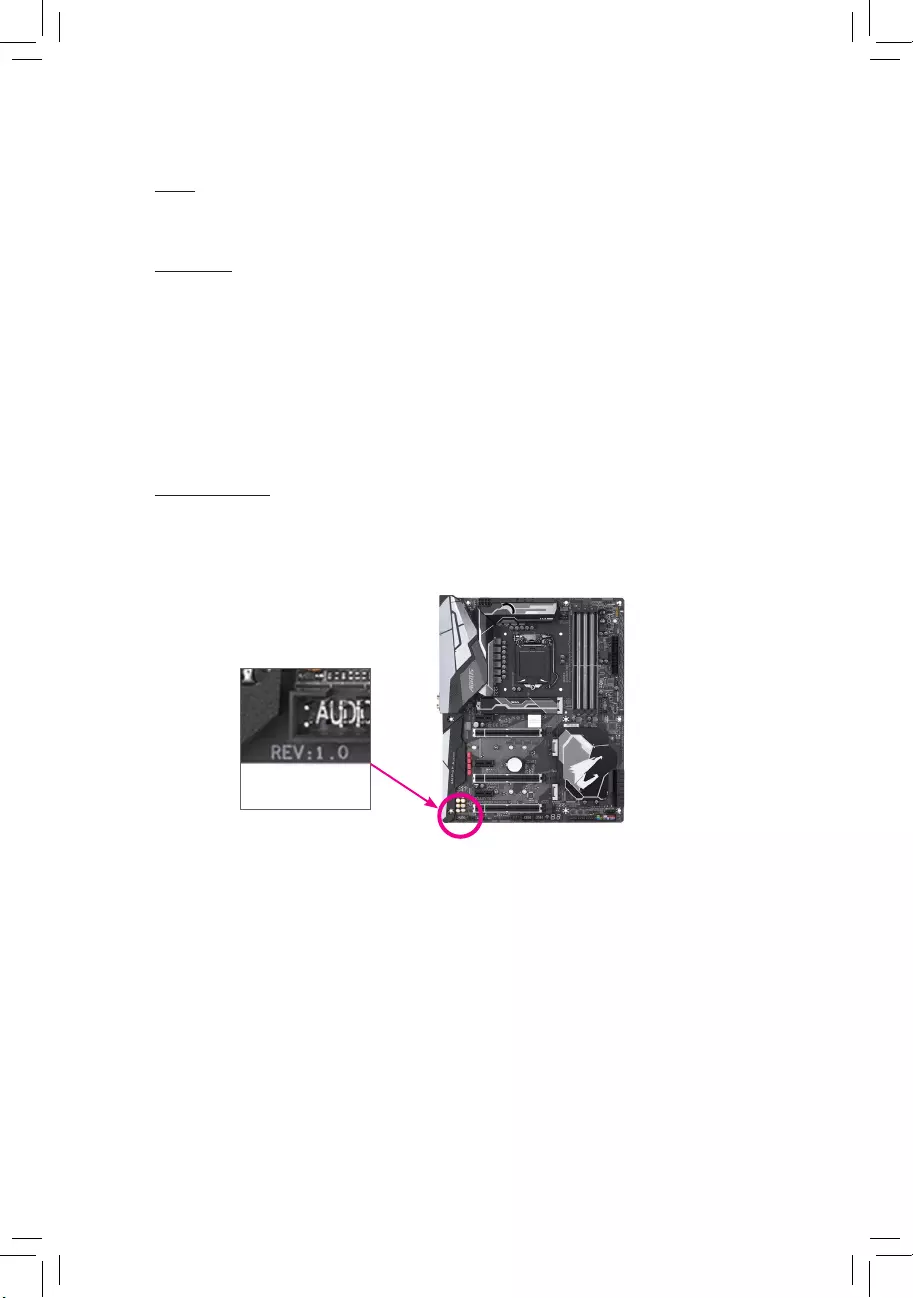
版權
© 2020年,技嘉科技股份有限公司,版權所有。
本使用手冊所提及之商標與名稱,均屬其合法註冊之公司所有。
責任聲明
本使用手冊受著作權保護,所撰寫之內容均為技嘉所擁有。
本使用手冊所提及之產品規格或相關資訊,技嘉保留修改之權利。
本使用手冊所提及之產品規格或相關資訊有任何修改或變更時,恕不另行通知。
未事先經由技嘉書面允許,不得以任何形式複製、修改、轉載、傳送或出版本使用
手冊內容。
為了協助您使用技嘉主機板,請仔細閱讀【使用手冊】。
產品相關資訊,請至網站查詢:https://www.gigabyte.com/tw
產品版本辨識
您可以在主機板上找到標示著此主機板的版本「REV : X.X」。其中X.X為數
字,例如標示「REV : 1.0」,意即此主機板的版本為1.0。當您要更新主機板的
BIOS、驅動程式或參考其他技術資料時,請注意產品版本的標示。
範例:
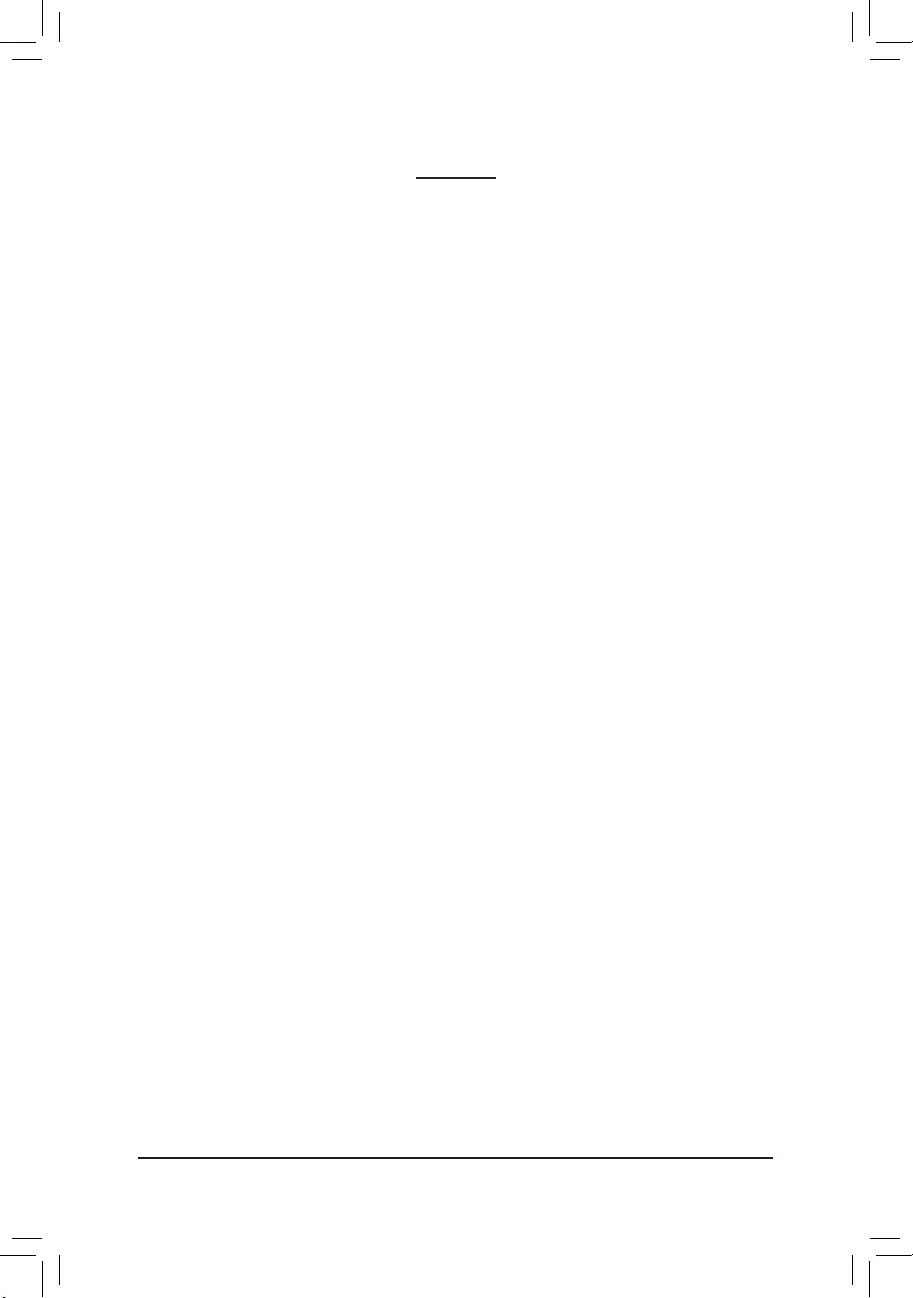
- 3 -
目 錄
B365M DS3H WIFI主機板配置圖 ................................................................................5
第一章 硬體安裝 .......................................................................................................6
1-1 安裝前的注意須知 ......................................................................................... 6
1-2 產品規格 .......................................................................................................... 7
1-3 安裝中央處理器 ........................................................................................... 10
1-4 安裝記憶體模組 ........................................................................................... 10
1-5 安裝擴充卡 .................................................................................................... 11
1-6 後方裝置插座介紹 ....................................................................................... 11
1-7 插座及跳線介紹 ........................................................................................... 13
第二章 BIOS 組態設定 ............................................................................................21
2-1 開機畫面 ........................................................................................................ 21
2-2 BIOS設定程式主畫面 ................................................................................... 22
2-3 M.I.T. (頻率/電壓控制) .................................................................................. 23
2-4 System (系統資訊) ......................................................................................... 29
2-5 BIOS (BIOS功能設定) .................................................................................... 30
2-6 Peripherals (週邊設定) ................................................................................... 33
2-7 Chipset (晶片組設定) .................................................................................... 36
2-8 Power (省電功能設定) .................................................................................. 37
2-9 Save & Exit (儲存設定值並結束設定程式) ............................................... 39
第三章 附錄 ..............................................................................................................40
3-1 建構磁碟陣列 ................................................................................................ 40
3-2 安裝Intel® Optane™記憶體 ............................................................................. 42
3-3 驅動程式安裝 ................................................................................................ 44
管理聲明 .................................................................................................................. 45
技嘉產品台灣地區保固共同條款 ....................................................................... 50
技嘉科技全球服務網............................................................................................. 51
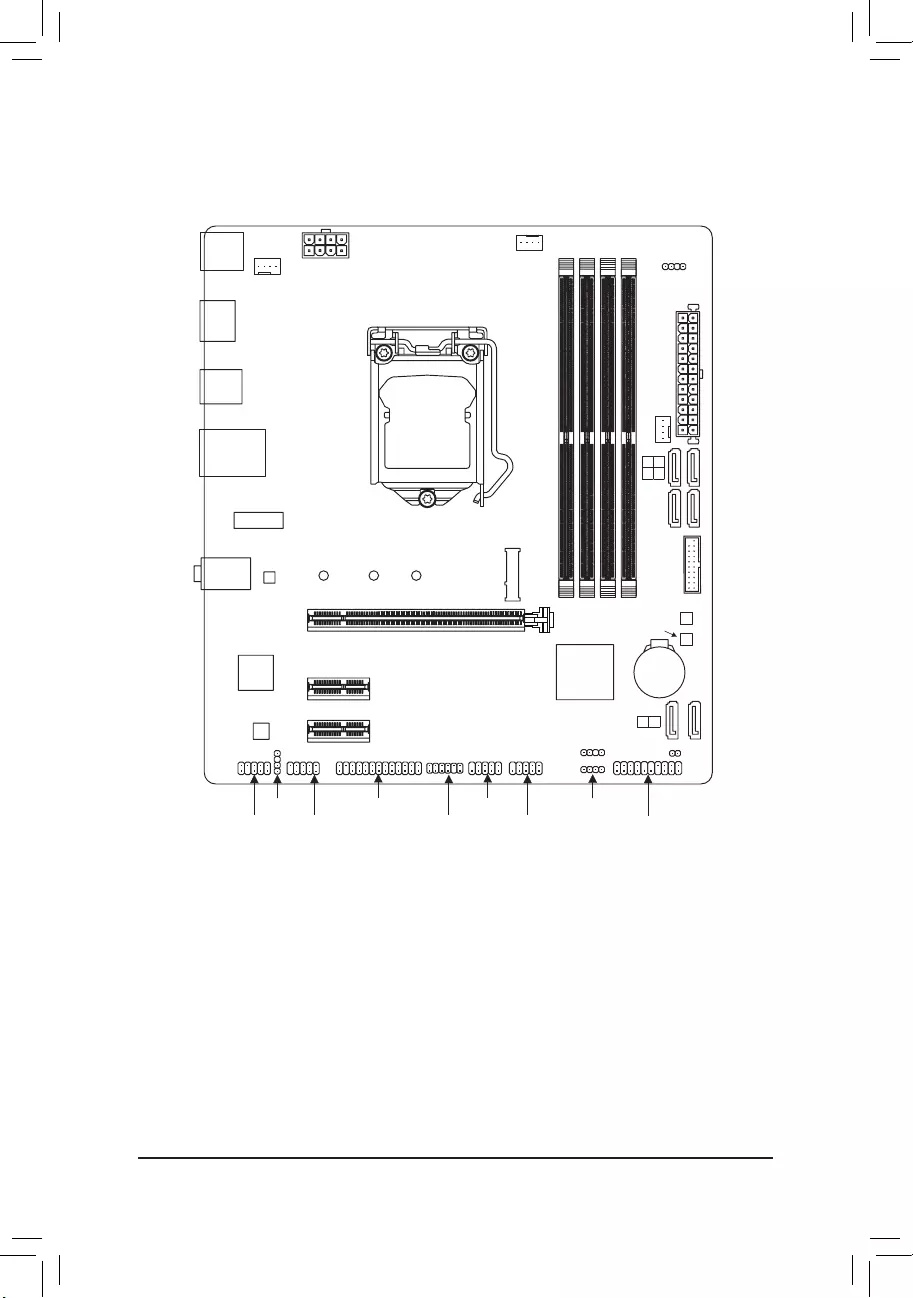
- 4 -
B365M DS3H WIFI主機板配置圖
* 上述附帶配件僅供參考,實際配件請以實物為準,技嘉科技保留修改之權利。
KB_MS_USB CPU_FAN
SYS_FAN1
LGA1151
ATX
B365M DS3H WIFI
F_AUDIO
AUDIO
BAT
ATX_12V_2X4
Intel
®
B365
CODEC
CLR_CMOS
B_BIOS
USB30_LAN
PCIEX16
PCIEX1_1
iTE®
Super I/O
Realtek®
GbE LAN
F_USB2
F_PANEL
SATA3 0 1
2 3
HDMI
80 60 42
M_BIOS
COM
SPDIF_O LPT
F_USB30
R_USB30
DDR4_2
DDR4_4
DDR4_3
DDR4_1
D_LED1
M2_WIFI WIFI Module
D_LED2
SYS_FAN2
TPM F_USB1
LED_C
PCIEX1_2
SATA3 5 4
M2A
清點配件
5B365M DS3H WIFI主機板- 1片 5SATA 排線- 2條
5驅動程式光碟片- 1片 5天線- 2支
5使用手冊- 1本 5後方I/O裝置鐵片- 1個
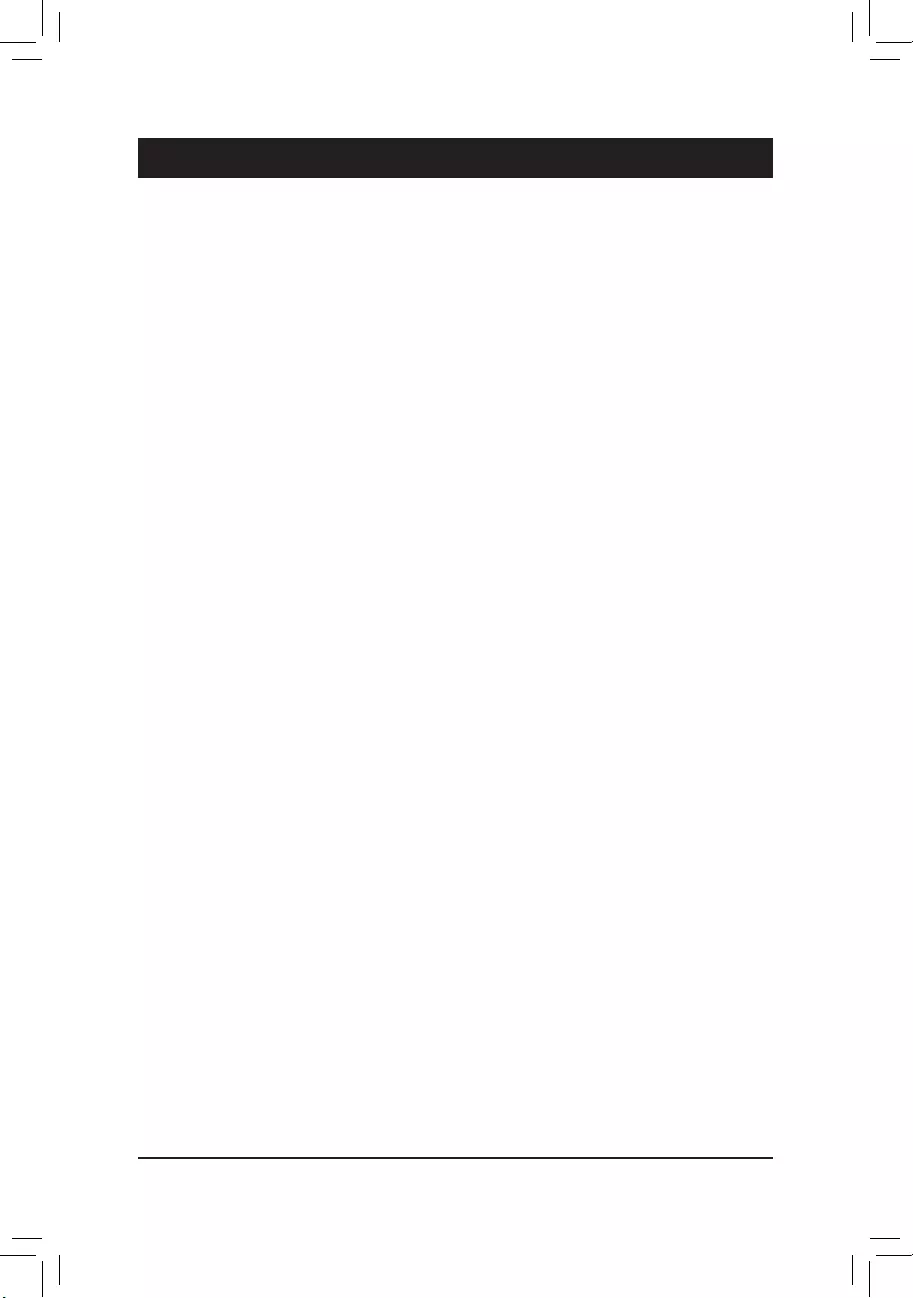
第一章 硬體安裝
1-1 安裝前的注意須知
主機板是由許多精密的積體電路及其他元件所構成,這些積體電路很容易因靜電
影響而損壞。所以在安裝前請先詳閱此使用手冊並做好下列準備:
•安裝前請確認所使用的機殼尺寸與主機板相符。
•安裝前請勿任意撕毀主機板上的序號及代理商保固貼紙等,否則會影響到產
品保固期限的認定標準。
•要安裝或移除主機板以及其他硬體設備之前請務必先關閉電源,並且將電源
線自插座中拔除。
•安裝其他硬體設備至主機板內的插座時,請確認接頭和插座已緊密結合。
•拿取主機板時請儘量不要觸碰金屬接線部份以避免線路發生短路。
•拿取主機板、中央處理器(CPU)或記憶體模組時,最好戴上防靜電手環。若無
防靜電手環,請確保雙手乾燥,並先碰觸金屬物以消除靜電。
•主機板在未安裝之前,請先置放在防靜電墊或防靜電袋內。
•當您要連接或拔除主機板電源插座上的插頭時,請確認電源供應器是關閉的。
•在開啟電源前請確定電源供應器的電壓值是設定在所在區域的電壓標準值。
•在開啟電源前請確定所有硬體設備的排線及電源線都已正確地連接。
•請勿讓螺絲接觸到主機板上的線路或零件,避免造成主機板損壞或故障。
•請確定沒有遺留螺絲或金屬製品在主機板上或電腦機殼內。
•請勿將電腦主機放置在不平穩處。
•請勿將電腦主機放置在溫度過高或潮濕的環境中。
•在安裝時若開啟電源可能會造成主機板、其他設備或您自己本身的傷害。
•如果您對執行安裝不熟悉,或使用本產品發生任何技術性問題時,請洽詢專
業的技術人員。
•使用轉接器、延長線或電線時,請查閱其安裝及接地相關說明。
- 5 -
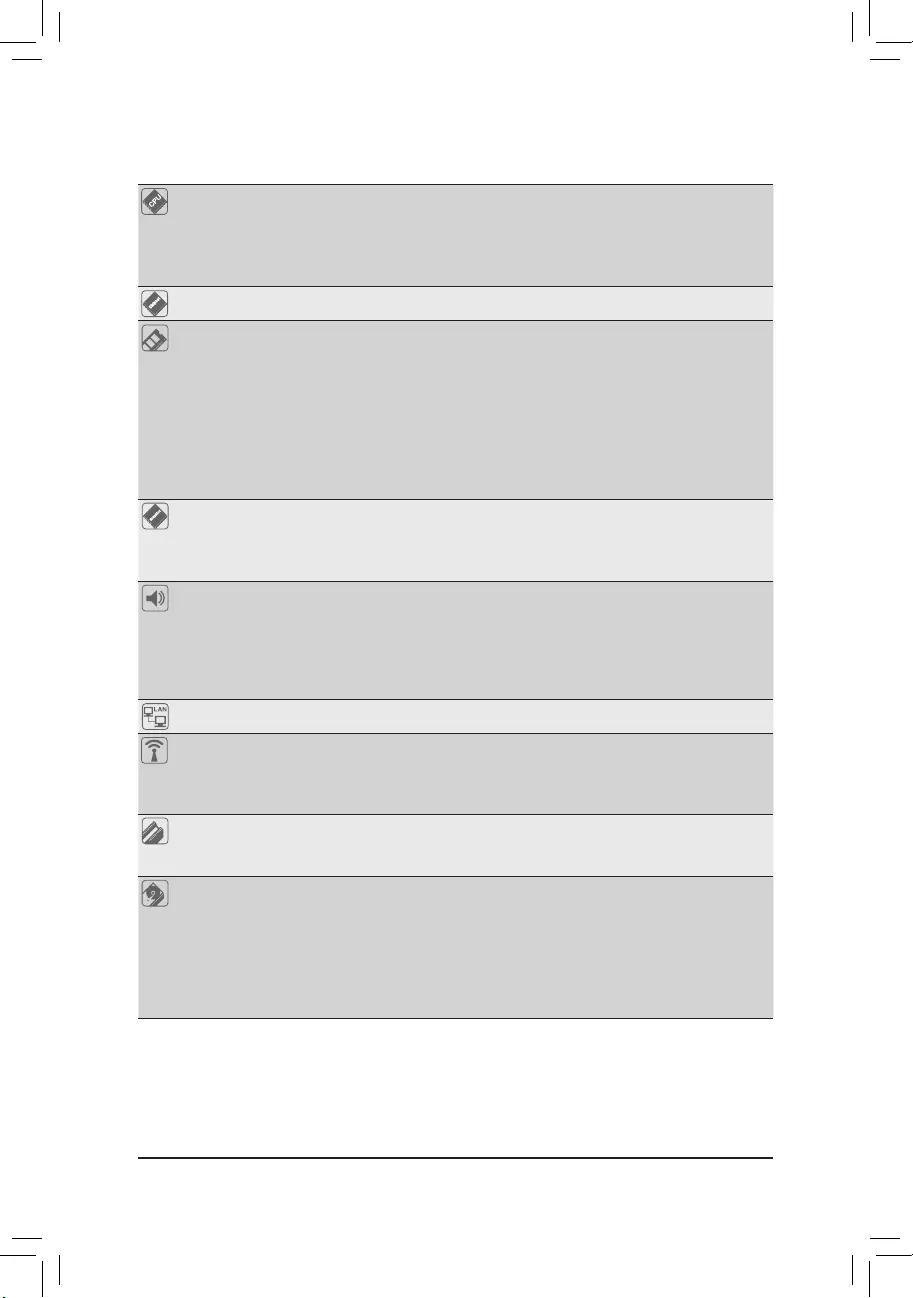
1-2 產品規格
中央處理器
(CPU)
支援LGA1151插槽- 第九代及第八代處理器:
Intel® Core™ i9處理器 / Intel® Core™ i7處理器 / Intel® Core™ i5處理器 /
Intel® Core™ i3處理器 / Intel® Pentium®處理器 / Intel® Celeron®處理器
(請至技嘉網站查詢有關支援的處理器列表)
L3快取記憶體取決於CPU
晶片組 Intel® B365高速晶片組
記憶體 4個DDR4 DIMM插槽,最高支援到64 GB
支援雙通道記憶體技術
支援DDR4 2666/2400/2133 MHz
支援ECC Un-buffered DIMM 1Rx8/2Rx8記憶體(non-ECC模式運作)
支援non-ECC Un-buffered DIMM 1Rx8/2Rx8/1Rx16記憶體
支援Extreme Memory Prole (XMP)記憶體
* 若要支援2666 MHz或XMP記憶體需使用第九代或第八代Intel® Core™ i9 / i7 /
i5 處理器。
(請至技嘉網站查詢有關支援的記憶體模組速度及列表)
顯示功能 內建於有顯示功能的處理器-支援Intel® HD Graphics:
- 1個HDMI插座,可支援至最高4096x2160@30 Hz的解析度
* 支援HDMI 1.4版本及HDCP 2.2。
支援最大共用顯示記憶體至1 GB
音效 內建Realtek® ALC887晶片
支援High Denition Audio
支援2/4/5.1/7.1聲道
* 若要啟動7.1聲道音效輸出,必須進入音效軟體將「進階裝置設定>播放裝
置」的預設值變更。請至技嘉網站查詢詳細的設定說明。
支援S/PDIF輸出
網路 內建Realtek® GbE 網路晶片(10/100/1000 Mbit)
無線通訊模組 Wi-Fi 802.11 a/b/g/n/ac,支援2.4/5 GHz無線雙頻
BLUETOOTH 4.2
支援11ac無線通信標準,可支援至最高433 Mbps的傳輸速度
* 實際傳輸速度將因使用環境及設備而有所差異。
擴充槽 1個PCI Express x16插槽,支援x16運作規格
2個PCI Express x1插槽
(所有PCI Express插槽皆支援PCI Express 3.0)
儲存裝置介面 內建於晶片組:
- 1個M.2插座(支援Socket 3,M key,type 2242/2260/2280 SATA及PCIe
x4/x2 SSD)
- 6個SATA 6Gb/s插座
- 支援RAID 0、RAID 1、RAID 5及RAID 10功能
* M.2/SATA插座安裝注意事項,請參考「1-7 插座及跳線介紹」章節說明。
Intel® Optane™ Memory Ready
- 6 -
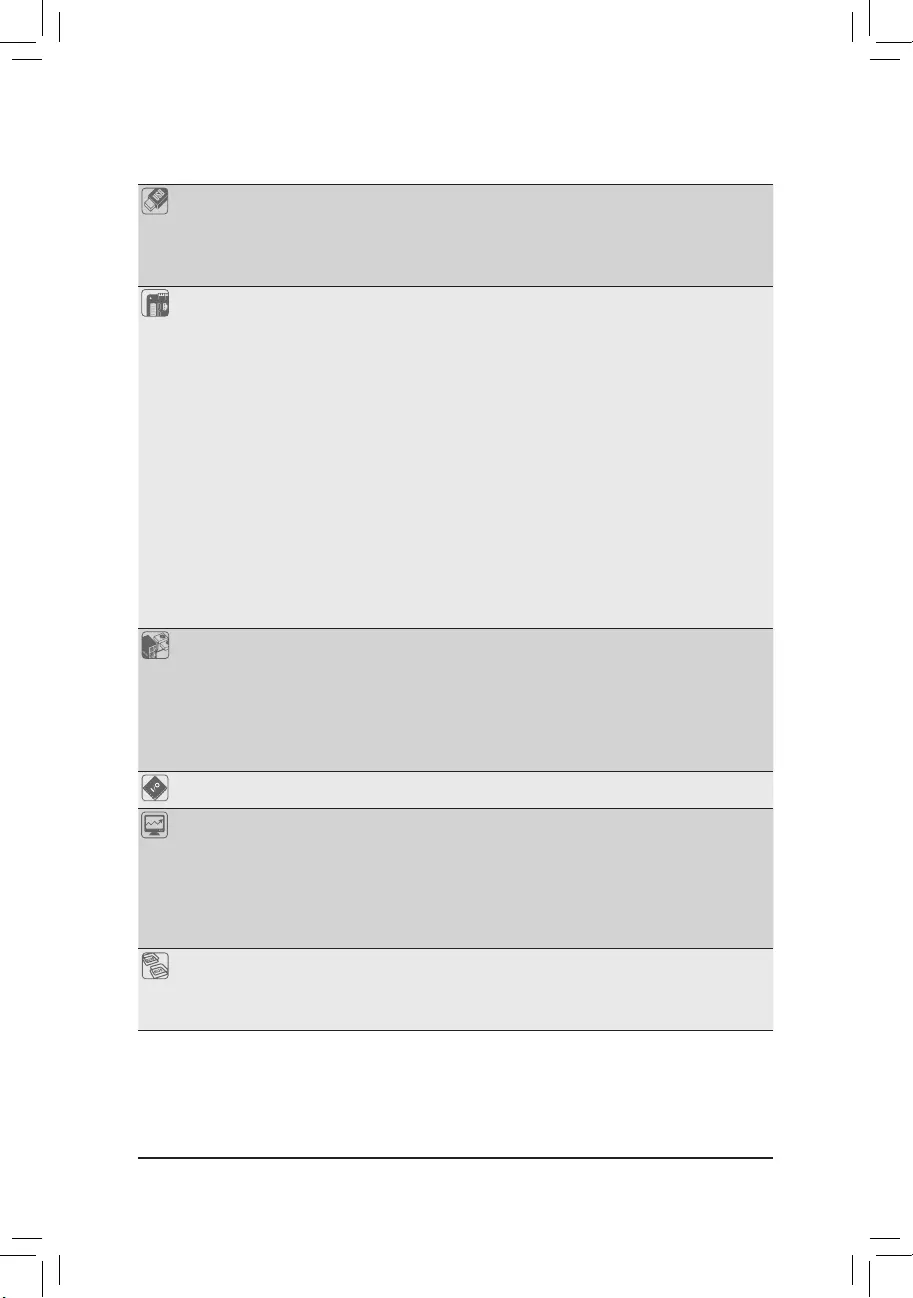
USB 內建於晶片組:
- 6個USB 3.1 Gen 1連接埠(4個在後方面板,2個需經由排線從主機板
內USB插座接出)
- 6個USB 2.0/1.1連接埠(2個在後方面板,4個需經由排線從主機板內
USB插座接出)
內接插座 1個24-pin ATX主電源插座
1個8-pin ATX 12V電源插座
1個CPU風扇插座
2個系統風扇插座
2個可編程LED燈條電源插座
1個RGB LED燈條電源插座
1個M.2 Socket 3插座
6個SATA 6Gb/s插座
1個前端控制面板插座
1個前端音源插座
1個S/PDIF輸出插座
1個USB 3.1 Gen 1插座
2個USB 2.0/1.1插座
1個安全加密模組(TPM)插座(2x6 pin,限搭配GC-TPM2.0_S使用)
1個串列埠插座
1個並列埠插座
1個清除CMOS資料針腳
後方面板裝置
連接插座
1個PS/2鍵盤/滑鼠插座
2個SMA天線連接埠(1T1R)
1個HDMI插座
4個USB 3.1 Gen 1連接埠
2個USB 2.0/1.1連接埠
1個RJ-45埠
3個音源接頭
I/O控制器 內建iTE® I/O 控制晶片
硬體監控 電壓偵測
溫度偵測
風扇轉速偵測
過溫警告
風扇故障警告
智慧風扇控制
* 是否支援智慧風扇控制功能會依不同的散熱風扇而定。
BIOS 2個128 Mbit flash
使用經授權AMI UEFI BIOS
支援DualBIOS™
PnP 1.0a、DMI 2.7、WfM 2.0、SM BIOS 2.7、ACPI 5.0
- 7 -
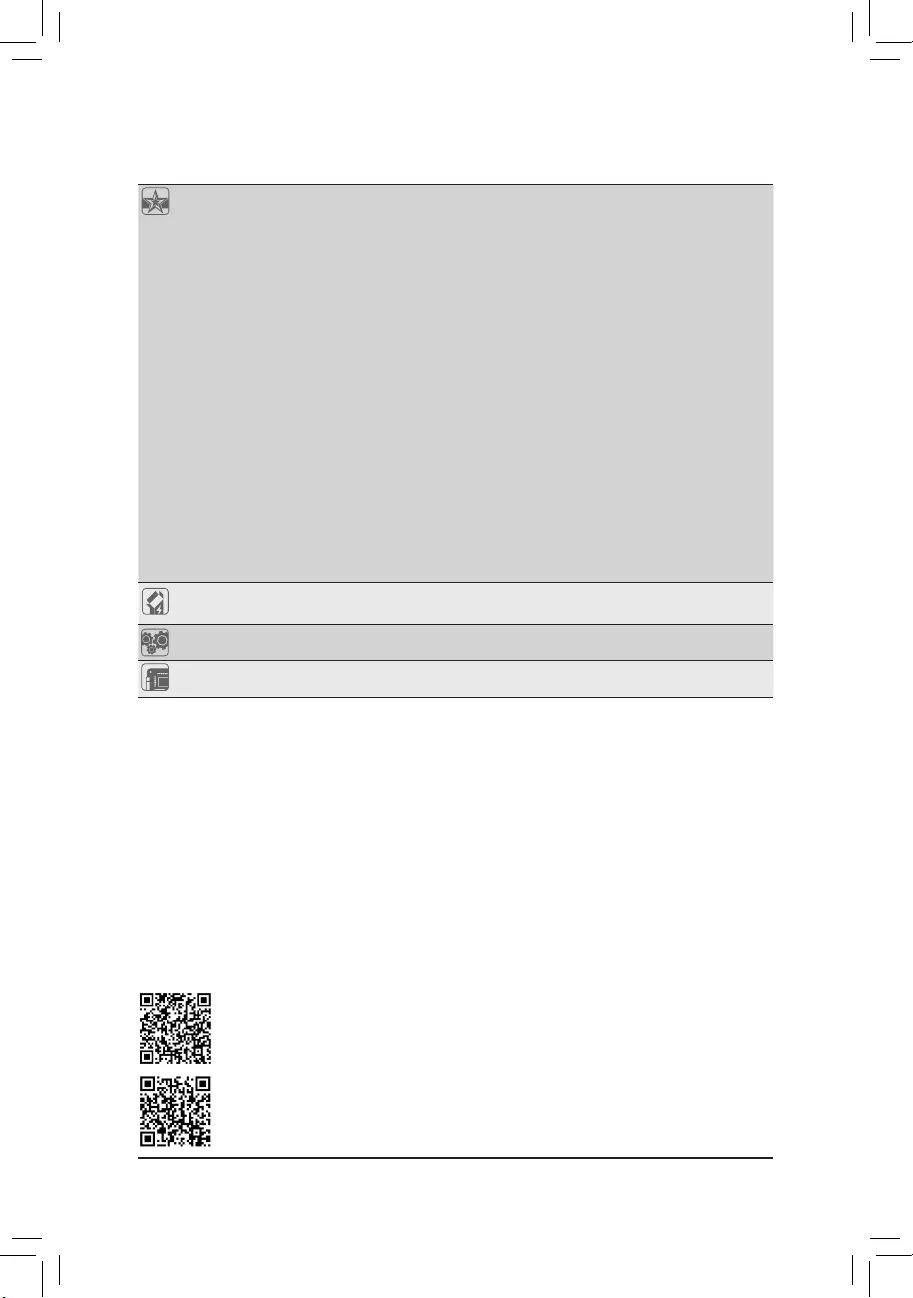
附加工具程式 支援APP Center
* APP Center 支援的程式會因不同主機板而有所差異;各程式所支援的
功能也會依主機板的規格而不同。
- @BIOS
- AutoGreen
- Cloud Station
- EasyTune
- Easy RAID
- Fast Boot
- Game Boost
- ON/OFF Charge
- Platform Power Management
- RGB Fusion
- Smart Backup
- Smart Keyboard
- Smart Survey
- System Information Viewer
- USB Blocker
支援Q-Flash
支援Xpress Install
附贈軟體 Norton® Internet Security (OEM版本)
Realtek® 8118 Gaming LAN Bandwidth Control Utility
作業系統 支援Windows 10 64-bit
規格 Micro ATX規格;24.4公分x 22.6公分
* 產品規格或相關資訊技嘉保留修改之權利,有任何修改或變更時,恕不另行通知。
請至技嘉網站「支援\工具程式」頁面下載最新的工具程式。
請至技嘉網站查詢處理器、記憶體模組、SSD及M.2設備支援列表。
- 8 -
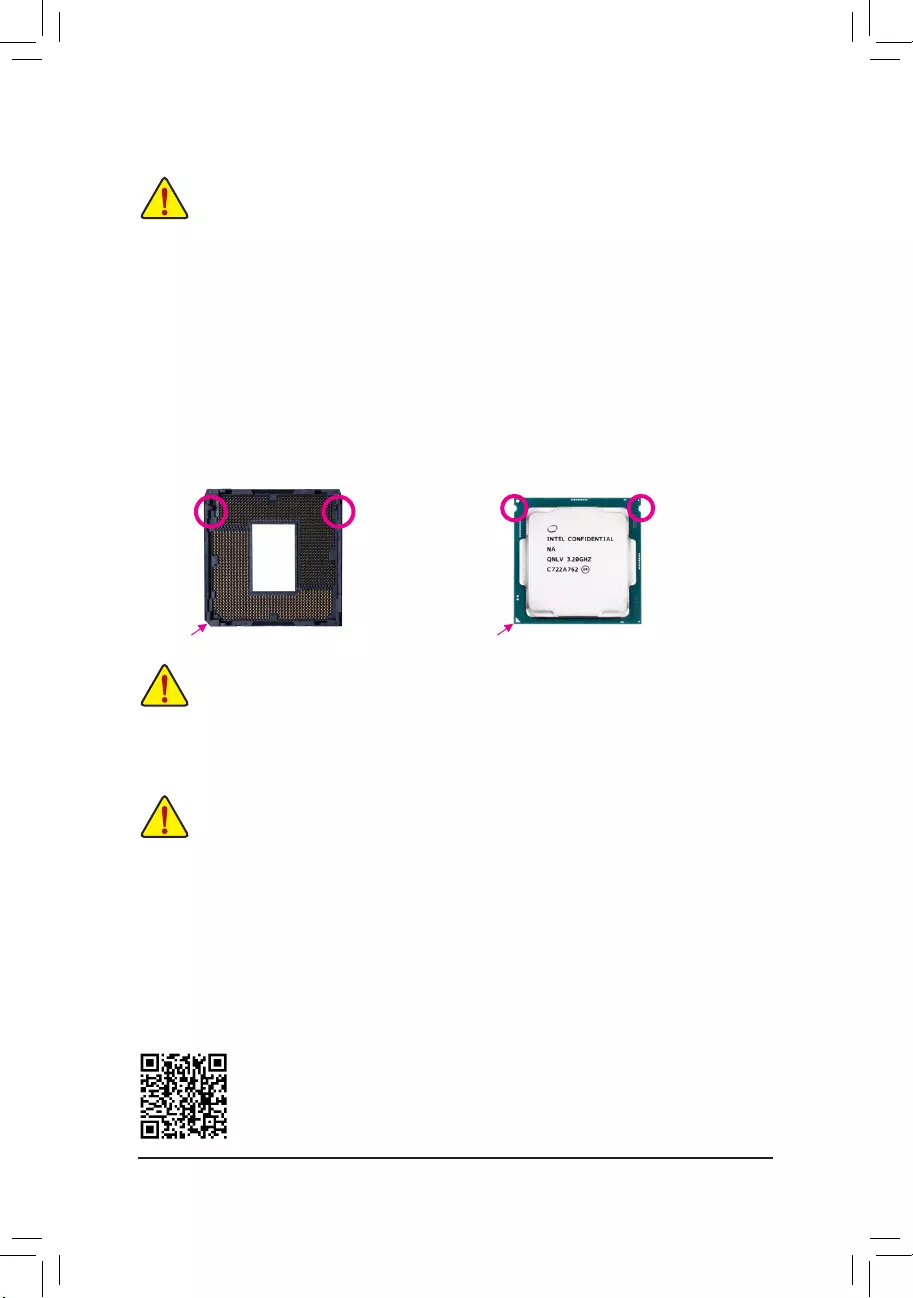
1-3 安裝中央處理器
在開始安裝中央處理器(CPU)前,請注意以下的訊息:
•請確認所使用的CPU是在此主機板的支援範圍。
(請至技嘉網站查詢有關支援的CPU列表)
•安裝CPU之前,請務必將電源關閉,以免造成毀損。
•請確認CPU的第一腳位置,若方向錯誤,CPU會無法放入CPU插槽內(或是確認CPU兩側
的凹角位置及CPU插槽上的凸角位置)。
•請在CPU表面塗抹散熱膏。
•在CPU散熱風扇未安裝完成前,切勿啟動電腦,否則過熱會導致CPU的毀損。
•請依據您的CPU規格來設定頻率,我們不建議您將系統速度設定超過硬體之標準範圍,
因為這些設定對於週邊設備而言並非標準規格。如果您要將系統速度設定超出標準規
格,請評估您的硬體規格,例如:CPU、顯示卡、記憶體、硬碟等來設定。
安裝中央處理器(CPU)
請確認主機板上的CPU插槽凸角位置及CPU的凹角位置。
在安裝CPU前請勿先移除保護蓋,此保護蓋會在安裝完CPU且扣回拉桿時自動脫落。
1-4 安裝記憶體模組
在開始安裝記憶體模組前,請注意以下的訊息:
•請確認所使用的記憶體模組規格是在此主機板的支援範圍,建議您使用相同容量、廠
牌、速度、顆粒的記憶體模組。
(請至技嘉網站查詢有關支援的記憶體模組速度及列表)
•在安裝記憶體模組之前,請務必將電源關閉,以免造成毀損。
•記憶體模組有防呆設計,若插入的方向錯誤,記憶體模組就無法安裝,此時請立刻更
改插入方向。
請至技嘉網站查詢更詳盡的硬體安裝說明。
凸角凸角
LGA1151 CPU插槽
插槽上的缺角為第一腳位置
LGA1151 CPU
CPU三角形標示為第一腳位置
凹角
凹角
- 9 -
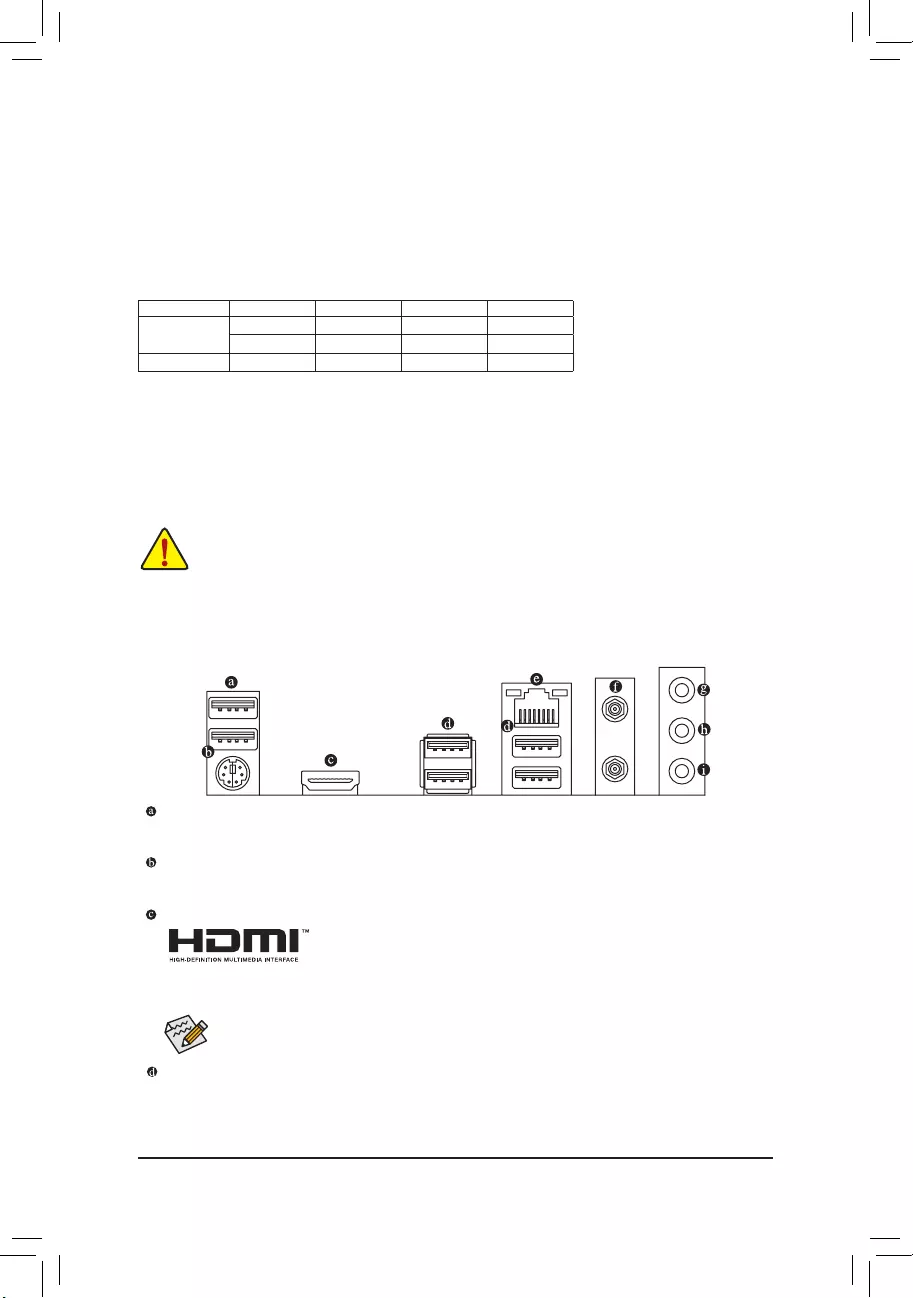
1-5 安裝擴充卡
在開始安裝擴充卡前,請注意以下的訊息:
•請確認所使用的擴充卡規格是在此主機板的支援範圍,並請詳細閱讀擴充卡的使用
手冊。
•在安裝擴充卡之前,請務必將電源關閉,以免造成毀損。
由於CPU的限制,若要使用雙通道記憶體技術,在安裝記憶體模組時需注意以下說明:
1. 如果只安裝一支記憶體模組,無法啟動雙通道記憶體技術。
2. 如果要安裝兩支或四支記憶體模組,建議您使用相同的記憶體模組(即相同容量、廠牌、
速度、顆粒)。
雙通道記憶體技術
此主機板配置4個記憶體模組插槽並支援雙通道記憶體技術(Dual Channel Technology)。安裝記憶
體模組後,BIOS會自動偵測記憶體的規格及其容量。當使用雙通道記憶體時,記憶體匯流排的頻
寬會增加為原來的兩倍。
4個DDR4記憶體模組插槽分為兩組通道(Channel):
通道A (Channel A):DDR4_2,DDR4_4 (插槽2及插槽4)
通道B (Channel B):DDR4_1,DDR4_3 (插槽1及插槽3)
可啟動雙通道記憶體的組合如下表:
DDR4_4 DDR4_2 DDR4_3 DDR4_1
2支記憶體模組 - - DS/SS - - DS/SS
DS/SS - - DS/SS - -
4支記憶體模組 DS/SS DS/SS DS/SS DS/SS
(SS:單面,DS:雙面,--:沒有安裝記憶體)
1-6 後方裝置插座介紹
USB 2.0/1.1 連接埠
此連接埠支援USB 2.0/1.1規格,您可以連接USB裝置至此連接埠。
PS/2 鍵盤/滑鼠插座
連接PS/2鍵盤或滑鼠至此插座。
HDMI插座
此插座支援HDCP 2.2規格並且支援Dolby TrueHD及DTS HD Master
Audio音訊格式,最高可支援192 KHz/24bit 8-channel LPCM音效輸出。您
可以連接支援HDMI接頭的螢幕至此插座。HDMI技術最高可支援至4096x2160@30 Hz的解析
度,實際所支援的解析度會依您所使用的顯示器而有不同。
當您安裝HDMI設備後,請將音效播放的預設裝置設為HDMI (此選項名稱會因不同作
業系統而有不同。)
USB 3.1 Gen 1連接埠
此連接埠支援USB 3.1 Gen 1規格,並可相容於USB 2.0規格。您可以連接USB裝置至此連接埠。
- 10 -
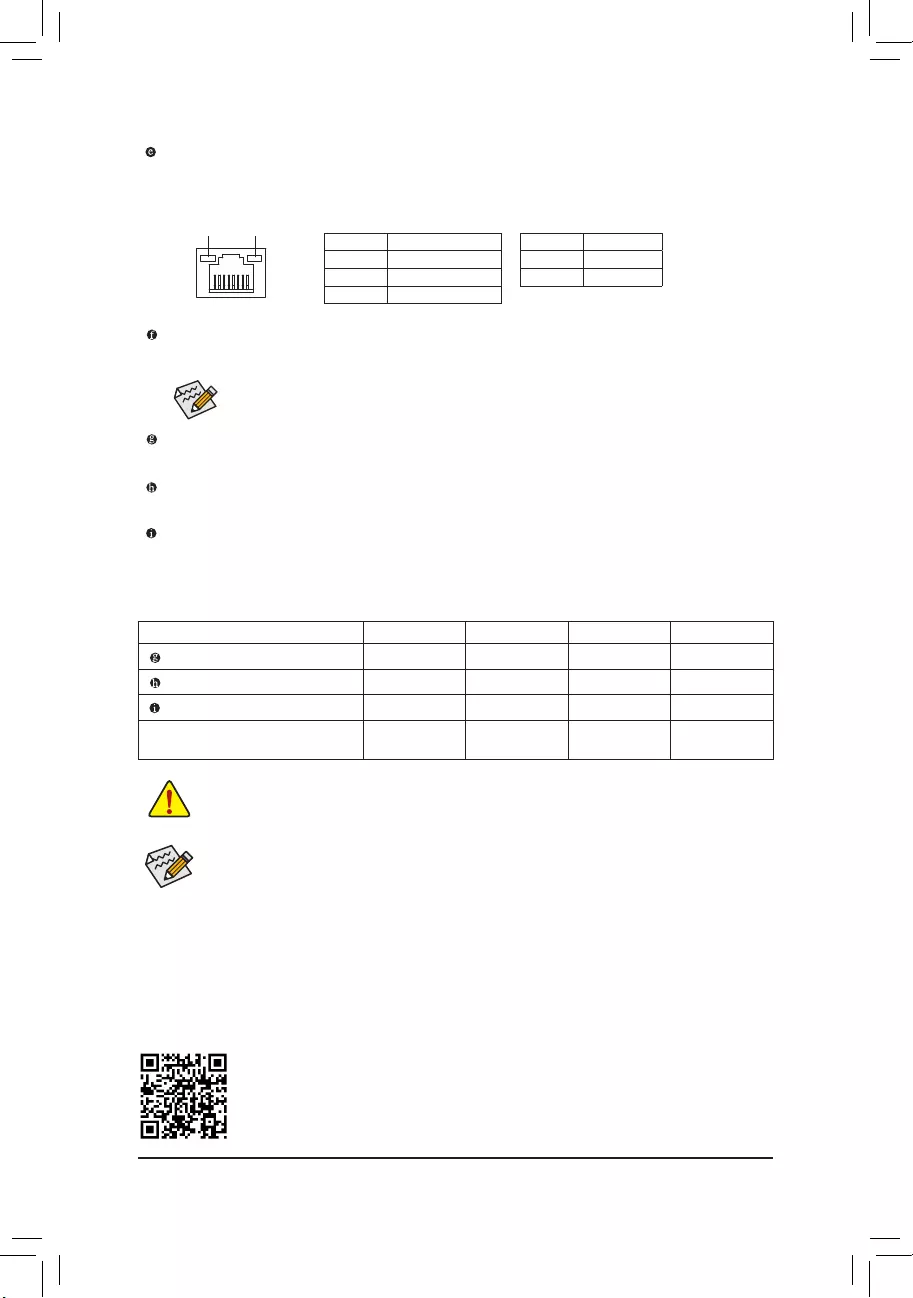
•此音效晶片的高傳真音效(High Denition Audio)具備Retasking功能,透過此功能可以經
由音效軟體的設定,重新定義每個音源插座功能。
•若要啟動7.1聲道音效輸出,必須進入音效軟體將「進階裝置設定>播放裝置」的預設
值變更。
•要移除連接於各插座上的連接線時,請先移除設備端的接頭,再移除連接至主機板
端的接頭。
•移除連接線時,請直接拔出,切勿左右搖晃接頭,以免造成接頭內的線路短路。
音源輸入/後喇叭輸出(藍色)
此插孔為音源輸入孔。外接光碟機、隨身聽及其他音源輸入裝置可以接至此插孔。
音源輸出/前置喇叭輸出(綠色)
此插孔為音源輸出孔。
麥克風/中央及重低音輸出(粉紅色)
此插孔為麥克風連接孔。
音效連接孔設定如下:
接頭 耳機/2聲道 4聲道 5.1聲道 7.1聲道
音源輸入/後喇叭輸出 a a a
音源輸出/前置喇叭輸出 a a a a
麥克風/中央及重低音輸出 a a
前方面板音源輸出/
側喇叭輸出 a
請至技嘉網站查詢音效軟體的設定說明。
運作指示燈
連線/速度
指示燈
網路插座
運作指示燈:連線/速度指示燈:
燈號狀態 說明
亮橘色燈 傳輸速率1 Gbps
亮綠色燈 傳輸速率100 Mbps
燈滅 傳輸速率10 Mbps
燈號狀態 說明
閃爍 傳輸資料中
燈滅 無傳輸資料
網路插座(RJ-45)
此網路插座是超高速乙太網路(Gigabit Ethernet),提供連線至網際網路,傳輸速率最高每秒可
達1 GB (1 Gbps)。網路插座指示燈說明如下:
將天線鎖至天線連接埠,完成安裝後將天線移至收訊良好處。
SMA天線連接埠(1T1R)
連接天線至此連接埠。
- 11 -
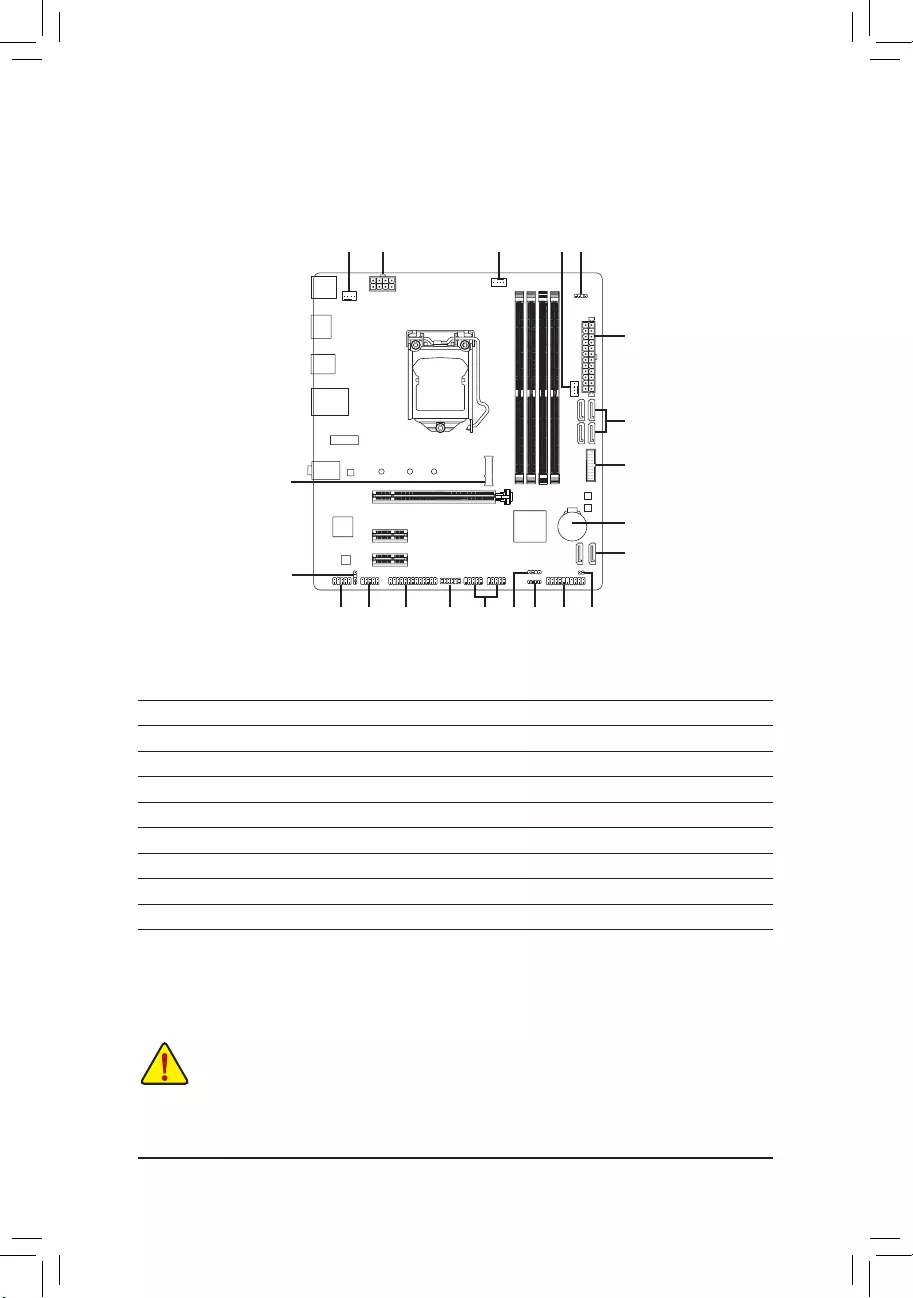
1-7 插座及跳線介紹
連接各種外接硬體設備時,請注意以下的訊息:
•請先確認所使用的硬體設備規格與欲連接的插座符合。
•在安裝各種設備之前,請務必將設備及電腦的電源關閉,並且將電源線自插座中拔除,
以免造成設備的毀損。
•安裝好設備欲開啟電源前,請再次確認設備的接頭與插座已緊密結合。
1) ATX_12V_2X4
2) ATX
3) CPU_FAN
4) SYS_FAN1/2
5) D_LED1/D_LED2
6) LED_C
7) SATA3 0/1/2/3/4/5
8) M2A
9) F_PANEL
10) F_AUDIO
11) SPDIF_O
12) F_USB30
13) F_USB1/F_USB2
14) COM
15) LPT
16) TPM
17) BAT
18) CLR_CMOS
4 1 3
2
12
13
8
11
1851410 615
7
7
9
17
54
16
- 12 -
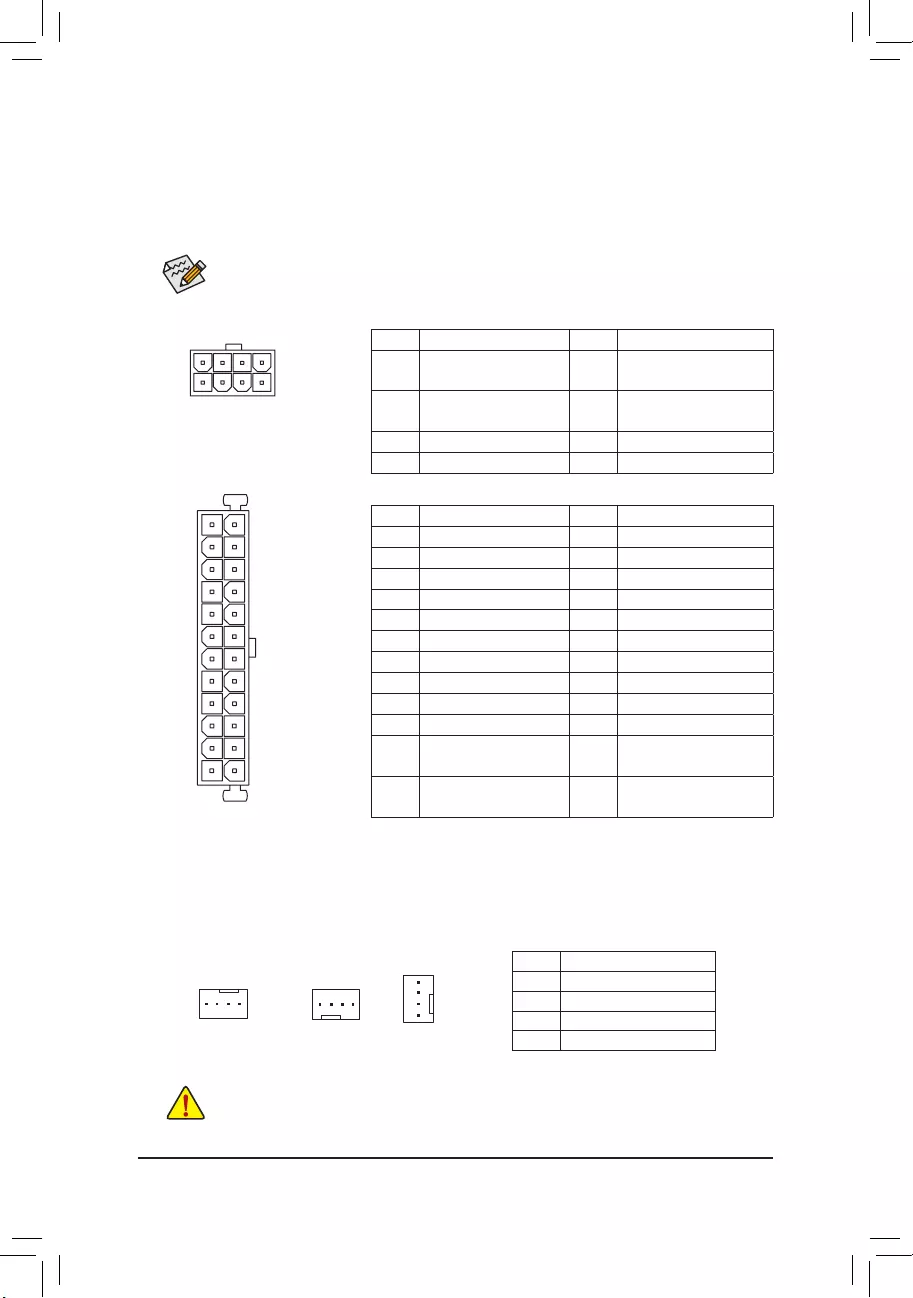
DEBUG
PORT
G.QBOFM
131
2412
ATX
1/2) ATX_12V_2X4/ATX (2x4-pin 12V電源插座及2x12-pin主電源插座)
透過電源插座可使電源供應器提供足夠且穩定的電源給主機板上的所有元件。在插入電源插座
前,請先確定電源供應器的電源是關閉的,且所有裝置皆已正確安裝。電源插座有防呆設計,確
認正確的方向後插入即可。
12V電源插座主要是提供CPU電源,若沒有接上12V電源插座,系統將不會啟動。
為因應擴充需求,建議您使用輸出功率大的電源供應器(500瓦或以上),以供應足夠的電
力需求。若使用電力不足的電源供應器,可能會導致系統不穩或無法開機。
ATX:
接腳 定義 接腳 定義
1 3.3V 13 3.3V
2 3.3V 14 -12V
3接地腳 15 接地腳
4 +5V 16 PS_ON (soft On/Off)
5接地腳 17 接地腳
6 +5V 18 接地腳
7接地腳 19 接地腳
8 Power Good 20 無作用
9 5VSB (stand by +5V) 21 +5V
10 +12V 22 +5V
11 +12V (僅供2x12-pin的電
源接頭使用)
23 +5V (僅供2x12-pin的電源
接頭使用)
12 3.3V (僅供2x12-pin的電
源接頭使用)
24 接地腳 (僅供2x12-pin的
電源接頭使用)
ATX_12V_2X4:
接腳 定義 接腳 定義
1接地腳(僅供2x4-pin的
電源接頭使用)
5 +12V (僅供2x4-pin的電源
接頭使用)
2接地腳(僅供2x4-pin的
電源接頭使用)
6 +12V (僅供2x4-pin的電源
接頭使用)
3接地腳 7 +12V
4接地腳 8 +12V
DEBUG
PORT
G.QBOFM
ATX_12V_2X4
41
85
3/4) CPU_FAN/SYS_FAN1/2 (散熱風扇電源插座)
此主機板的散熱風扇插座皆為4-pin。這些插座皆有防呆設計,安裝時請注意方向(黑色線為接
地線)。若要使用風扇控制功能,須搭配具有轉速控制設計的散熱風扇才能使用此功能。建
議您於機殼內加裝系統散熱風扇,以達到最佳的散熱效能。
•請務必接上散熱風扇插座,以避免CPU及系統處於過熱的工作環境,若溫度過高可
能導致CPU或是系統當機。
•這些散熱風扇插座並非跳線,請勿放置跳帽在針腳上。
SYS_FAN2
DEBUG
PORT
G.QBOFM
CPU_FAN
DEBUG
PORT
G.QBOFM
1
接腳 定義
1接地腳
2電壓速度控制腳
3轉速偵測腳
4脈寬調變速度控制腳
1
DEBUG
PORT
G.QBOFM
1
SYS_FAN1
- 13 -
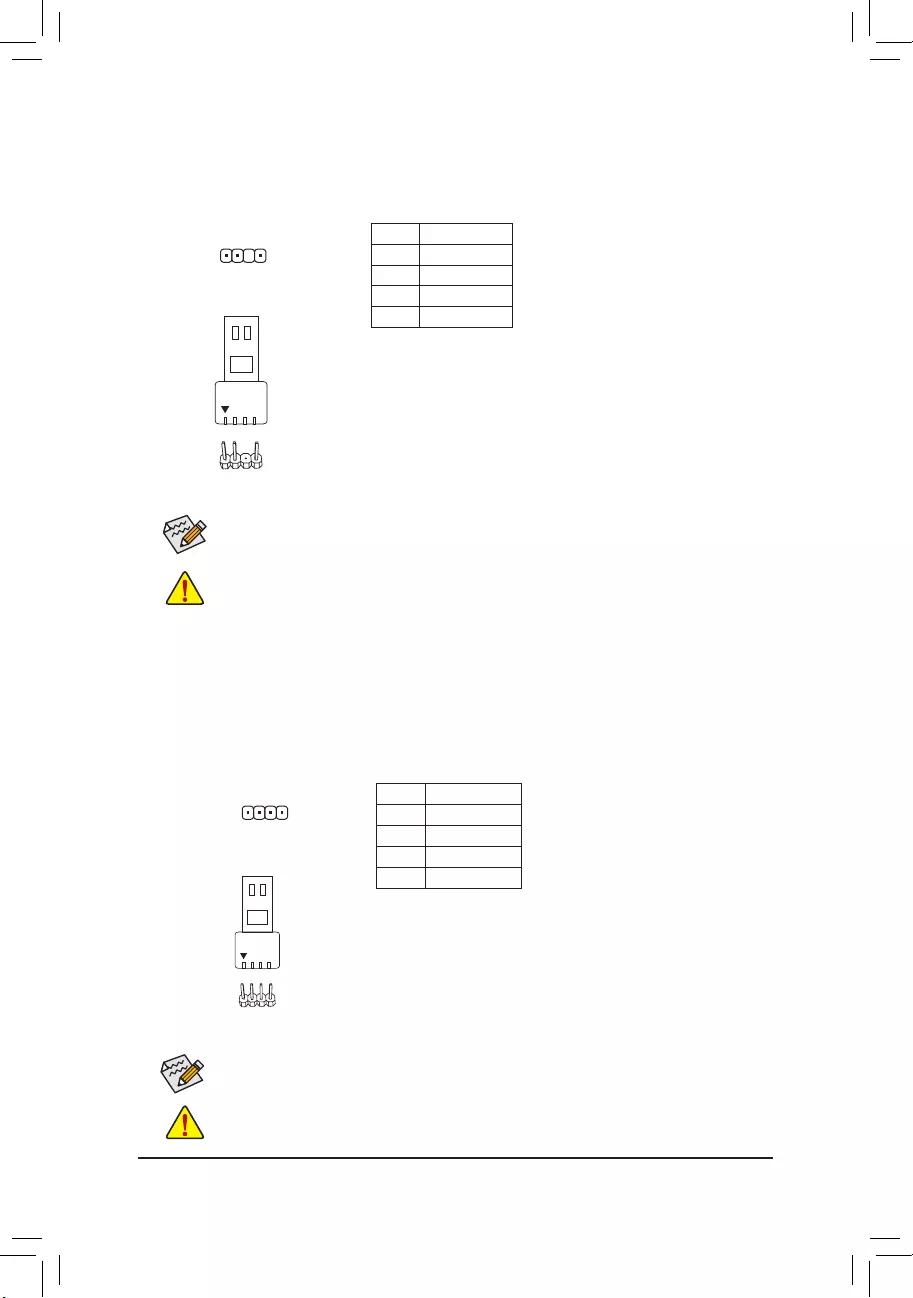
6) LED_C (RGB LED燈條電源插座)
此插座可連接標準5050 RGB LED燈條(12V/G/R/B),最大供電是2安培(12伏特),長度限制為2公
尺。
接腳 定義
1 12V
2 G
3 R
4 B
安裝前,請務必將設備及電腦的電源關閉,並且將電源線自插座中拔除,以免造成設備
的毀損。
有關燈條的控制功能請參考第二章-「BIOS組態設定」-「Peripherals」的說明。
1
請將RGB LED燈條接至此插座。安裝時請將燈條的電源接腳(接
頭上三角形標示)連接至插座的接腳1 (12V),不正確安裝將會造
成燈條燒毀。
RGB
LED燈條
1
12V
DEBUG
PORT
G.QBOFM
5) D_LED1/D_LED2 (可編程LED燈條電源插座)
這些插座可連接標準5050可編程LED燈條,最大供電是2安培(5伏特),長度限制為5公尺或LED
數目1000顆以內之燈條。
接腳 定義
1 V
2 D
3無接腳
4 G
安裝前,請務必將設備及電腦的電源關閉,並且將電源線自插座中拔除,以免造成設
備的毀損。
有關燈條的控制功能請參考第二章-「BIOS組態設定」-「Peripherals」的說明。
請將可編程LED燈條接至此插座。安裝時請將燈條的電源接
腳(接頭上三角形標示)連接至插座的接腳1,不正確安裝將會
造成燈條燒毀。
可編程
LED燈條
1
F_USB30 F_U
B_
F_ F_
_
B
BS_
B
SB_
B
_S
S_
_
B
_U
_
B
S
123
123
123
123
1
1
1
1
BSS
S
_S
SSU
1 2 3
S3 BSSS
U
__ 3
F_USB3F
S _
S _
S _
SF
B_
B_
F
_0
S
S
_0F
_F
_
_
__B
U
S _S
_ SF_
USB0_B
B_ F_USB3
_
_3U
1
- 14 -
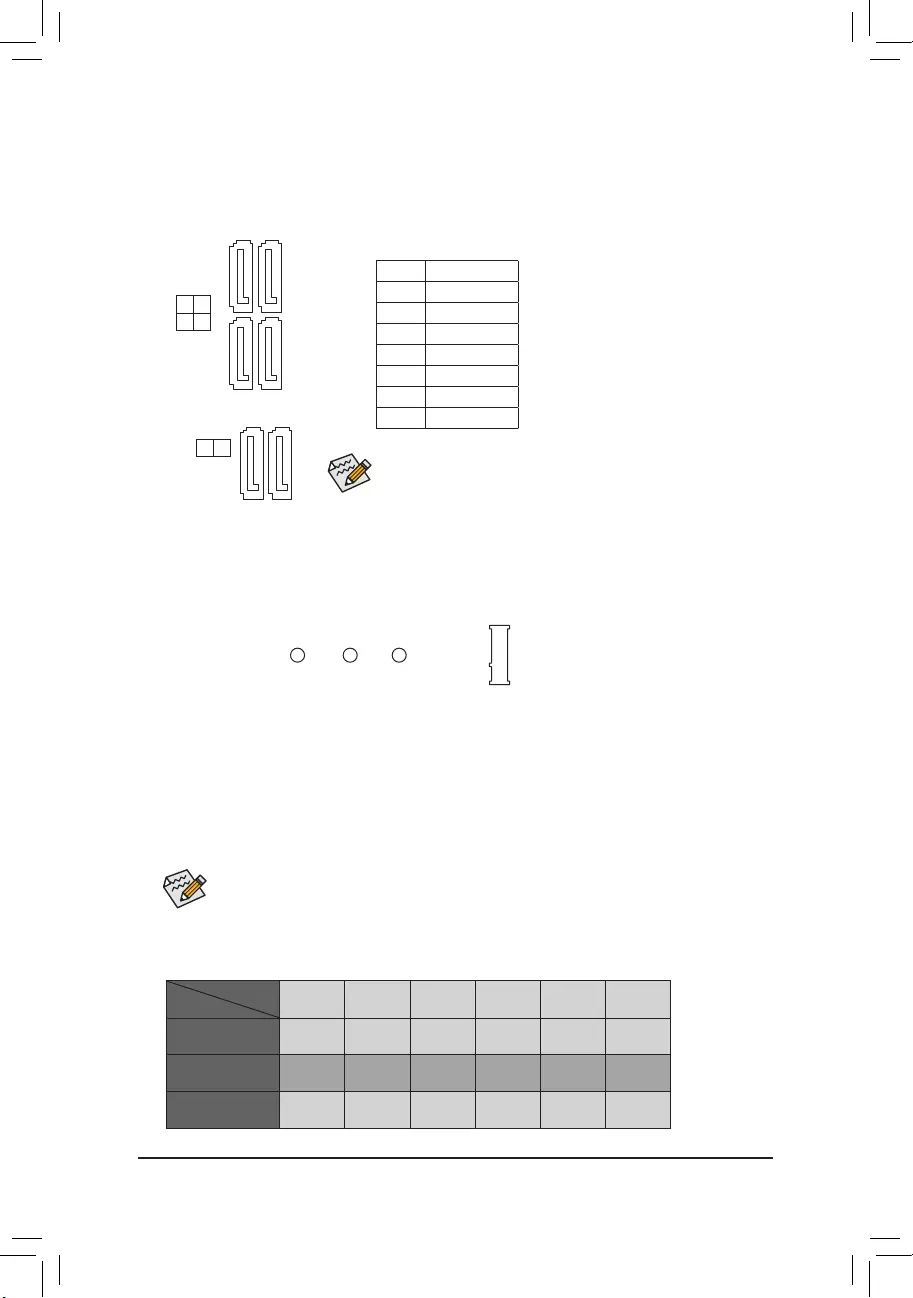
請依實際安裝的M.2 SSD規格調整螺絲和螺柱的位置。
8) M2A (M.2 Socket 3插座)
M.2插座可以支援M.2 SATA SSD或M.2 PCIe SSD,並可以建構RAID磁碟陣列。請注意,若安裝
的是M.2 PCIe SSD,無法與其它SATA硬碟共同建構磁碟陣列;使用M.2 PCIe SSD建構磁碟陣
列時,只能在UEFI BIOS設定畫面設定。若您要建構RAID,請參考第三章-「建構磁碟陣列」
的說明。
請依下列步驟將M.2 SSD正確地安裝於M.2插座。
步驟一:
請用螺絲起子依序將螺絲和螺柱拆下,依實際要安裝的M.2 SSD規格找到適合螺絲孔位
之後,先鎖上螺柱。
步驟二:
將M.2 SSD以斜角方式放入插座。
步驟三:
壓住M.2 SSD之後,再將螺絲鎖上。
F_USB30 F_U
B_
F_ F_
_
B
BS_
B
SB_
B
_S
S_
_
B
_U
_
B
S
123
123
123
123
1
1
1
1
BSS
S
_S
SSU
1 2 3
S3 BSSS
U
__ 3
F_USB3F
S _
S _
S _
SF
B_
B_
F
_0
S
S
_0F
_F
_
_
__B
U
S _S
_ SF_
USB0_B
B_ F_USB3
F_USB303
_
_3U
80 60 42
SATA3 0 SATA3 1 SATA3 2 SATA3 3 SATA3 4 SATA3 5
安裝M.2 SATA SSD時raaaaa
安裝M.2 PCIe SSD時
a a a a a a
無安裝M.2 SSD時a a a a a a
a:可使用,r:不可使用。
插座
M.2
SSD類型
M.2及SATA插座安裝注意事項:
由於晶片組支援的通道數有限,各SATA插座是否可使用將會視M.2插座所安裝的裝置類型而
定。其中M2A與SATA3 0插座共享頻寬,請參考下列表格:
7) SATA3 0/1/2/3/4/5 (SATA 6Gb/s插座)
這些SATA插座支援SATA 6Gb/s規格,並可相容於SATA 3Gb/s及SATA 1.5Gb/s規格。一個SATA插
座只能連接一個SATA裝置。透過Intel®晶片組可以建構RAID 0、RAID 1、RAID 5及RAID 10磁碟
陣列,若您要建構RAID,請參考第三章-「建構磁碟陣列」的說明。
接腳 定義
1接地腳
2 TXP
3 TXN
4接地腳
5 RXN
6 RXP
7接地腳
若要啟動熱插拔功能,請參考第二章「BIOS組態設定」-
「Peripherals\SATA And RST Conguration」的說明。
SATA3
SATA3
1 3
0 2
7
7
DEBUG
PORT
G.QBOFM
DEBUG
PORT
G.QBOFM
1
1
DEBUG
PORT
G.QBOFM
DEBUG
PORT
G.QBOFM
DEBUG
PORT
G.QBOFM
DEBUG
PORT
G.QBOFM
77
1
1
5 4
- 15 -
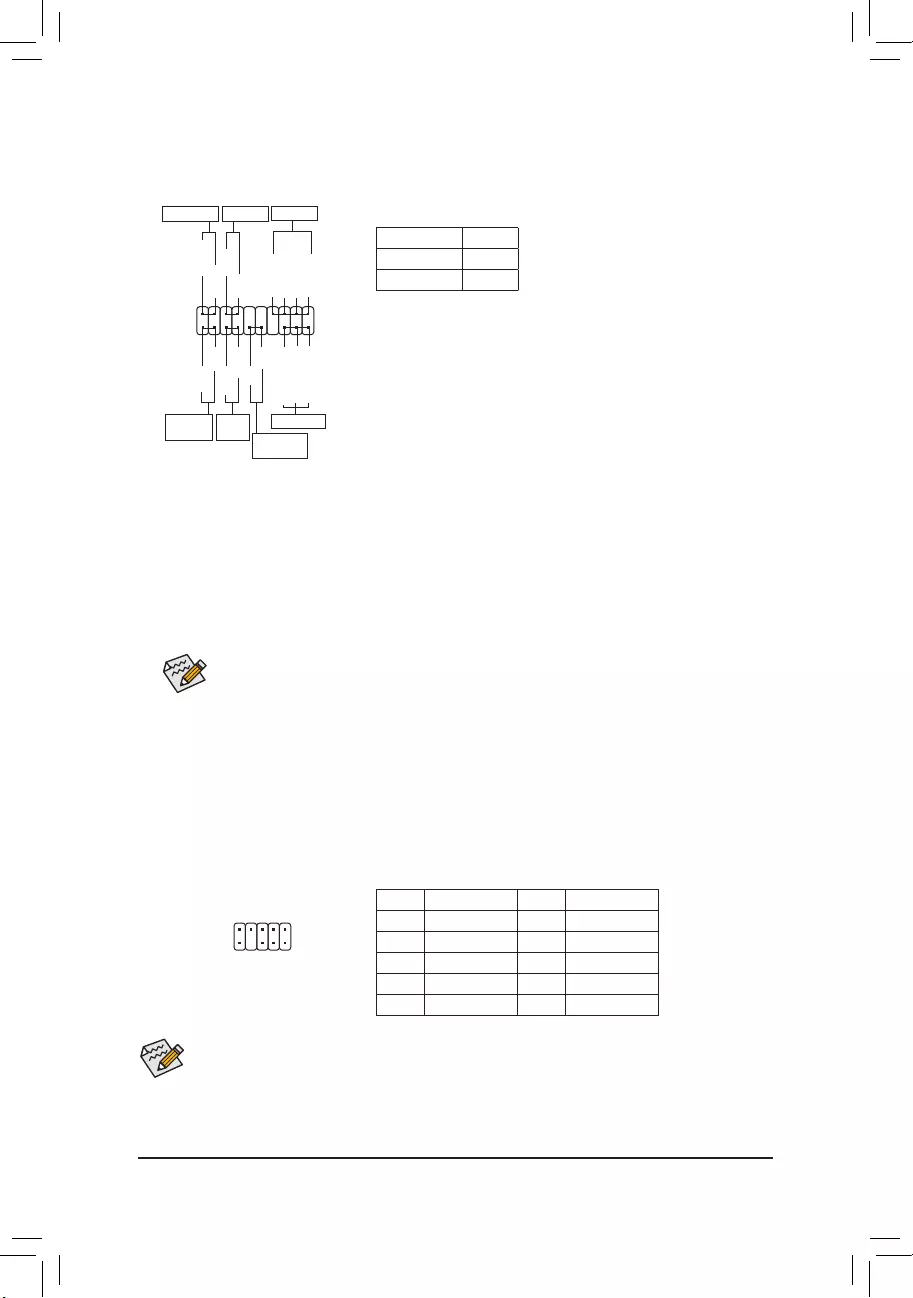
電腦機殼的前方控制面板設計會因不同機殼而有不同,主要包括電源開關、系統重置開
關、電源指示燈、硬碟動作指示燈、喇叭等,請依機殼上的訊號線連接。
9) F_PANEL (前端控制面板插座)
電腦機殼的電源開關、系統重置開關、喇叭、機殼被開啟偵測開關/感應器及系統運作指示燈等
可以接至此插座。請依據下列的針腳定義連接,連接時請注意針腳的正負(+/-)極。
10) F_AUDIO (前端音源插座)
此前端音源插座可以支援HD (High Denition,高傳真)。您可以連接機殼前方面板的音效模組
至此插座,安裝前請先確認音效模組的接腳定義是否與插座吻合,若安裝不當可能造成設備
無法使用甚至損毀。
有部份市售機殼的前方音源連接線並非模組化,而各機殼的音源連接線定義或有不同,
如何連接請洽機殼製造商。
接腳 定義 接腳 定義
1 MIC2_L 6 偵測
2接地腳 7 FAUDIO_JD
3 MIC2_R 8 無接腳
4無作用 9 LINE2_L
5 LINE2_R 10 偵測
系統狀態 燈號
S0 燈亮
S3/S4/S5 燈滅
•PW-電源開關:
連接至電腦機殼前方面板的主電源開關鍵。您可以在BIOS組
態中設定此按鍵的關機方式(請參考第二章「BIOS組態設定」
-「Power Management」的說明)。
•SPEAK-喇叭針腳:
連接至電腦機殼前方面板的喇叭。系統會以不同的嗶聲來反
應目前的開機狀況,通常正常開機時,會有一嗶聲。
•PLED/PWR_LED-電源指示燈:
連接至機殼前方面板的電源指示燈。
當系統正在運作時,指示燈為持續亮
著;系統進入休眠模式(S3/S4)及關機
(S5)時,則為熄滅。
•HD-硬碟動作指示燈:
連接至電腦機殼前方面板的硬碟動作指示燈。當硬碟有存取動作時指示燈即會亮起。
•RES-系統重置開關:
連接至電腦機殼前方面板的重置開關(Reset)鍵。在系統當機而無法正常重新開機時,可以按
下重置開關鍵來重新啟動系統。
•CI-電腦機殼被開啟偵測針腳:
連接至電腦機殼的機殼被開啟偵測開關/感應器,以偵測機殼是否曾被開啟。若要使用此功
能,需搭配具有此設計的電腦機殼。
•NC:無作用。
SPEAK+
SPEAK-
喇叭針腳
NC
NC
硬碟動作
指示燈
1
2
19
20
CI-
CI+
PLED-
PW-
PLED+
PW+
HD-
RES+
HD+
RES-
系統重
置開關 機殼被開啟
偵測針腳
電源開關
F_USB30 F_U
B_
F_ F_
_
B
BS_
B
SB_
B
_S
S_
_
B
_U
_
B
S
123
123
123
123
1
1
1
1
BSS
S
_S
SSU
1 2 3
S3 BSSS
U
__ 3
F_USB3F
S _
S _
S _
SF
B_
B_
F
_0
S
S
_0F
_F
_
_
__B
U
S _S
_ SF_
USB0_B
B_ F_USB3
F_USB303
_
_3U
電源指示燈
電源指示燈
PWR_LED-
PWR_LED+
PWR_LED-
1
2
9
10
- 16 -
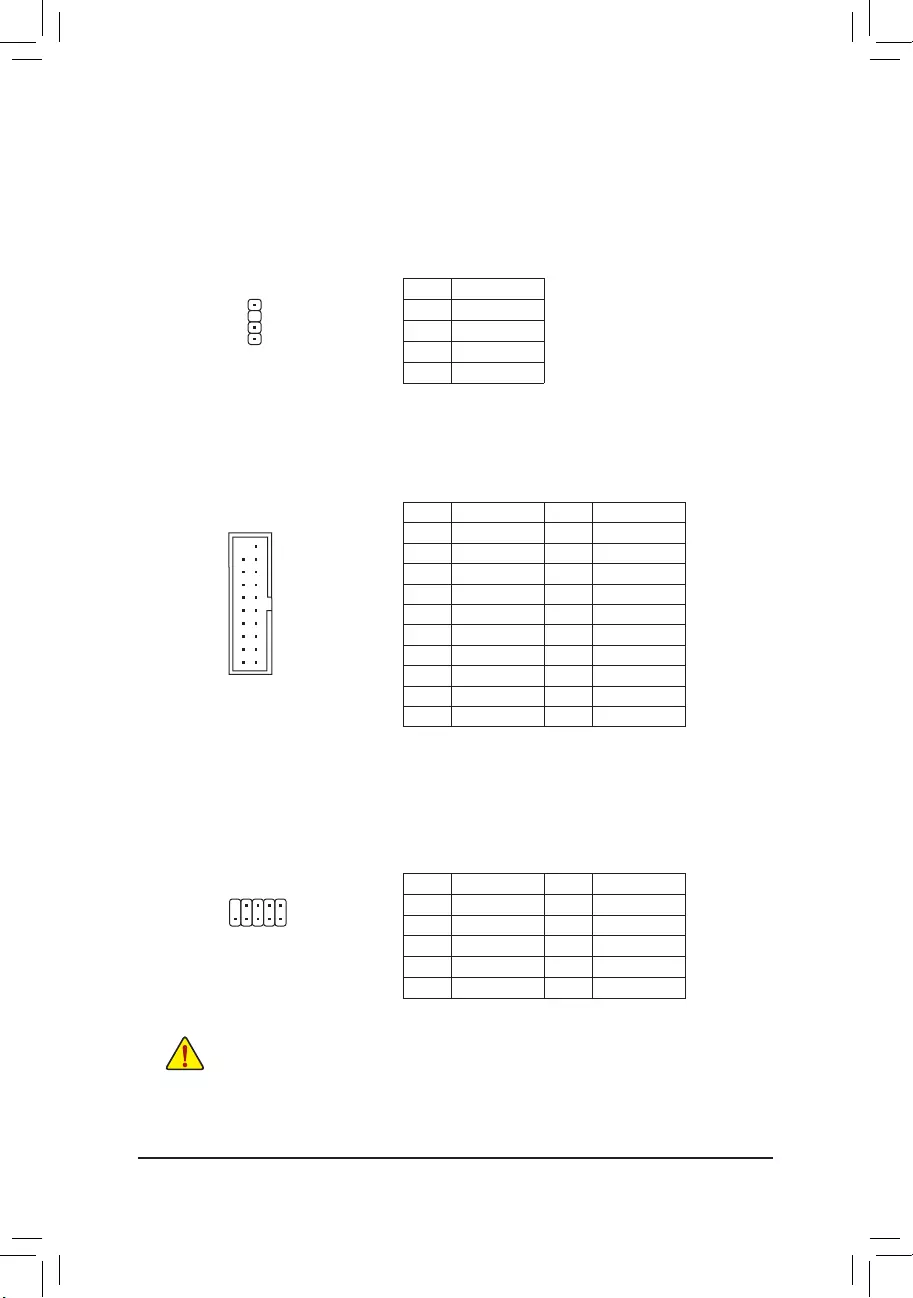
11) SPDIF_O (S/PDIF輸出插座)
此插座提供輸出S/PDIF數位訊號的功能,可連接數位音訊連接線(由擴充卡提供)將數位音源訊
號由主機板輸出至特定的顯示卡或音效卡。舉例來說,若要將HDMI螢幕連接至顯示卡,有的顯
示卡必須透過數位音訊連接線將數位音源訊號由主機板輸出至該顯示卡,以便HDMI螢幕在輸
出影像的同時亦輸出數位音效。關於如何連接您的數位音訊連接線,請詳細閱讀擴充卡的使用
手冊。
接腳 定義 接腳 定義
1 VBUS 11 D2+
2 SSRX1- 12 D2-
3 SSRX1+ 13 接地腳
4接地腳 14 SSTX2+
5 SSTX1- 15 SSTX2-
6 SSTX1+ 16 接地腳
7接地腳 17 SSRX2+
8 D1- 18 SSRX2-
9 D1+ 19 VBUS
10 無作用 20 無接腳
12) F_USB30 (USB 3.1 Gen 1連接埠擴充插座)
此插座支援USB 3.1 Gen 1/USB 2.0規格,一個插座可以接出兩個USB連接埠。若要選購內含2個
USB 3.1 Gen 1連接埠的3.5吋前置擴充面板,您可以聯絡當地代理商購買。
F_USB30 F_U
B_
F_ F_
_
B
BS_
B
SB_
B
_S
S_
_
B
_U
_
B
S
123
123
123
123
1
1
1
1
BSS
S
_S
SSU
1 2 3
S3 BSSS
U
__ 3
F_USB3F
S _
S _
S _
SF
B_
B_
F
_0
S
S
_0F
_F
_
_
__B
U
S _S
_ SF_
USB0_B
B_ F_USB3
F_USB303
_
_3U
10
20 1
11
13) F_USB1/F_USB2 (USB 2.0/1.1連接埠擴充插座)
這些插座支援USB 2.0/1.1規格,透過USB擴充擋板,一個插座可以接出兩個USB連接埠。USB
擴充擋板為選購配件,您可以聯絡當地代理商購買。
接腳 定義 接腳 定義
1電源 (5V) 6 USB DY+
2電源 (5V) 7 接地腳
3 USB DX- 8 接地腳
4 USB DY- 9 無接腳
5 USB DX+ 10 無作用
•請勿將2x5-pin的IEEE 1394擴充擋板連接至USB 2.0/1.1連接埠擴充插座。
•連接USB擴充擋板前,請務必將電腦的電源關閉,並且將電源線自插座中拔除,以免
造成USB擴充擋板的毀損。
F_USB30 F_U
B_
F_ F_
_
B
BS_
B
SB_
B
_S
S_
_
B
_U
_
B
S
123
123
123
123
1
1
1
1
BSS
S
_S
SSU
1 2 3
S3 BSSS
U
__ 3
F_USB3F
S _
S _
S _
SF
B_
B_
F
_0
S
S
_0F
_F
_
_
__B
U
S _S
_ SF_
USB0_B
B_ F_USB3
F_USB303
_
_3U
1接腳 定義
1 5VDUAL
2無接腳
3 SPDIFO
4接地腳
10
9 1
2
- 17 -
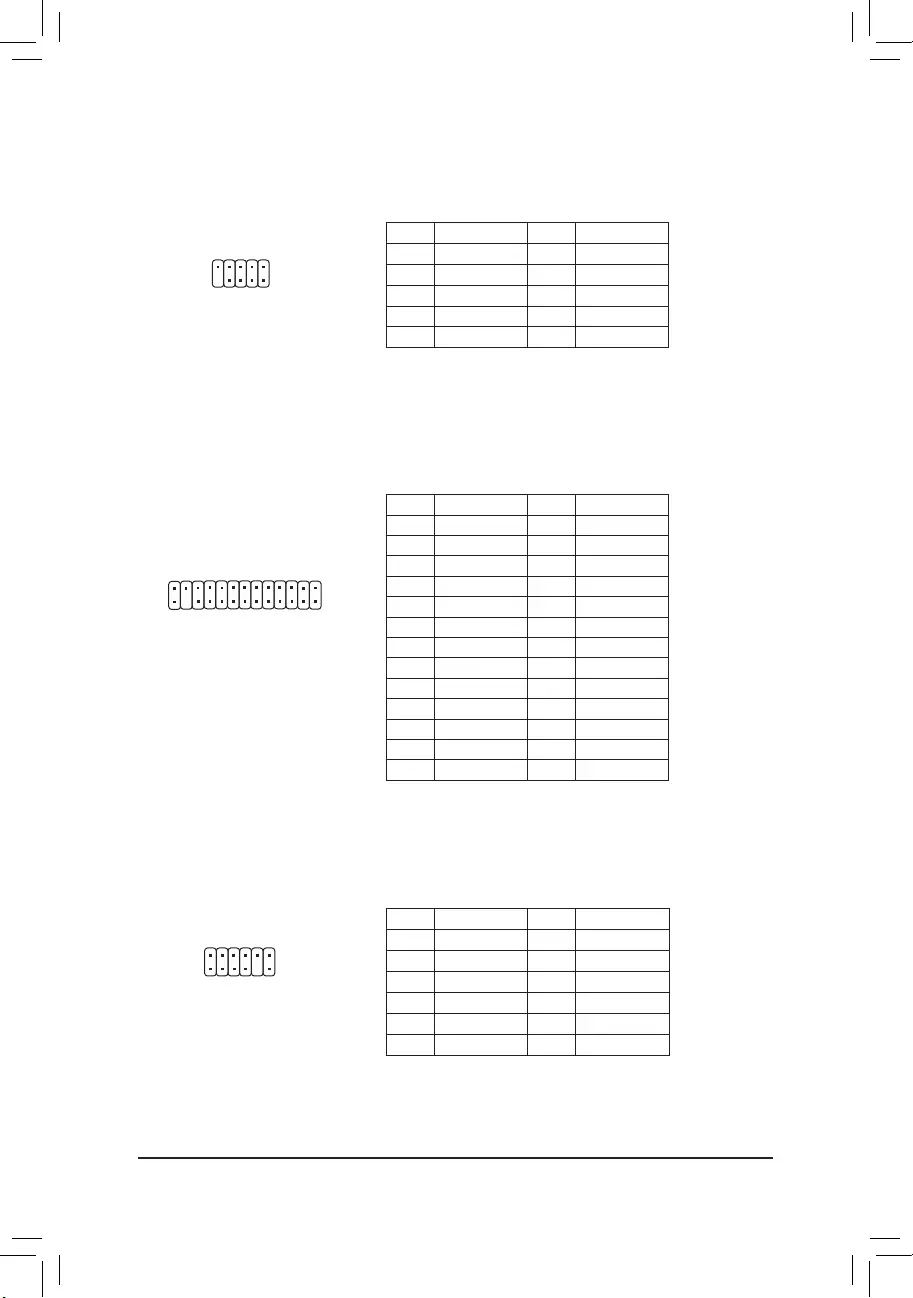
15) LPT (並列埠擴充插座)
透過並列埠擴充擋板可以接出一組並列埠。並列埠擴充擋板為選購配件,您可以聯絡當地代
理商購買。
接腳 定義 接腳 定義
1 STB- 14 接地腳
2 AFD- 15 PD6
3 PD0 16 接地腳
4 ERR- 17 PD7
5 PD1 18 接地腳
6 INIT- 19 ACK-
7 PD2 20 接地腳
8 SLIN- 21 BUSY
9 PD3 22 接地腳
10 接地腳 23 PE
11 PD4 24 無接腳
12 接地腳 25 SLCT
13 PD5 26 接地腳
接腳 定義 接腳 定義
1 NDCD- 6 NDSR-
2 NSIN 7 NRTS-
3 NSOUT 8 NCTS-
4 NDTR- 9 NRI-
5接地腳 10 無接腳
14) COM (串列埠擴充插座)
透過串列埠擴充擋板可以接出一組串列埠。串列埠擴充擋板為選購配件,您可以聯絡當地代
理商購買。
16) TPM (安全加密模組連接插座)
您可以連接TPM (Trusted Platform Module)安全加密模組至此插座。
接腳 定義 接腳 定義
1 LAD0 7 LAD3
2 VCC3 8 接地腳
3 LAD1 9 LFRAME
4無接腳 10 無作用
5 LAD2 11 SERIRQ
6 LCLK 12 LRESET
10
9
2
1
DEBUG
PORT
G.QBOFM
1
226
25
11 1
F_USB30 F_U
B_
F_ F_
_
B
BS_
B
SB_
B
_S
S_
_
B
_U
_
B
S
123
123
123
123
1
1
1
1
BSS
S
_S
SSU
1 2 3
S3 BSSS
U
__ 3
F_USB3F
S _
S _
S _
SF
B_
B_
F
_0
S
S
_0F
_F
_
_
__B
U
S _S
_ SF_
USB0_B
B_ F_USB3
F_USB303
_
_3U
12 2
- 18 -
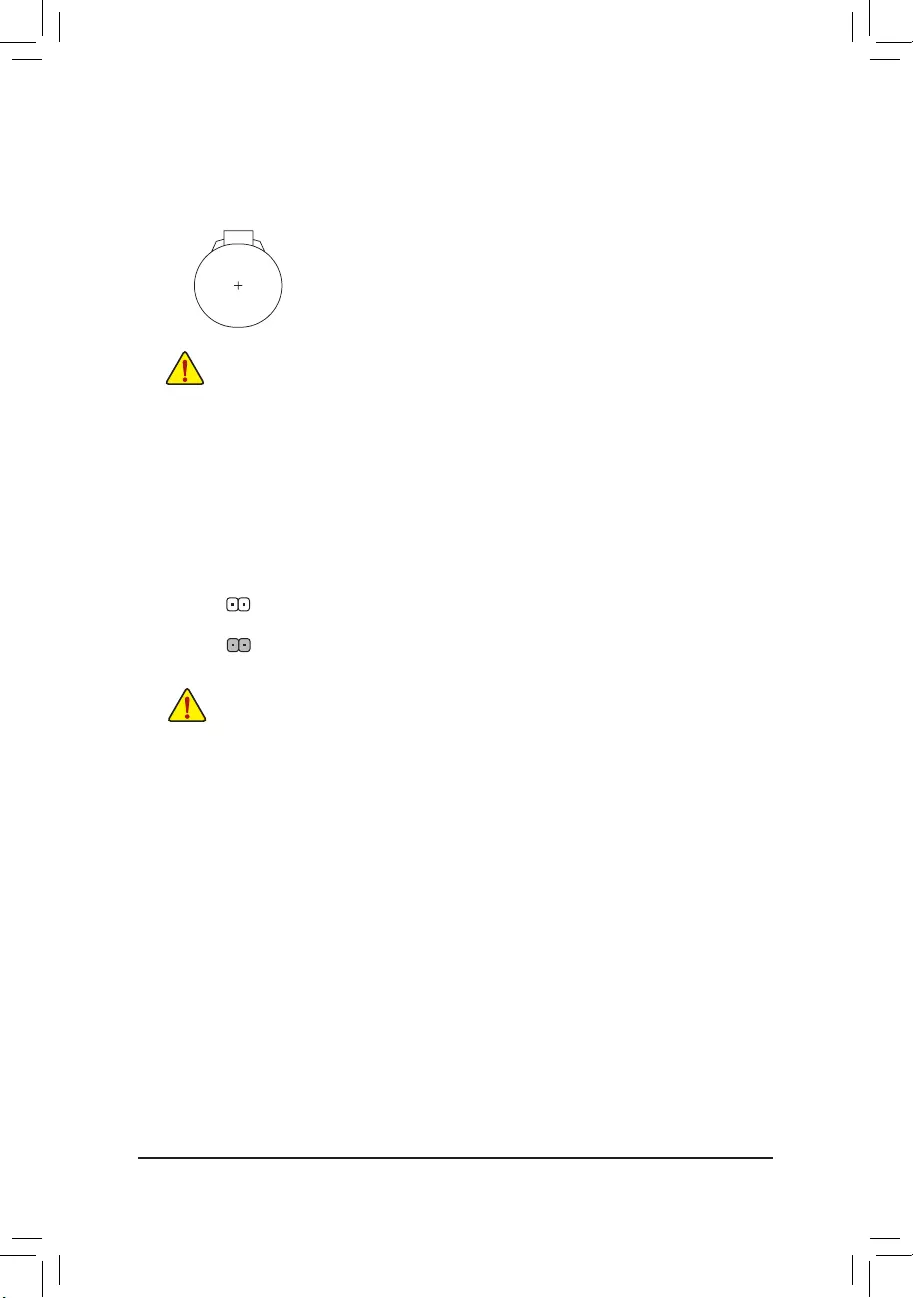
18) CLR_CMOS (清除CMOS資料功能針腳)
利用此針腳可以將主機板的BIOS設定資料清除,回到出廠設定值。如果您要清除CMOS資料
時,請使用如螺絲起子之類的金屬物同時碰觸兩支針腳數秒鐘。
•清除CMOS資料前,請務必關閉電腦的電源並拔除電源線。
•開機後請進入BIOS載入出廠預設值(Load Optimized Defaults)或自行輸入設定值(請參
考第二章-「BIOS組態設定」的說明)。
17) BAT (電池)
此電池提供電腦系統於關閉電源後仍能記憶CMOS資料(例如:日期及BIOS設定)所需的電力,
當此電池的電力不足時,會造成CMOS的資料錯誤或遺失,因此當電池電力不足時必須更換。
您也可以利用拔除電池來清除CMOS資料:
1. 請先關閉電腦,並拔除電源線。
2. 小心地將電池從電池座中取出,等候約一分鐘。(或是使用如螺絲起子之類的金
屬物碰觸電池座的正負極,造成其短路約五秒鐘)
3. 再將電池裝回。
4. 接上電源線並重新開機。
•更換電池前,請務必關閉電腦的電源並拔除電源線。
•更換電池時請更換相同型號的電池,不正確的型號可能引起配備的損毀。
•若無法自行更換電池或不確定電池型號時,請聯絡購買店家或代理商。
•安裝電池時,請注意電池上的正(+)負(-)極(正極須向上)。
•更換下來的舊電池須依當地法規處理。
開路:一般運作
短路:清除CMOS資料
- 19 -
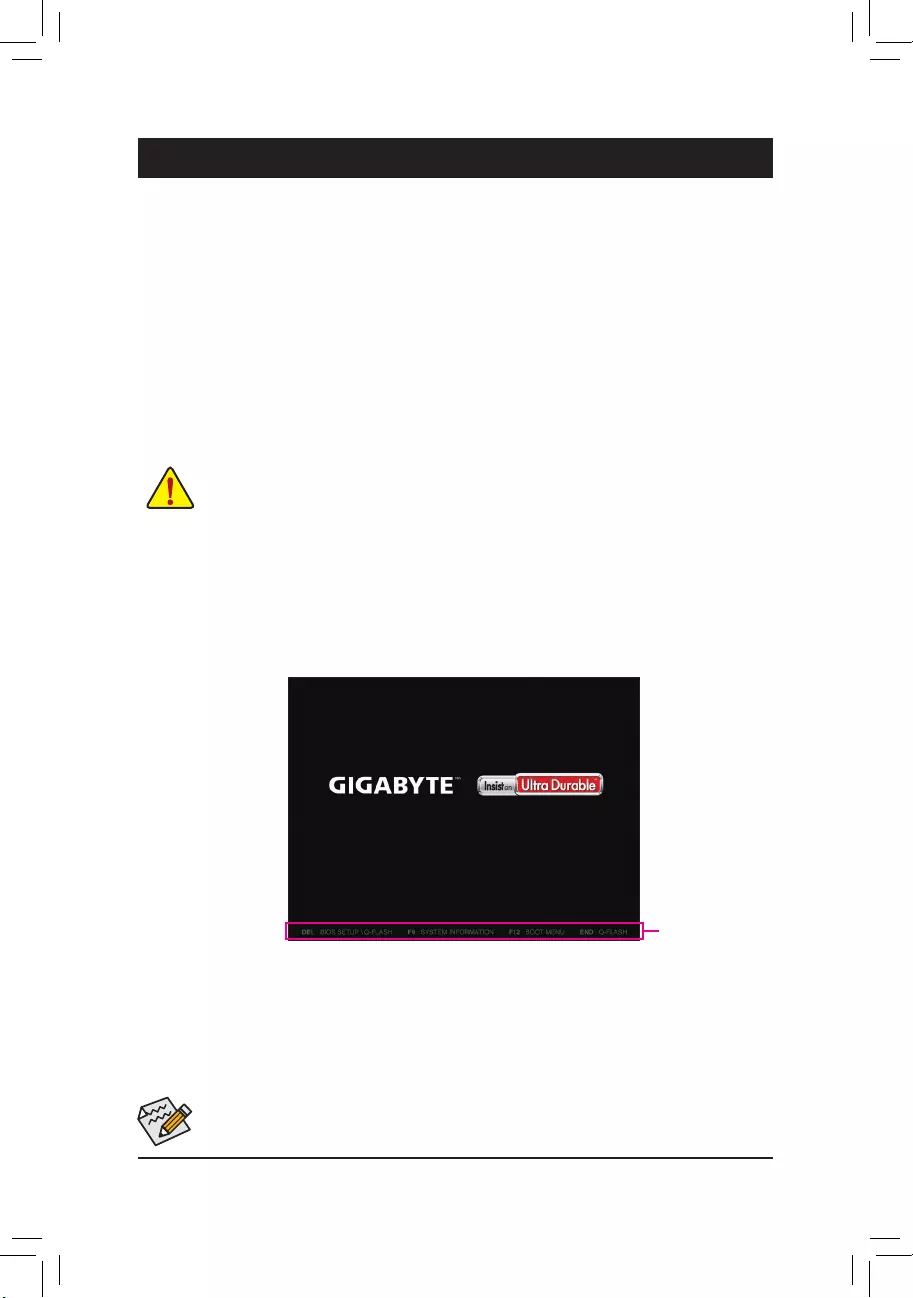
BIOS (Basic Input and Output System,基本輸入輸出系統)經由主機板上的CMOS晶片,紀錄著系統
各項硬體設備的設定參數。主要功能為開機自我測試(POST,Power-On Self-Test)、保存系統設定值
及載入作業系統等。BIOS包含了BIOS設定程式,供使用者依照需求自行設定系統參數,使電腦正
常工作或執行特定的功能。
記憶CMOS資料所需的電力由主機板上的鋰電池供應,因此當系統電源關閉時,這些資料並不會遺
失,當下次再開啟電源時,系統便能讀取這些設定資料。
若要進入BIOS設定程式,電源開啟後,BIOS在進行POST時,按下<Delete>鍵便可進入BIOS設定程
式主畫面。
當您需要更新BIOS,可以使用技嘉獨特的BIOS更新方法:Q-Flash或@BIOS。
•Q-Flash 是可在BIOS設定程式內更新BIOS的軟體,讓使用者不需進入作業系統,就可以輕鬆的
更新或備份BIOS。
•@BIOS 是可在Windows作業系統內更新BIOS的軟體,透過與網際網路的連結,下載及更新最
新版本的BIOS。
第二章 BIOS 組態設定
•更新BIOS有其潛在的風險,如果您使用目前版本的BIOS沒有問題,我們建議您不要
任意更新BIOS。如需更新BIOS,請小心的執行,以避免不當的操作而造成系統毀損。
•我們不建議您隨意變更BIOS設定程式的設定值,因為可能因此造成系統不穩定或其它
不可預期的結果。如果因設定錯誤造成系統不穩定或不開機時,請試著清除CMOS設
定值資料,將BIOS設定回復至出廠預設值。(清除CMOS設定值,請參考第二章-「Load
Optimized Defaults」的說明,或是參考第一章-「電池」或「CLR_CMOS針腳」的說明。)
2-1 開機畫面
電源開啟後,會看到如以下的開機Logo畫面:
(BIOS範例版本:F2a)
功能鍵
•若系統運作不穩定時,請選擇「Load Optimized Defaults」,即可載入出廠的預設值。
•實際的BIOS設定畫面可能會因不同的BIOS版本而有差異,本章節的BIOS設定程式畫面僅供參考。
BIOS設定程式畫面分為以下兩種模式,您可使用<F2>鍵切換至不同模式:
Classic Setup提供詳細的BIOS設定選項,在此畫面中,您可以使用鍵盤上下左右鍵來選擇要設定的
選項,按<Enter>鍵即可進入子選單,也可以使用滑鼠選擇所要的選項。
Easy Mode讓使用者可以快速地瀏覽主要系統資訊或優化系統效能,您可以使用滑鼠點選不同功
能做快速設定。
- 20 -
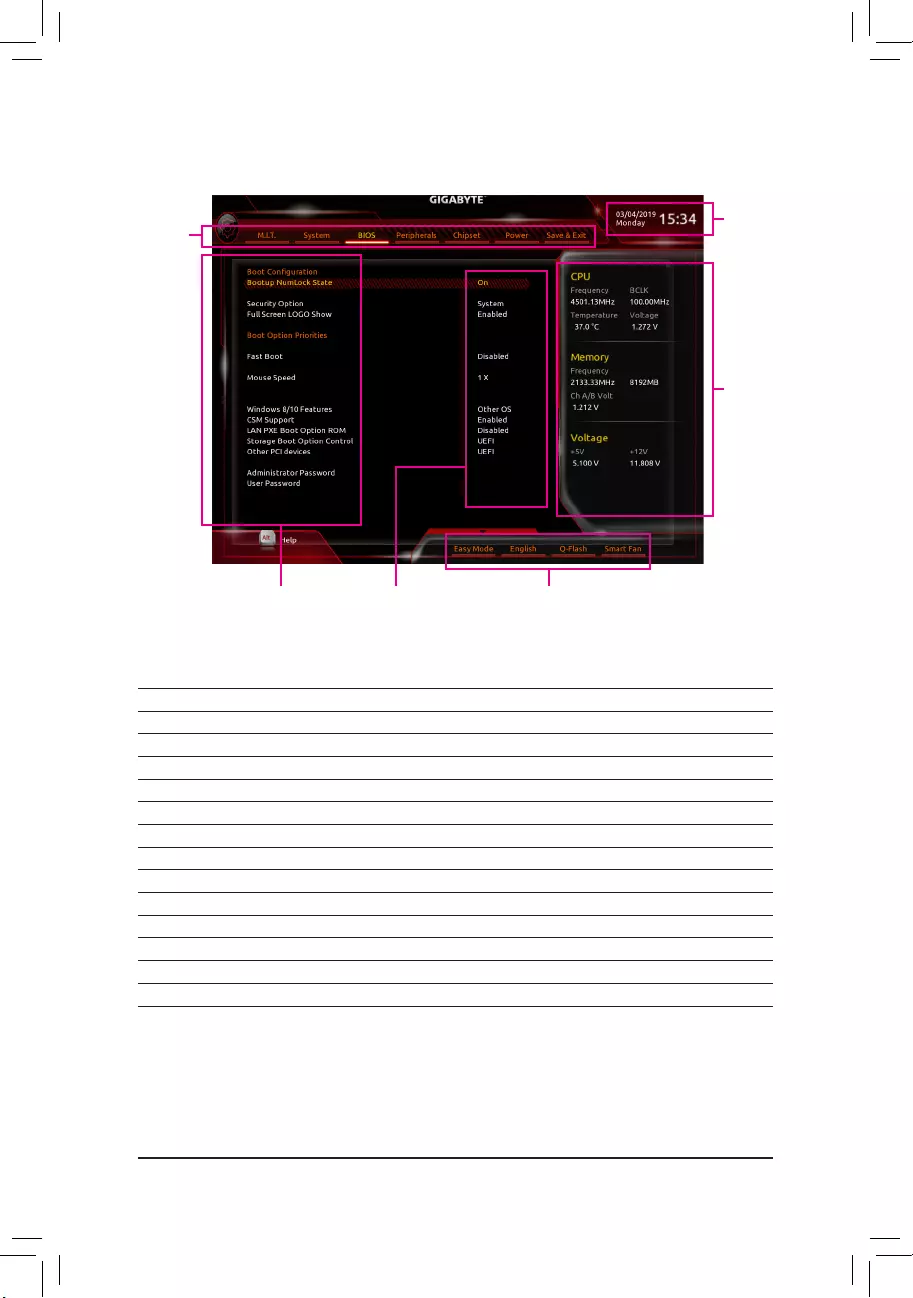
2-2 BIOS設定程式主畫面
Classic Setup操作按鍵
<f><g>向左或向右移動光棒選擇功能選單
<h><i>向上或向下移動光棒選擇設定項目
<Enter> 確定選項設定值或進入功能選單
<+>/<Page Up> 改變設定狀態,或增加欄位中之數值
<->/<Page Down> 改變設定狀態,或減少欄位中之數值
<F1> 顯示所有功能鍵的相關說明
<F2> 切換至Easy Mode
<F5> 可載入該畫面原先所有項目設定(僅適用於子選單)
<F7> 可載入該畫面之最佳化預設值(僅適用於子選單)
<F8> 進入Q-Flash畫面
<F9> 顯示系統資訊
<F10> 是否儲存設定並離開BIOS設定程式
<F12> 擷取目前畫面,並自動存至USB碟
<Esc> 離開目前畫面,或從主畫面離開BIOS設定程式
硬體資訊
設定項目 目前的設定
功能選單
系統時間
快速功能列:進入Easy Mode、選擇BIOS預設語言、
風扇設定、進入Q-Flash畫面
- 21 -
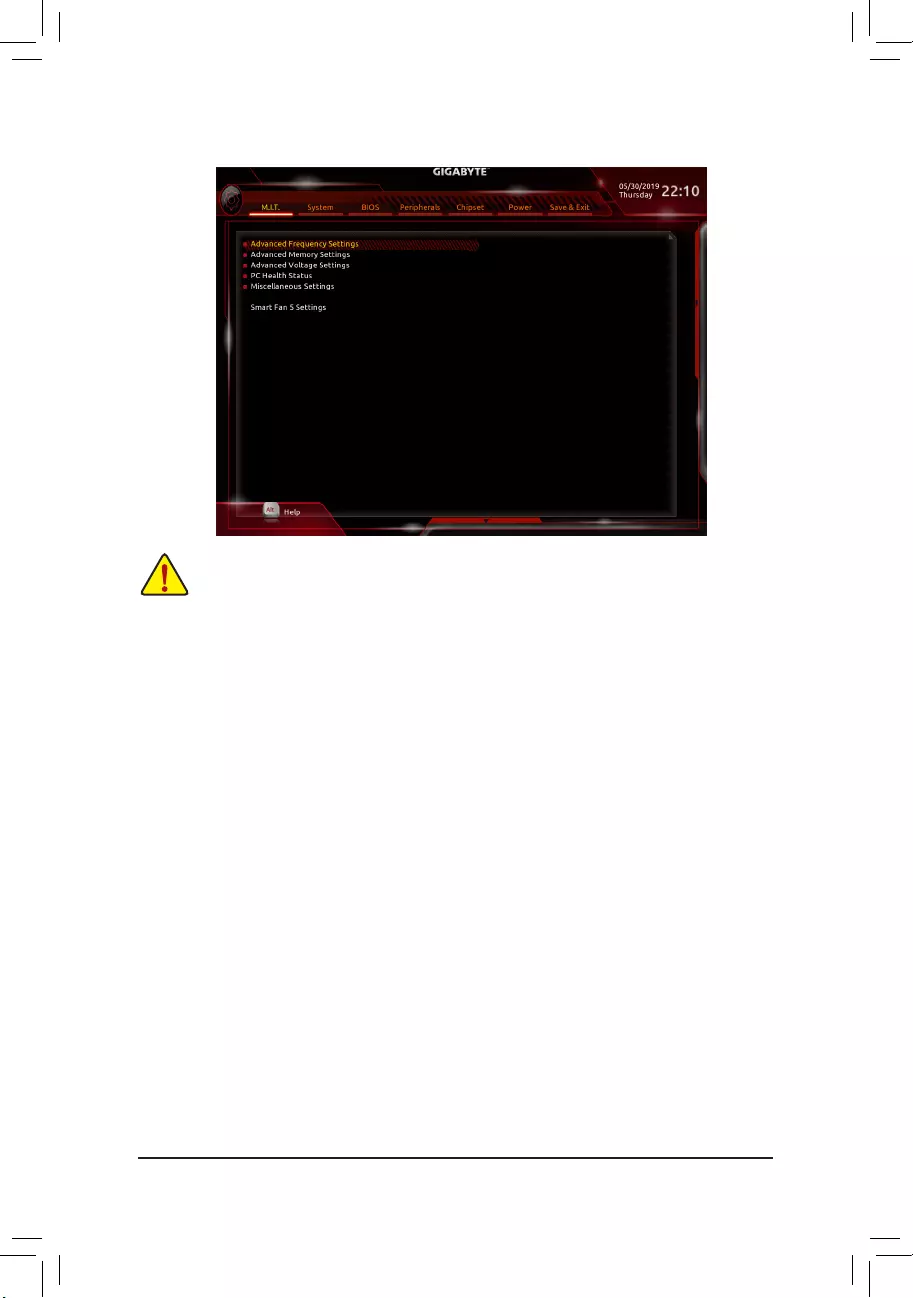
2-3 M.I.T. (頻率/電壓控制)
系統是否會依據您所設定的超頻或超電壓值穩定運作,需視整體系統配備而定。不當的超頻或超電壓
可能會造成CPU、晶片組及記憶體的損毀或減少其使用壽命。我們不建議您隨意調整此頁的選項,因為
可能造成系統不穩或其它不可預期的結果。僅供電腦玩家使用。(若自行設定錯誤,可能會造成系統不
開機,您可以清除CMOS設定值資料,讓BIOS設定回復至預設值。)
`Advanced Frequency Settings
&Host Clock Value
此選項顯示目前Host Clock的運作頻率。
&Graphics Slice Ratio (註)
此選項提供您設定Graphics Slice Ratio。
&Graphics UnSlice Ratio (註)
此選項提供您設定Graphics UnSlice Ratio。
&CPU Clock Ratio (CPU倍頻調整)
此選項提供您調整CPU的倍頻,可調整範圍會依CPU種類自動偵測。
&CPU Frequency (CPU內頻)
此選項顯示目前CPU的運作頻率。
&FCLK Frequency for Early Power On
此選項提供您調整FCLK的頻率,選項有:Normal (800Mhz)、1GHz、400MHz。(預設值:1GHz)
`Advanced CPU Core Settings
&CPU Clock Ratio、CPU Frequency、FCLK Frequency for Early Power On
以上選項的設定值與「Advanced Frequency Settings」的相同選項是同步的。
&Uncore Ratio (CPU Uncore倍頻調整)
此選項提供您調整CPU Uncore的倍頻,可調整範圍會依CPU種類自動偵測。
(註) 此選項僅開放給有支援此功能的CPU。若需要更多Intel® CPU獨特技術的詳細資料,請至
Intel®官方網站查詢。
- 22 -
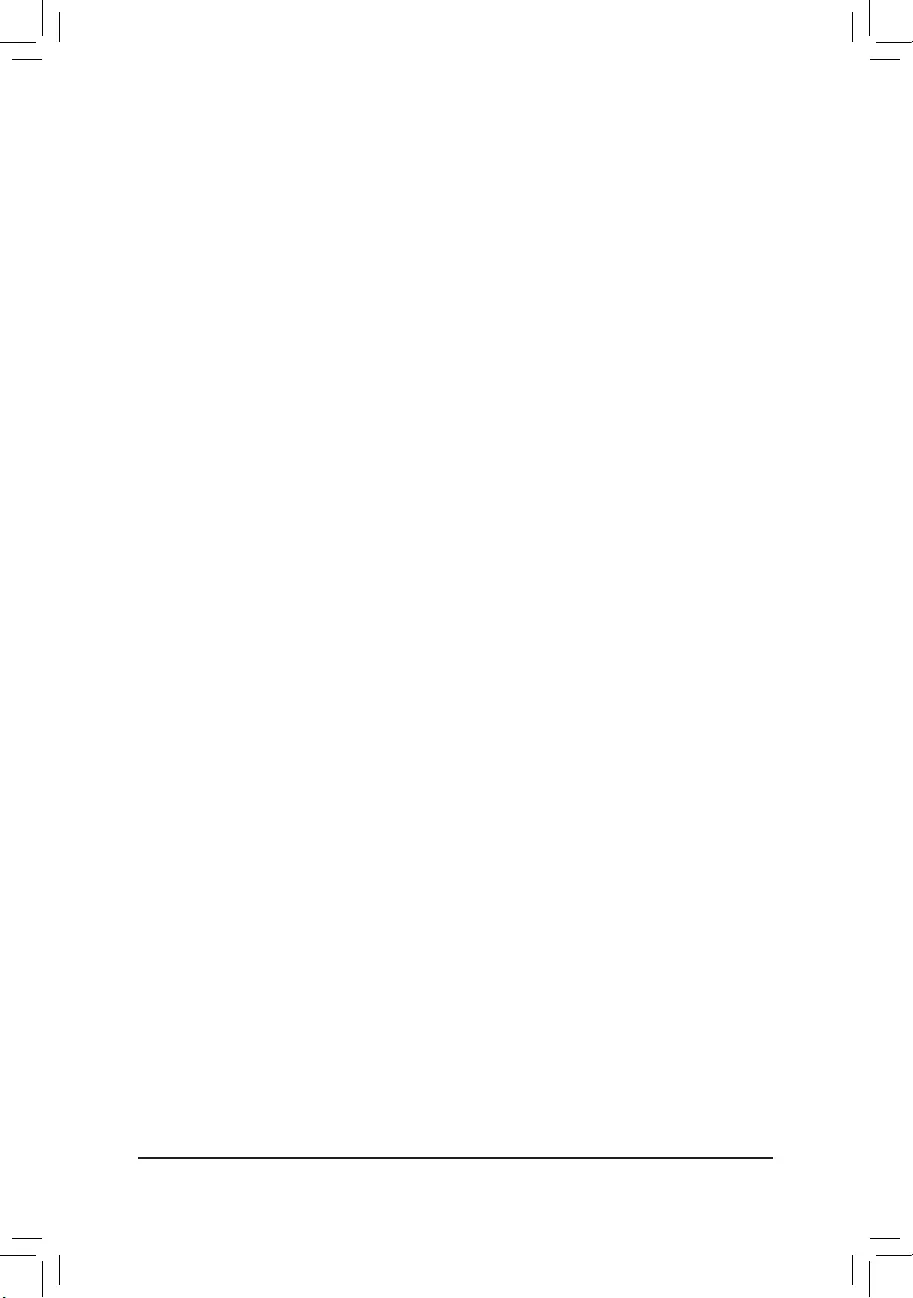
(註) 此選項僅開放給有支援此功能的CPU。若需要更多Intel® CPU獨特技術的詳細資料,請至
Intel®官方網站查詢。
&Uncore Frequency (CPU Uncore頻率)
此選項顯示目前CPU Uncore的運作頻率。
&CPU Flex Ratio Override
此選項提供您選擇是否啟動CPU Flex Ratio功能。如果「CPU Clock Ratio」設為「Auto」,CPU可
調整的最大倍頻將依「CPU Flex Ratio Settings」所設定的數值為主。(預設值:Disabled)
&CPU Flex Ratio Settings
此選項提供您設定CPU的Flex Ratio,可設定範圍依CPU而定。
&Intel(R) Turbo Boost Technology (註)
此選項提供您選擇是否啟動Intel® CPU加速模式。若設為「Auto」,BIOS會自動設定此功能。(預
設值:Auto)
&Turbo Ratio (註)
此選項提供您調整不同數目的CPU核心開啟時的加速比率,可設定範圍依CPU而定。(預設
值:Auto)
&No. of CPU Cores Enabled (啟動CPU核心數) (註)
此選項提供您選擇使用多核心技術的Intel® CPU時,設定欲開啟的CPU核心數(可開啟的數量依
CPU而不同)。若設為「Auto」,BIOS會自動設定此功能。(預設值:Auto)
&Hyper-Threading Technology (啟動CPU超執行緒技術) (註)
此選項提供您選擇是否在使用具備超執行緒技術的Intel® CPU時,啟動CPU超執行緒功能。
請注意此功能只適用於支援多處理器模式的作業系統。若設為「Auto」,BIOS會自動設定此功
能。(預設值:Auto)
&Intel(R) Speed Shift Technology (Intel® Speed Shift技術) (註)
此選項提供您選擇是否啟動Intel® Speed Shift功能。啟動此選項可以縮短處理器時脈上升的時
間,以加快系統反應速度。(預設值:Auto)
&CPU Enhanced Halt (C1E) (Intel® C1E功能) (註)
此選項提供您選擇是否啟動Intel® CPU Enhanced Halt (C1E) (系統閒置狀態時的CPU節能功能)。啟
動此選項可以讓系統在閒置狀態時,降低CPU時脈及電壓,以減少耗電量。若設為「Auto」,BIOS
會自動設定此功能。(預設值:Auto)
&C3 State Support (註)
此選項提供您選擇是否讓CPU進入C3狀態。啟動此選項可以讓系統在閒置狀態時,降低CPU時
脈及電壓,以減少耗電量。此選項將比C1狀態進入更深層的省電模式。若設為「Auto」,BIOS會
自動設定此功能。(預設值:Auto)
&C6/C7 State Support (註)
此選項提供您選擇是否讓CPU進入C6/C7狀態。啟動此選項可以讓系統在閒置狀態時,降低CPU
時脈及電壓,以減少耗電量。此選項將比C3狀態進入更深層的省電模式。若設為「Auto」,BIOS
會自動設定此功能。(預設值:Auto)
&C8 State Support (註)
此選項提供您選擇是否讓CPU進入C8狀態。啟動此選項可以讓系統在閒置狀態時,降低CPU時
脈及電壓,以減少耗電量。此選項將比C6/C7狀態進入更深層的省電模式。若設為「Auto」,BIOS
會自動設定此功能。(預設值:Auto)
&C10 State Support (註)
此選項提供您選擇是否讓CPU進入C10狀態。啟動此選項可以讓系統在閒置狀態時,降低CPU
時脈及電壓,以減少耗電量。此選項將比C8狀態進入更深層的省電模式。若設為「Auto」,BIOS
會自動設定此功能。(預設值:Auto)
- 23 -
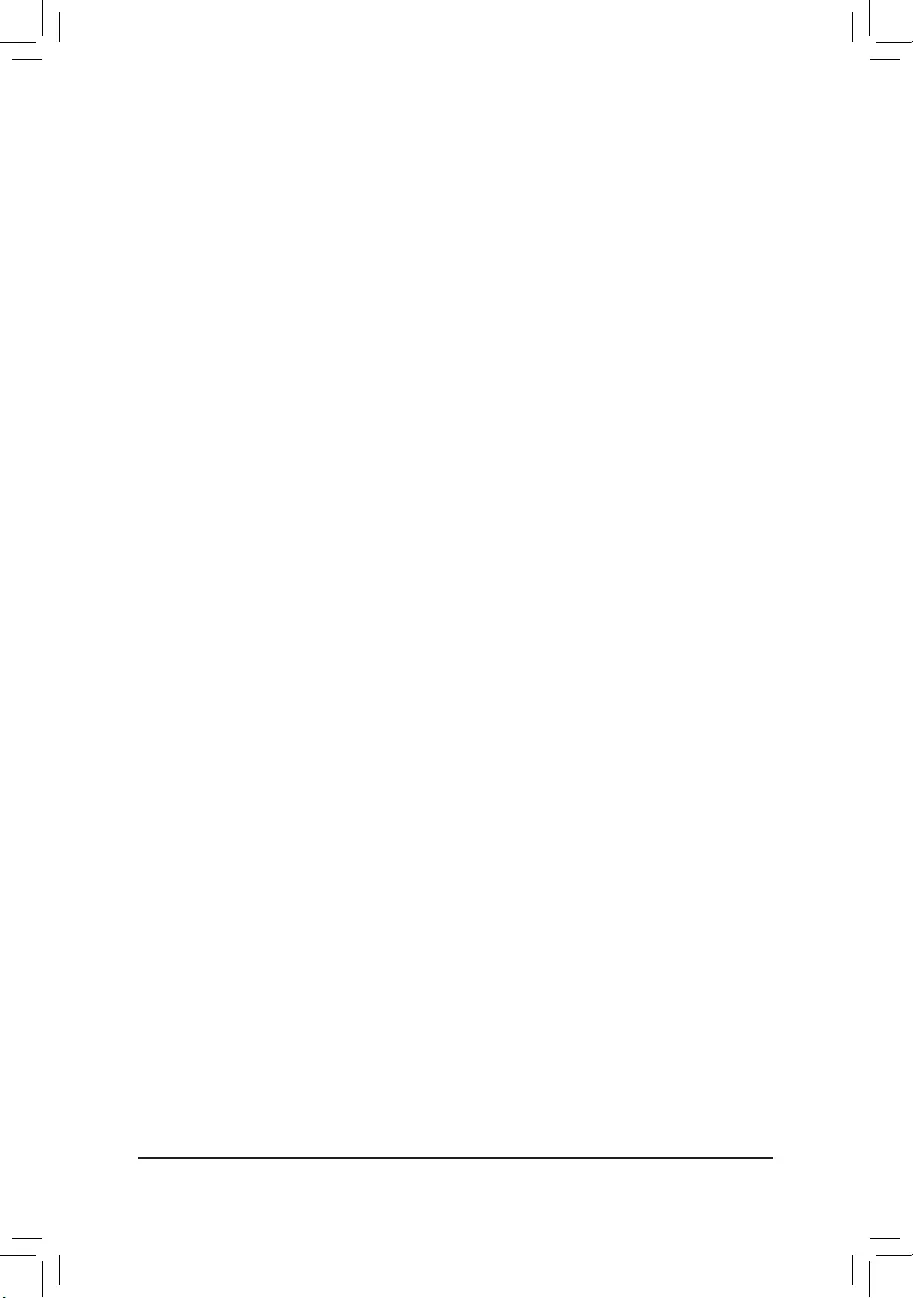
&Package C State Limit (註一)
此選項提供您選擇處理器C State最大可到達的等級。若設為「Auto」,BIOS會自動設定此功能。
(預設值:Auto)
&CPU Thermal Monitor (Intel® TM功能) (註一)
此選項提供您選擇是否啟動Intel® Thermal Monitor (CPU過溫防護功能)。啟動此選項可以在CPU
溫度過高時,降低CPU時脈及電壓。若設為「Auto」,BIOS會自動設定此功能。(預設值:Auto)
&Ring to Core offset (Down Bin)
此選項提供您選擇是否關閉自動調降CPU Ring ratio的功能。若設為「Auto」,BIOS會自動設定
此功能。(預設值:Auto)
&CPU EIST Function (Intel® EIST功能) (註一)
此選項提供您選擇是否啟動Enhanced Intel® Speed Step (EIST)技術。EIST技術能夠根據CPU的負
荷情況,有效率地調整CPU頻率及核心電壓,以減少耗電量及熱能的產生。若設為「Auto」,BIOS
會自動設定此功能。(預設值:Auto)
&Race To Halt (RTH) (註一)/Energy Efficient Turbo (註一)
此選項提供您選擇是否啟動CPU省電功能。
&Voltage Optimization
此選項提供您選擇是否啟動最佳化電壓,以減少耗電量。(預設值:Auto)
&Hardware Prefetcher (L2 Cache硬體預取功能)
此選項提供您選擇是否開啟記憶體通道與快取記憶體交錯存取的功能。(預設值:Auto)
&Adjacent Cache Line Prefetch (L2 Cache相鄰管線硬體預取功能)
此選項提供您選擇是否開啟處理器鄰近快取同步預取功能。(預設值:Auto)
&Extreme Memory Profile (X.M.P.) (註二)
開啟此選項BIOS可讀取XMP規格記憶體模組的SPD資料,可強化記憶體效能。
Disabled 關閉此功能。(預設值)
Prole1 設定組合一。
Prole2 (註二) 設定組合二。
&System Memory Multiplier (記憶體倍頻調整)
此選項提供您調整記憶體的倍頻。若設為「Auto」,BIOS將依記憶體SPD資料自動設定。(預設
值:Auto)
&Memory Ref Clock
此項目用來選擇手動調整記憶體參考頻率。(預設值:Auto)
&Memory Odd Ratio (100/133 or 200/266)
此項目用來選擇手動調整記憶體參考頻率。(預設值:Auto)
&Memory Frequency (MHz) (記憶體時脈調整)
此選項第一個數值為您所安裝的記憶體時脈,第二個數值則依據您所設定的「System Memory
Multiplier」而定。
`Advanced Memory Settings
&Extreme Memory Profile (X.M.P.) (註二)
、System Memory Multiplier (記憶體倍頻調整)、
Memory Ref Clock、Memory Odd Ratio (100/133 or 200/266)、Memory Frequency(MHz)
(記憶體時脈調整)
以上選項的設定值與「Advanced Frequency Settings」的相同選項是同步的。
(註一) 此選項僅開放給有支援此功能的CPU。若需要更多Intel® CPU獨特技術的詳細資料,請至
Intel®官方網站查詢。
(註二) 此選項僅開放給有支援此功能的CPU及記憶體模組。
- 24 -
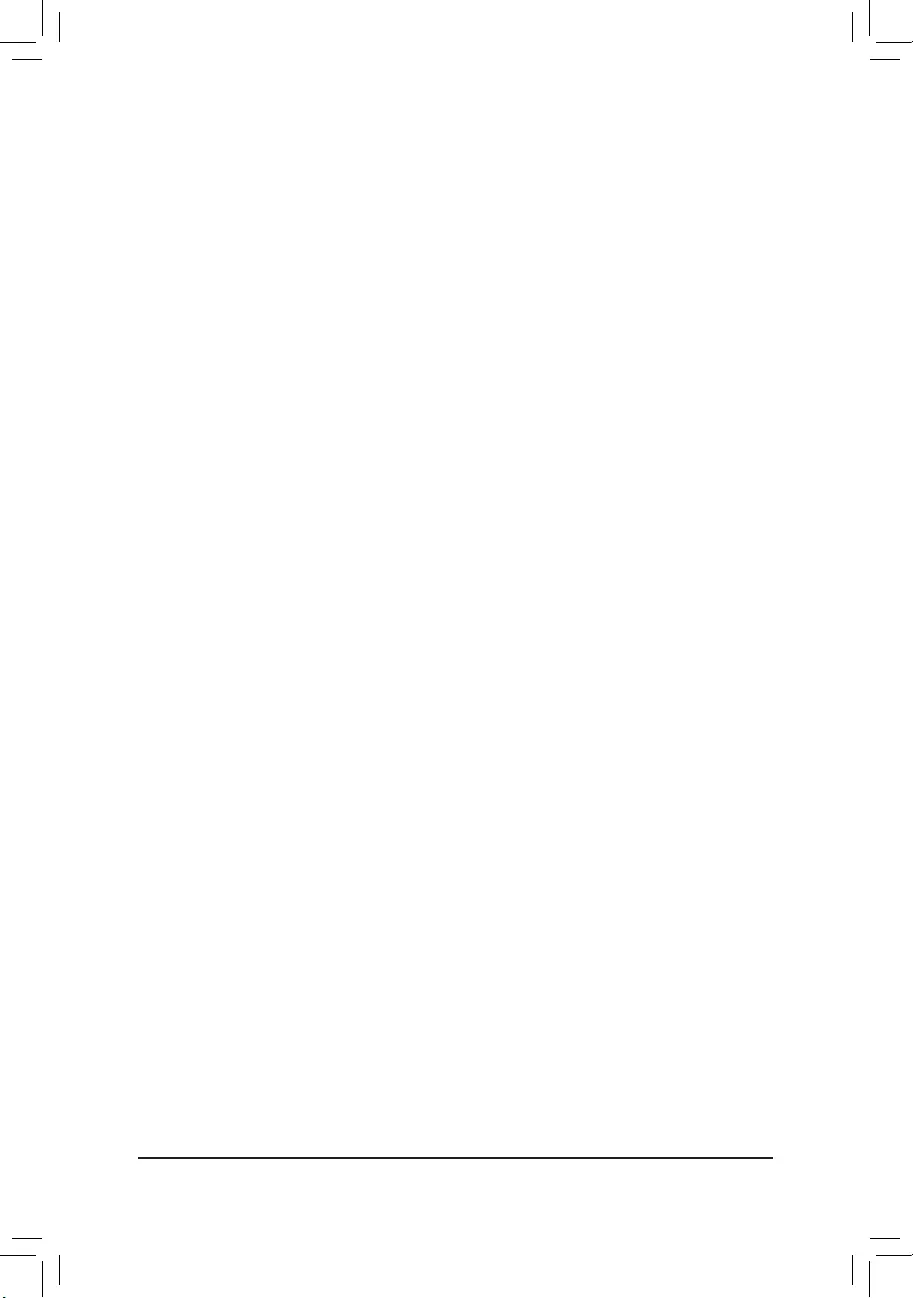
&Memory Boot Mode (註)
提供您調整記憶體偵測及效能強化設定。
Auto BIOS會自動設定此功能。(預設值)
Normal BIOS會自動執行記憶體效能強化程序。請注意,若造成系統不穩定或
不開機時,請試著清除CMOS設定值資料,將BIOS設定回復至出廠預設
值。(請參考第一章-「電池」或「CLR_CMOS針腳」的說明。)
Enable Fast Boot 省略部份記憶體偵測及效能強化程序以加速記憶體啟動流程。
Disable Fast Boot 每一開機階段皆執行記憶體偵測及效能強化步驟。
&Realtime Memory Timing
此選項提供您調整BIOS階段之後的記憶體時序即時調校功能。(預設值:Auto)
&Memory Enhancement Settings (增進記憶體效能)
此選項提供不同增進記憶體效能的組合:Normal、Relax OC、Enhanced Stability、Enhanced
Performance。(預設值:Normal)
&Memory Timing Mode
當此選項被設為「Manual」或「Advanced Manual」時,「Memory Multiplier Tweaker」、「Channel
Interleaving」、「Rank Interleaving」及記憶體時序調整設定選項將開放為可手動調整。選項包
括:Auto (預設值)、Manual及Advanced Manual。
&Profile DDR Voltage
使用不支援XMP規格的記憶體或「Extreme Memory Prole (X.M.P.)」選項設為「Disabled」時,此
選項會依記憶體規格顯示;「Extreme Memory Prole (X.M.P.)」選項設為「Prole1」或「Prole2」
時,此選項會依XMP規格記憶體模組的SPD資料顯示。
&Memory Multiplier Tweaker
此選項提供不同等級的記憶體自動調校設定。(預設值:Auto)
&Channel Interleaving
此選項提供您選擇是否開啟記憶體通道間交錯存取的功能。開啟此功能可以讓系統對記憶體
的不同通道進行同時存取,以提升記憶體速度及穩定性。若設為「Auto」,BIOS會自動設定此
功能。(預設值:Auto)
&Rank Interleaving
此選項提供您選擇是否開啟記憶體rank的交錯存取功能。開啟此功能可以讓系統對記憶體的不
同rank進行同時存取,以提升記憶體速度及穩定性。若設為「Auto」,BIOS會自動設定此功能。
(預設值:Auto)
`Channel A/B Memory Sub Timings
此畫面可讓您調整每一通道記憶體的時序。這些選單只有在「Memory Timing Mode」設為
「Manual」或「Advanced Manual」時,才能開放設定。請注意!在您調整完記憶體時序後,可能
會發生系統不穩或不開機的情況,您可以載入最佳化設定或清除CMOS設定值資料,讓BIOS
設定回復至預設值。
`Advanced Voltage Settings
`Advanced Power Settings
此畫面提供可調整Loadline電壓的選項。
`CPU Core Voltage Control
此畫面提供可調整CPU電壓的選項。
`Chipset Voltage Control
此畫面提供可調整晶片組電壓的選項。
(註) 此選項僅開放給有支援此功能的CPU及記憶體模組。
- 25 -
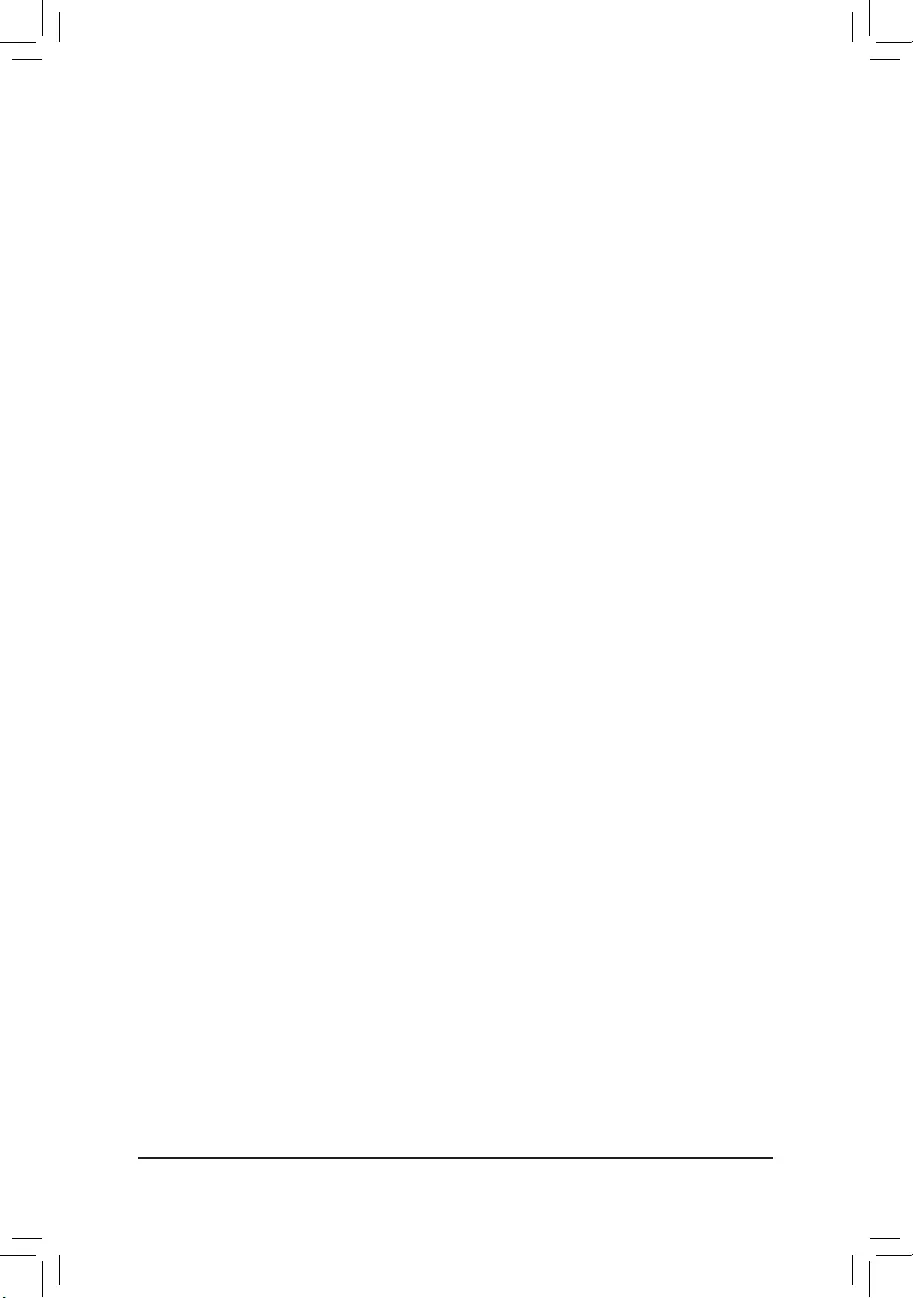
`DRAM Voltage Control
此畫面提供可控制記憶體電壓的選項。
`Internal VR Control
此畫面提供可調整內部VR電壓的選項。
`PC Health Status
&Reset Case Open Status (重置機殼狀況)
Disabled 保留之前機殼被開啟狀況的紀錄。(預設值)
Enabled 清除之前機殼被開啟狀況的紀錄。
&Case Open (機殼被開啟狀況)
此欄位顯示主機板上的「CI針腳」透過機殼上的偵測裝置所偵測到的機殼被開啟狀況。如果
電腦機殼未被開啟,此欄位會顯示「No」;如果電腦機殼被開啟過,此欄位則顯示「Yes」。如
果您希望清除先前機殼被開啟狀況的紀錄,請將「Reset Case Open Status」設為「Enabled」並
重新開機即可。
& CPU Vcore/CPU VCCSA/DRAM Channel A/B Voltage/+3.3V/+5V/+12V/CPU VAXG (偵測
系統電壓)
顯示系統目前的各電壓值。
`Miscellaneous Settings
&Max Link Speed
此選項提供您選擇設定PCI Express插槽要以Gen 1、Gen 2或Gen 3模式運作。實際運作模式仍
需以各插槽的規格為主。若設為「Auto」,BIOS會自動設定此功能。(預設值:Auto)
&3DMark01 Enhancement
此選項提供您選擇是否強化對早期硬體測試軟體的測試效能。(預設值:Disabled)
`Smart Fan 5 Settings
&Monitor (監控)
此選項提供您選擇要監控及設定的對象。(預設值:CPU FAN)
&Fan Speed Control (智慧風扇轉速控制)
此選項提供您選擇是否啟動智慧風扇轉速控制功能,並且可以調整風扇運轉速度。
Normal 風扇轉速會依溫度而有所不同,並可視個人的需求,在System Information Viewer
中調整適當的風扇轉速。(預設值)
Silent 風扇將以低速運作。
Manual 您可以在曲線圖內調整風扇的轉速。
Full Speed 風扇將以全速運作。
&Fan Control Use Temperature Input (參考溫度來源選擇)
此選項提供您選擇控制風扇轉速的參考溫度來源。
&Temperature Interval (緩衝溫度)
此選項提供您選擇風扇轉速的反應緩衝溫度。
&Fan Control Mode (智慧風扇控制模式)
Auto 自動設定成最佳控制方式。(預設值)
Voltage 使用3-pin的風扇時建議選擇Voltage模式。
PWM 使用4-pin的風扇時建議選擇PWM模式。
&Fan Stop (風扇停止運轉)
此選項提供您選擇是否啟動風扇停止運轉的功能。您可以在曲線圖內設定溫度的上限,當溫
度低於上限時風扇將會停止運轉。(預設值:Disabled)
- 26 -
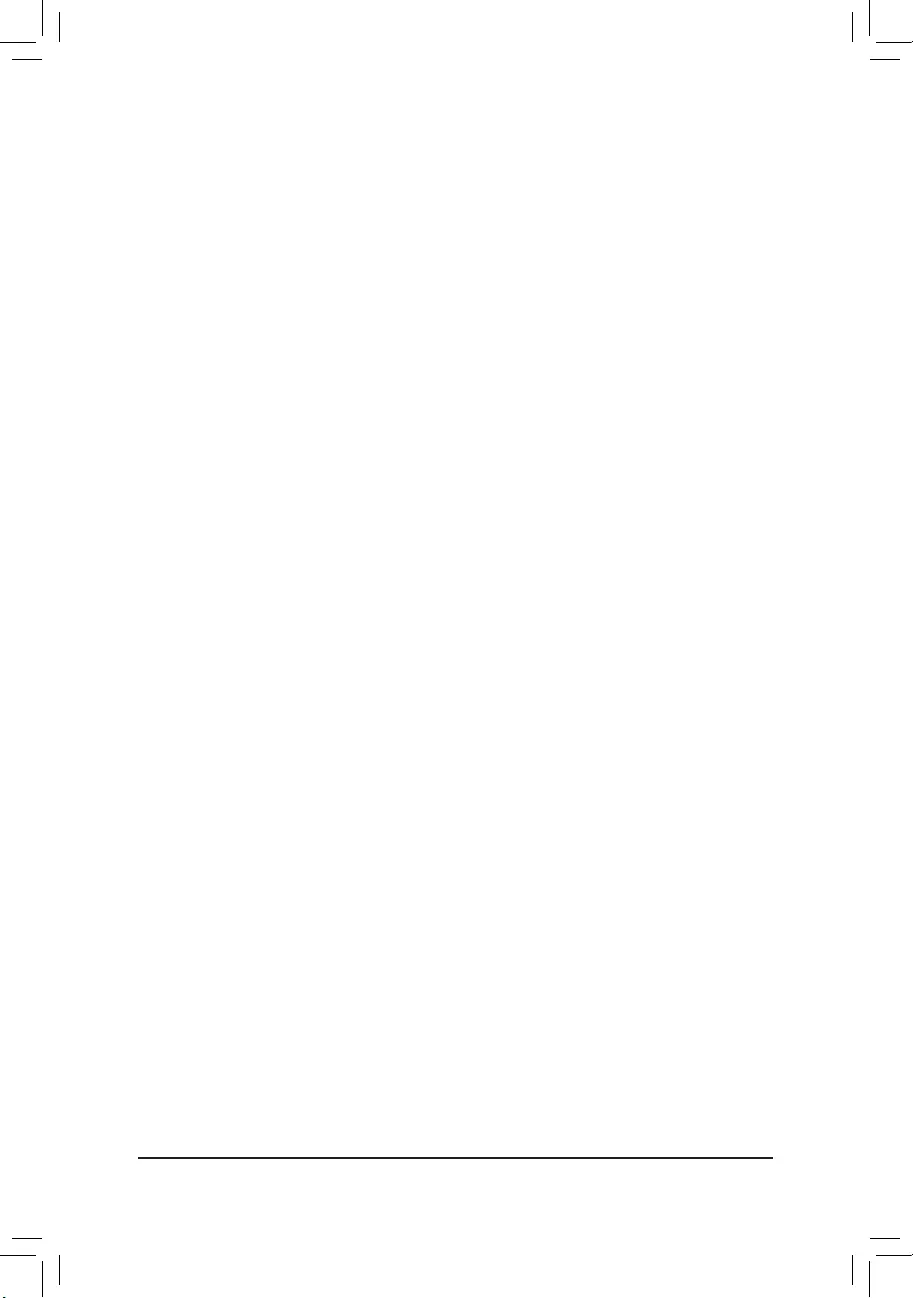
&Temperature (偵測溫度)
顯示您所監控的對象目前溫度。
&Fan Speed (偵測風扇轉速)
顯示風扇目前的轉速。
&Temperature Warning Control(溫度警告)
此選項提供您選擇設定過溫警告的溫度。當溫度超過此選項所設定的數值時,系統將
會發出警告聲。選項包括:Disabled (預設值,關閉溫度警告)、60oC/140oF、70oC/158oF、
80oC/176oF、90oC/194oF。
&Fan Fail Warning (風扇故障警告功能)
此選項提供您選擇是否啟動風扇故障警告功能。啟動此選項後,當風扇沒有接上或故障的時
候,系統將會發出警告聲。此時請檢查風扇的連接或運作狀況。(預設值:Disabled)
- 27 -
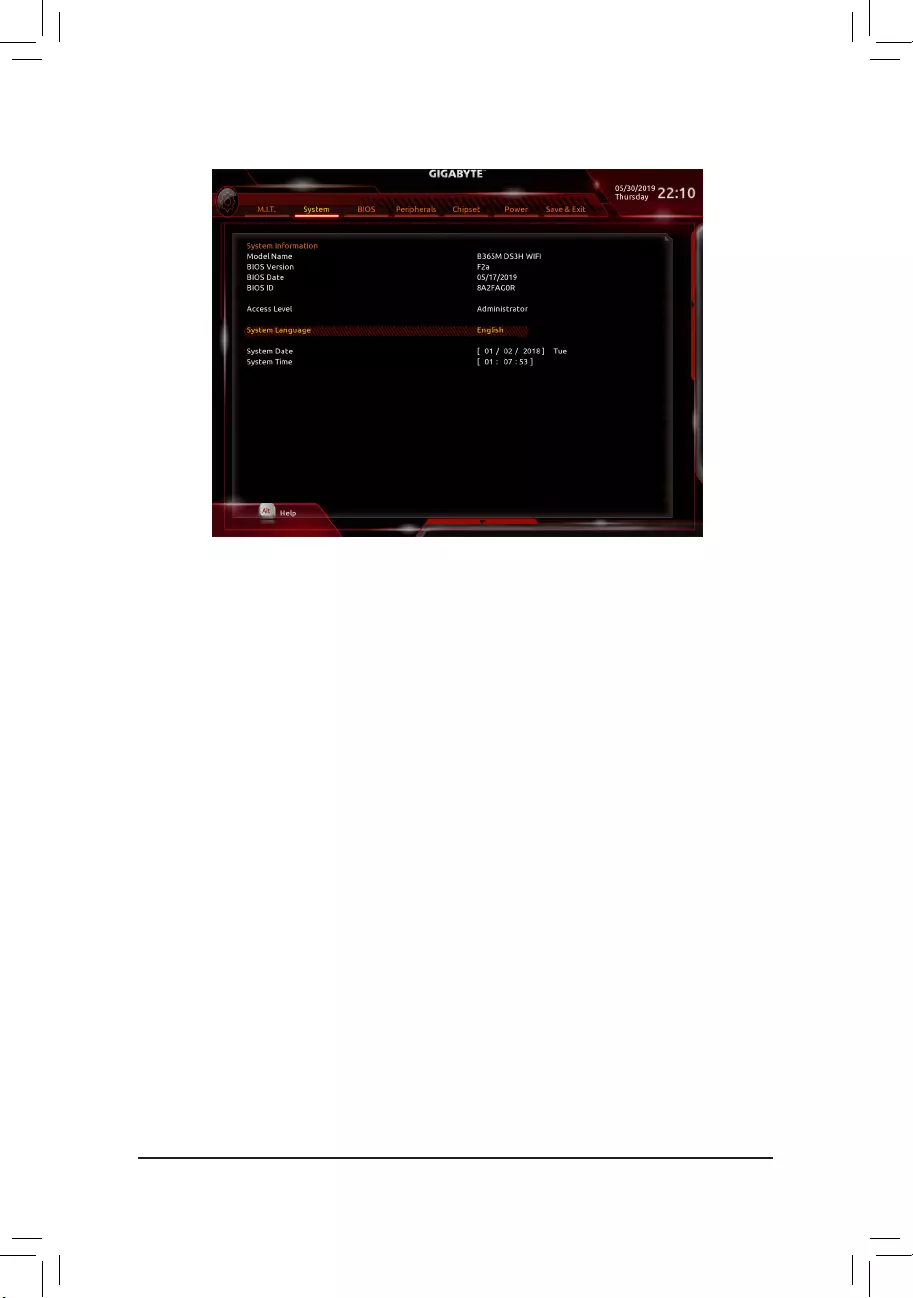
2-4 System (系統資訊)
此畫面提供您主機板型號及BIOS 版本等資訊。您可以選擇BIOS設定程式所要使用的語言或是設
定系統時間。
&Access Level (使用權限)
依登入的密碼顯示目前使用者的權限 (若沒有設定密碼,將顯示「Administrator」。管理者
(Administrator)權限允許您修改所有BIOS設定。使用者(User)權限僅允許修改部份您BIOS設定。
&System Language (設定使用語言)
此選項提供您選擇BIOS設定程式內所使用的語言。
&System Date (日期設定)
設定電腦系統的日期,格式為「星期(僅供顯示)/月/日/年」。若要切換至「月」、「日」、「年」欄位,
可使用<Enter>鍵,並使用鍵盤<Page Up>或<Page Down>鍵切換至所要的數值。
&System Time (時間設定)
設定電腦系統的時間,格式為「時:分:秒」。例如下午一點顯示為「13:00:00」。若要切換至
「時」、「分」、「秒」欄位,可使用<Enter>鍵,並使用鍵盤<Page Up>或<Page Down>鍵切換至
所要的數值。
- 28 -
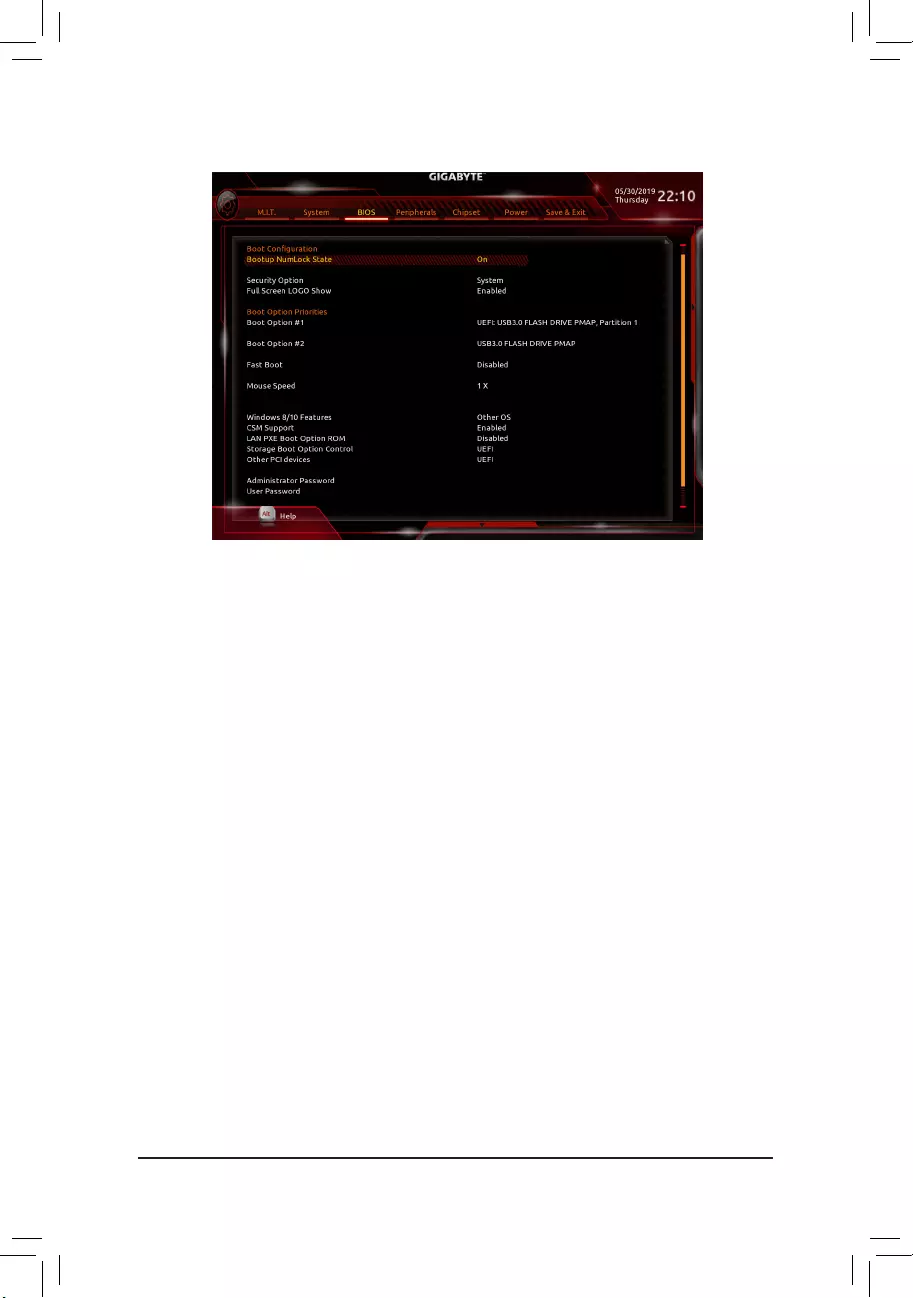
2-5 BIOS (BIOS功能設定)
&Bootup NumLock State (開機時Num Lock鍵狀態)
此選項提供您設定開機時鍵盤上<Num Lock>鍵的狀態。(預設值: On)
&Security Option (檢查密碼方式)
此選項提供您選擇是否在每次開機時皆需輸入密碼,或僅在進入BIOS設定程式時才需輸入密
碼。設定完此選項後請至「Administrator Password/User Password」選項設定密碼。
Setup 僅在進入BIOS設定程式時才需輸入密碼。
System 無論是開機或進入BIOS設定程式均需輸入密碼。(預設值)
&Full Screen LOGO Show (顯示開機畫面功能)
此選項提供您選擇是否在一開機時顯示技嘉Logo。若設為「Disabled」,開機時將不顯示Logo。
(預設值:Enabled)
&Boot Option Priorities (開機裝置順序設定)
此選項提供您從已連接的裝置中設定開機順序,系統會依此順序進行開機。當您安裝的是支
援GPT格式的可卸除式儲存裝置時,該裝置前方會註明"UEFI",若您想由支援GPT磁碟分割的
系統開機時,可選擇註明"UEFI"的裝置開機。
或若您想安裝支援GPT格式的作業系統,例如Windows 10 64-bit,請選擇存放Windows 10 64-bit
安裝光碟並註明為"UEFI"的光碟機開機。
& Hard Drive/CD/DVD ROM Drive/Floppy Drive/Network Device BBS Priorities (各類裝
置開機順序設定)
此選項提供您設定各類型裝置(包含硬碟、光碟機、軟碟機及支援網路開機的裝置)的開機順
序。在項目按<Enter>鍵可進入該類型裝置的子選單,子選單會列出所有已安裝裝置。此選項
只有在最少安裝一組裝置時才會出現。
&Fast Boot
此選項提供您是否啟動快速開機功能以縮短進入作業系統的時間。若設為「Ultra Fast」可以提
供最快速的開機功能。(預設值:Disabled)
- 29 -
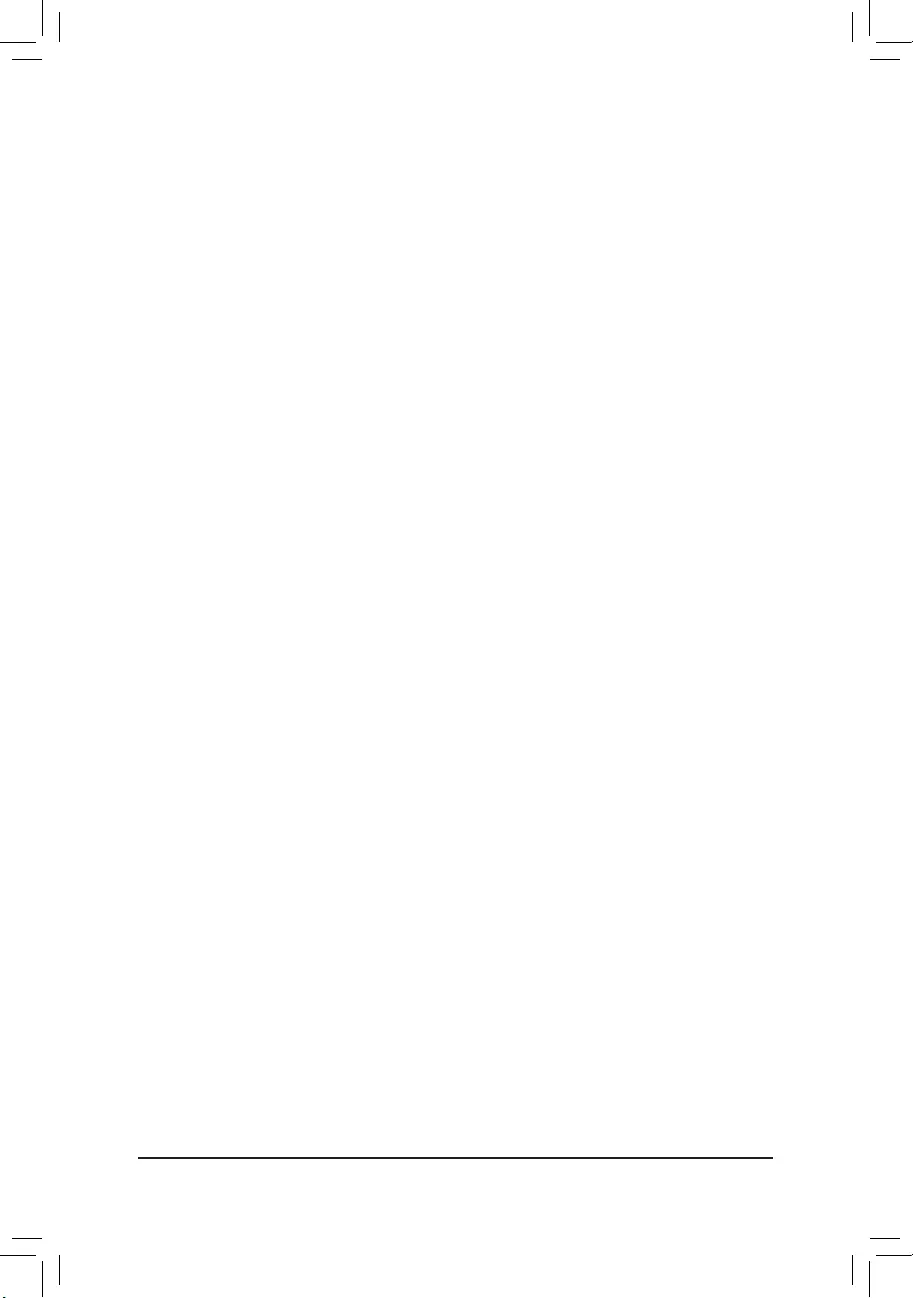
&SATA Support
All Sata Devices 在作業系統下及開機自我測試(POST)過程中,所有SATA裝置皆可使用。
(預設值)
Last Boot HDD Only 關閉除了前次開機硬碟以外的所有SATA裝置至作業系統啟動完成。
此選項只有在「Fast Boot」設為「Enabled」或「Ultra Fast」時,才能開放設定。
&VGA Support
此選項提供您選擇支援何種作業系統開機。
Auto 僅啟動Legacy Option ROM。
EFI Driver 啟動EFI Option ROM。(預設值)
此選項只有在「Fast Boot」設為「Enabled」或「Ultra Fast」時,才能開放設定。
&USB Support
Disabled 關閉所有USB裝置至作業系統啟動完成。
Full Initial 在作業系統下及開機自我測試(POST)過程中,所有USB裝置皆可使用。
Partial Initial 關閉部分USB裝置至作業系統啟動完成。(預設值)
此選項只有在「Fast Boot」設為「Enabled」時,才能開放設定。當「Fast Boot」設為「Ultra Fast」
時,此功能會被強制關閉。
&PS2 Devices Support
Disabled 關閉所有PS/2裝置至作業系統啟動完成。
Enabled 在作業系統下及開機自我測試(POST)過程中,PS/2裝置可使用。(預設值)
此選項只有在「Fast Boot」設為「Enabled」時,才能開放設定。當「Fast Boot」設為「Ultra Fast」
時,此功能會被強制關閉。
&NetWork Stack Driver Support
Disabled 關閉網路開機功能支援。(預設值)
Enabled 啟動網路開機功能支援。
此選項只有在「Fast Boot」設為「Enabled」或「Ultra Fast」時,才能開放設定。
&Next Boot After AC Power Loss
Normal Boot 斷電後電源回復時,重新開機會回到正常開機。(預設值)
Fast Boot 斷電後電源回復時,維持快速開機功能設定。
此選項只有在「Fast Boot」設為「Enabled」或「Ultra Fast」時,才能開放設定。
&Mouse Speed
此選項提供您選擇滑鼠指標移動的速度。(預設值:1 X)
&Windows 8/10 Features
此選項提供您選擇所安裝的作業系統。(預設值:Other OS)
&CSM Support
此選項提供您選擇是否啟動UEFI CSM (Compatibility Support Module)支援傳統電腦開機程序。
Disabled 關閉UEFI CSM,僅支援UEFI BIOS開機程序。
Enabled 啟動UEFI CSM。(預設值)
&LAN PXE Boot Option ROM (內建網路開機功能)
此選項提供您選擇是否啟動網路控制器的Legacy Option ROM。(預設值:Disabled)
此選項只有在「CSM Support」設為「Enabled」時,才能開放設定。
&Storage Boot Option Control
此選項提供您選擇是否啟動儲存裝置控制器的UEFI或Legacy Option ROM。
Do not launch 關閉Option ROM。
Legacy 僅啟動Legacy Option ROM。
UEFI 僅啟動UEFI Option ROM。(預設值)
此選項只有在「CSM Support」設為「Enabled」時,才能開放設定。
- 30 -
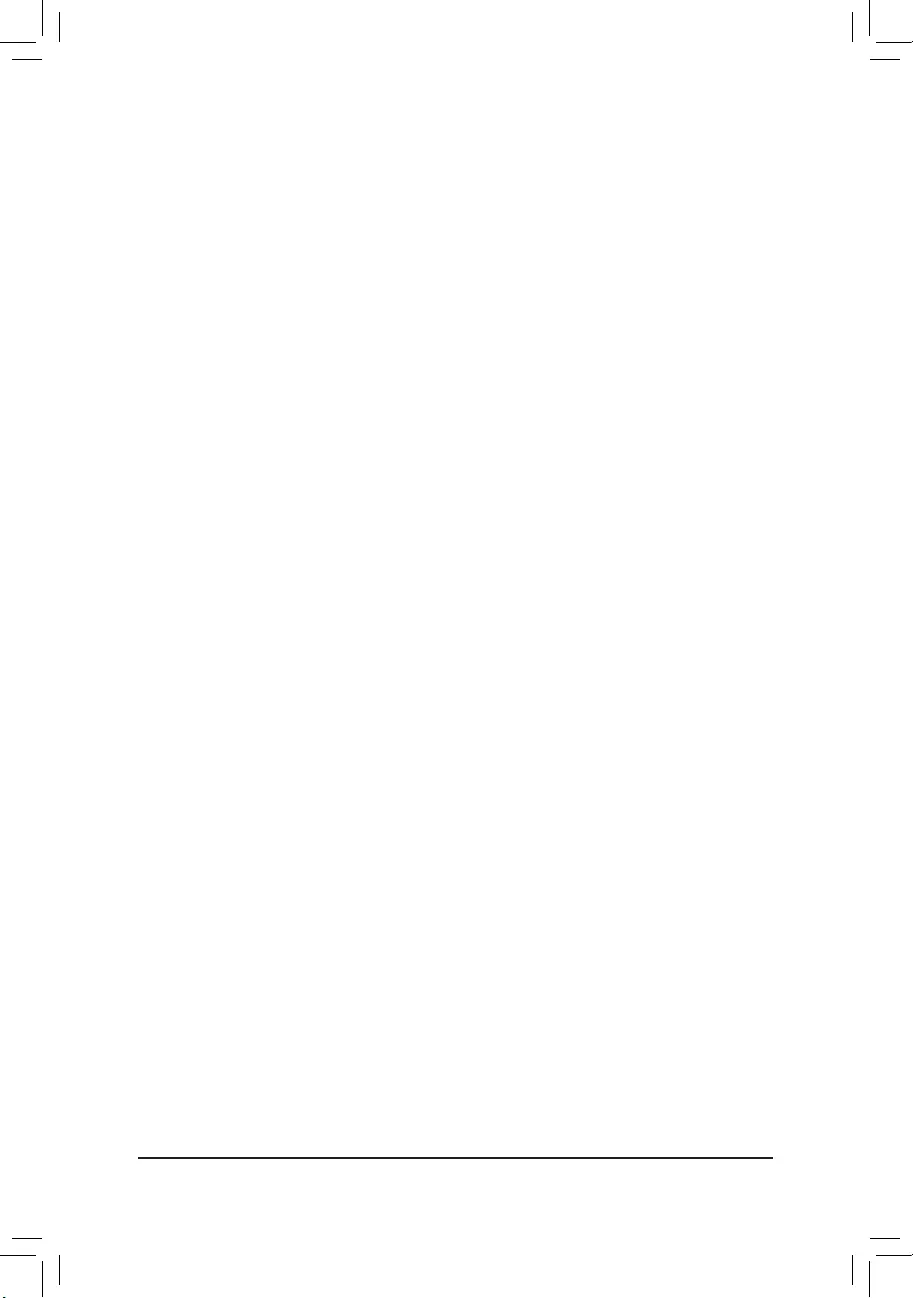
&Other PCI Device
此選項提供您選擇是否啟動除了網路、儲存裝置及顯示控制器以外PCI裝置控制器的UEFI或
Legacy Option ROM。
Do not launch 關閉Option ROM。
Legacy 僅啟動Legacy Option ROM。
UEFI 僅啟動UEFI Option ROM。(預設值)
此選項只有在「CSM Support」設為「Enabled」時,才能開放設定。
&Administrator Password (設定管理者密碼)
此選項可讓您設定管理者的密碼。在此選項按<Enter>鍵,輸入要設定的密碼,BIOS會要求再
輸入一次以確認密碼,輸入後再按<Enter>鍵。設定完成後,當一開機時就必需輸入管理者或
使用者密碼才能進入開機程序。與使用者密碼不同的是,管理者密碼允許您進入BIOS設定程
式修改所有的設定。
&User Password (設定使用者密碼)
此選項可讓您設定使用者的密碼。在此選項按<Enter>鍵,輸入要設定的密碼,BIOS會要求再輸
入一次以確認密碼,輸入後再按<Enter>鍵。設定完成後,當一開機時就必需輸入管理者或使用
者密碼才能進入開機程序。使用者密碼僅允許您進入BIOS設定程式修改部份選項的設定。
如果您想取消密碼,只需在原來的選項按<Enter>後,先輸入原來的密碼<Enter>,接著BIOS會
要求輸入新密碼,直接<Enter>鍵,即可取消密碼。
注意!設定User Password之前,請先完成Administrator Password的設定。
&Secure Boot
此選項提供您選擇是否啟動Secure Boot功能及調整相關設定。此選項只有在「CSM Support」設
為「Disabled」時,才能開放設定。
- 31 -
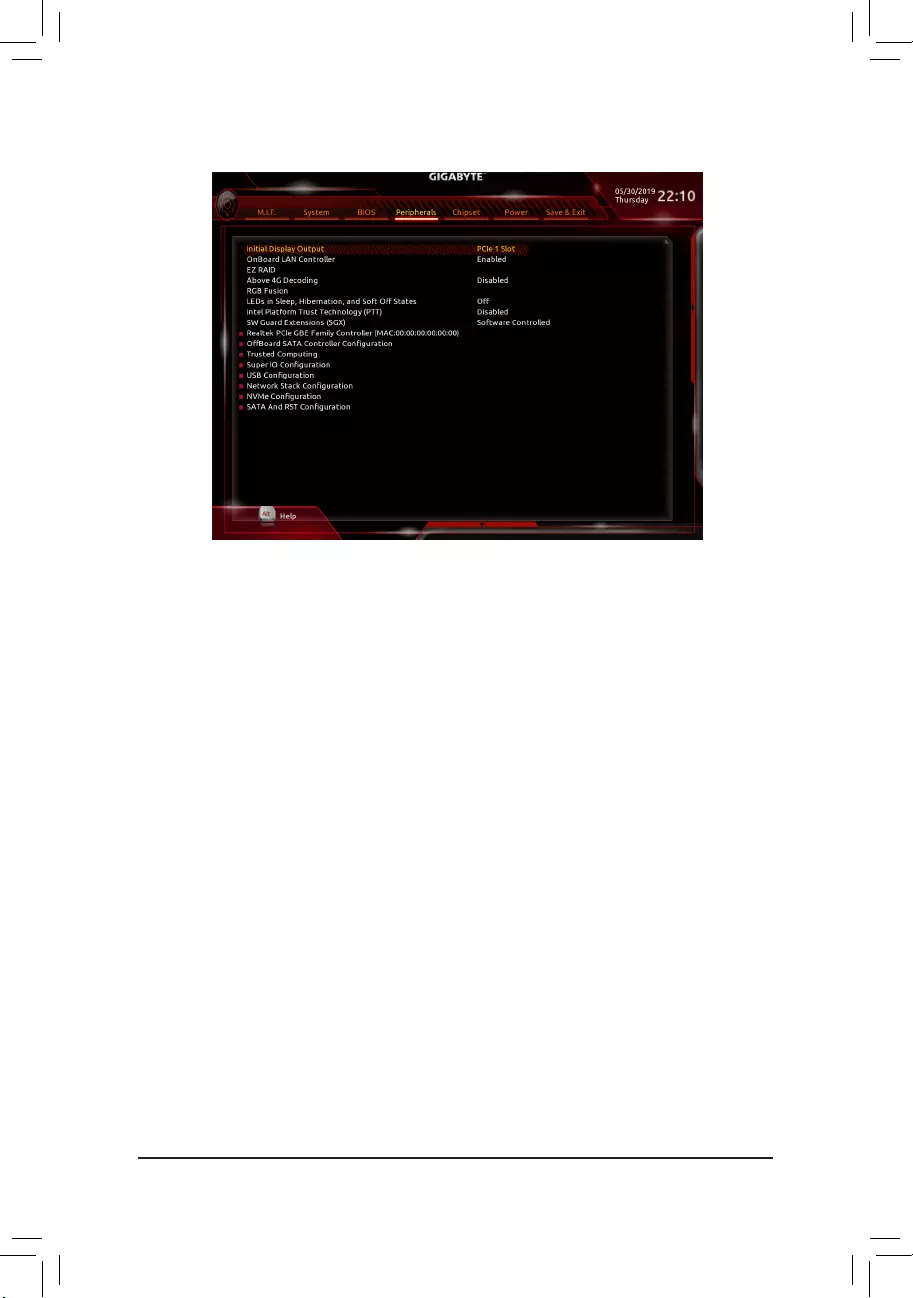
2-6 Peripherals (週邊設定)
&Initial Display Output
此選項提供您選擇系統開機時優先從內建顯示功能或PCI Express顯示卡輸出。
IGFX 系統會從內建顯示功能輸出。
PCIe 1 Slot 系統會從安裝於PCIEX16插槽上的顯示卡輸出。(預設值)
&OnBoard LAN Controller (內建網路功能)
此選項提供您選擇是否開啟主機板內建的網路功能。(預設值:Enabled)
若您欲安裝其他廠商的網路卡時,請先將此選項設為「Disabled」。
&EZ RAID (快速建立磁碟陣列)
此選項提供您選擇是否使用EZ RAID功能,快速建立磁碟陣列。請參考第三章-「建構磁碟陣
列」的說明。
&Above 4G Decoding
此選項提供您針對64位元的裝置開啟或關閉4 GB以上的記憶體空間。外接多張高階顯示卡時,
因為4 GB以下記憶體空間不足,造成進入作業系統時無法啟動驅動程式,可啟動此功能。此功
能只用在64位元作業系統。(預設值:Disabled)
&RGB Fusion (主機板燈號模式)
此選項提供您設定主機板燈號的顯示模式。
Off 關閉此功能。
Pulse Mode 全區LED燈光以慢速同步淡入淡出的模式呈現。
Color Cycle 全區LED燈光以多彩輪播模式呈現。
Static Mode 全區LED燈光以單色恆亮模式呈現。
Flash Mode 全區LED燈光以快速同步淡入淡出的模式呈現。
Double Flash 全區LED燈光以交錯速度閃爍的模式呈現。
Rainbow Mode 全區LED燈光會以多彩漸變的模式呈現。(預設值)
&LEDs in Sleep, Hibernation, and Soft Off States
此選項提供您選擇當系統進入S3/S4/S5模式時是否開啟主機板燈號的顯示模式。
Off 當系統進入S3/S4/S5模式時,將會關閉您所設定的燈號模式。(預設值)
On 當系統進入S3/S4/S5模式時,將會開啟您所設定的燈號模式。
- 32 -
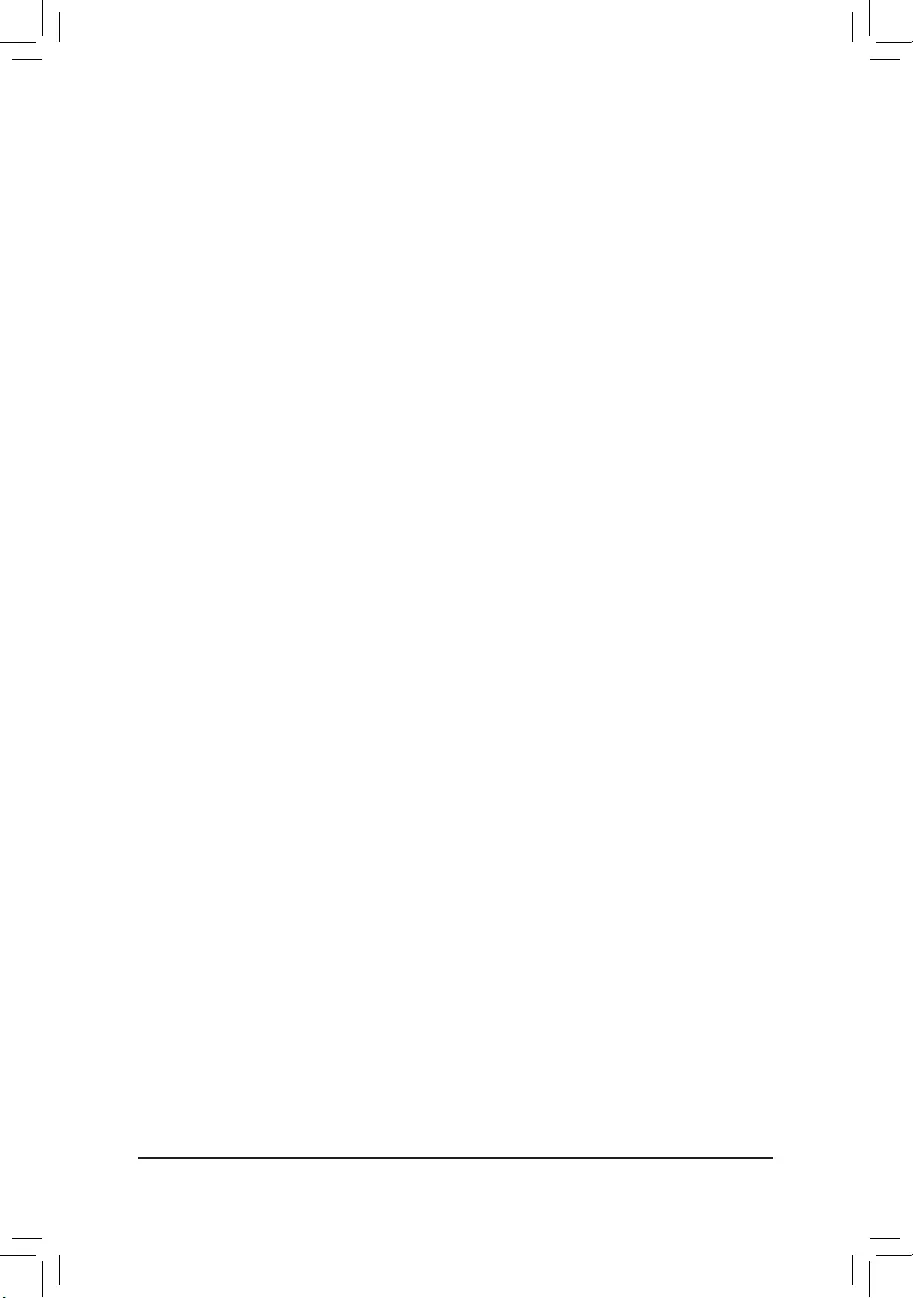
&Intel Platform Trust Technology (PTT)
此選項提供您選擇是否要開啟Intel® PTT技術。(預設值:Disabled)。
&SW Guard Extensions (SGX)
此選項提供您選擇是否開啟Intel® Software Guard Extensions (Intel® SGX)功能。此功能提供合
法軟體於安全環境中執行,以保護其不受惡意軟體的攻擊。若設為「Software Controlled」能在
Intel®提供的程式中開啟或關閉此功能。(預設值:Software Controlled)
`Realtek PCIe GBE Family Controller
此畫面提供網路插座的組態資訊及相關設定。
`OffBoard SATA Controller Configuration
此選項列出您所連接的M.2 PCIe SSD裝置相關資訊。
`Trusted Computing
此選項提供您選擇是否開啟安全加密模組(TPM)功能。
`Super IO Configuration
&Serial Port (內建串列埠)
此選項提供您選擇是否啟動內建串列埠。(預設值:Enabled)
&Parallel Port (內建並列埠)
此選項提供您選擇是否啟動內建並列埠。(預設值:Enabled)
`USB Configuration
&Legacy USB Support (支援USB規格鍵盤/滑鼠)
此選項提供您選擇是否在MS-DOS作業系統下使用USB鍵盤或滑鼠。(預設值:Enabled)
&XHCI Hand-off (XHCI Hand-off功能)
此選項提供您選擇是否針對不支援XHCI Hand-off功能的作業系統,強制開啟此功能。(預設
值:Disabled)
&USB Mass Storage Driver Support (USB儲存裝置支援)
此選項提供您選擇是否支援USB儲存裝置。(預設值:Enabled)
&Port 60/64 Emulation (I/O埠60/64h的模擬支援)
此選項提供您選擇是否開啟對 I/O埠60/64h的模擬支援。開啟此功能可讓沒有原生支援USB的
作業系統可以完全地支援 USB 鍵盤。(預設值:Enabled)
&Mass Storage Devices (USB儲存裝置設定)
此選項列出您所連接的USB儲存裝置清單,此選項只有在連接USB儲存裝置時,才會出現。
`Network Stack Configuration
&Network Stack
此選項提供您選擇是否透過網路開機功能(例如Windows Deployment Services伺服器),安裝支
援GPT格式的作業系統。(預設值:Disabled)
&Ipv4 PXE Support
此選項提供您選擇是否開啟IPv4 (網際網路通訊協定第4版)的網路開機功能支援。此選項只有
在「Network Stack」設為「Enabled」時,才能開放設定。
&Ipv4 HTTP Support
此選項提供您選擇是否開啟IPv4 (網際網路通訊協定第4版)HTTP的網路開機功能支援。此選
項只有在「Network Stack」設為「Enabled」時,才能開放設定。
- 33 -
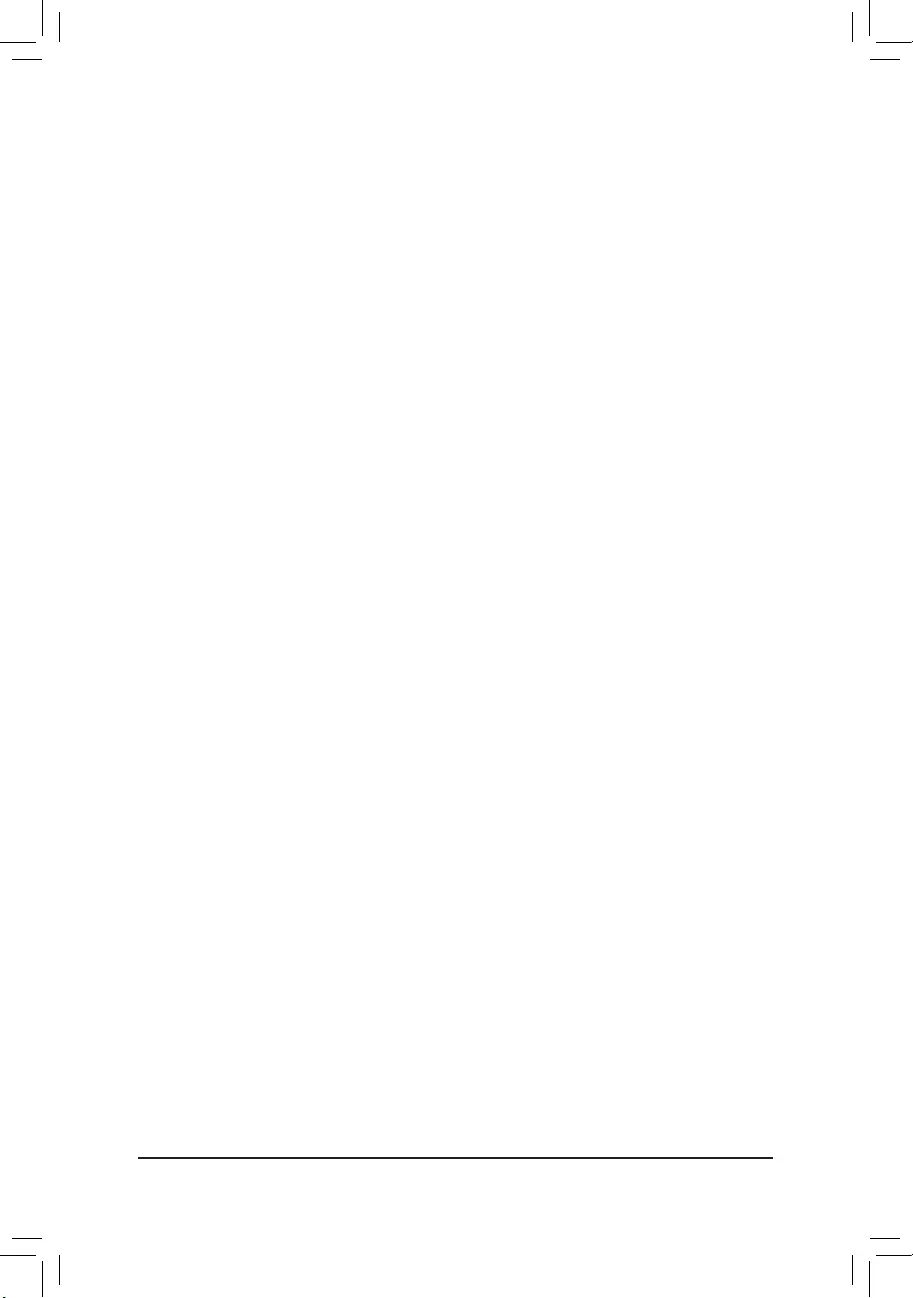
&Ipv6 PXE Support
此選項提供您選擇是否開啟IPv6 (網際網路通訊協定第6版)的網路開機功能支援。此選項只有
在「Network Stack」設為「Enabled」時,才能開放設定。
&Ipv6 HTTP Support
此選項提供您選擇是否開啟IPv6 (網際網路通訊協定第6版)HTTP的網路開機功能支援。此選
項只有在「Network Stack」設為「Enabled」時,才能開放設定。
&IPSEC Certificate
此選項提供您選擇是否開啟網際網路安全協定。此選項只有在「Network Stack」設為「Enabled」
時,才能開放設定。
&PXE boot wait time
此選項提供您設定要等待多久時間,才可按<Esc>鍵結束PXE開機程序。此選項只有在「Network
Stack」設為「Enabled」時,才能開放設定。(預設值:0)
&Media detect count
此選項提供您設定偵測媒體的次數。此選項只有在「Network Stack」設為「Enabled」時,才能開
放設定。(預設值:1)
`NVMe Configuration
此選項列出您所連接的M.2 NVME PCIe SSD裝置相關資訊
。
`SATA And RST Configuration
&SATA Controller(s)
此選項提供您選擇是否啟動晶片組的SATA控制器。(預設值:Enabled)
&SATA Mode Selection
此選項提供您選擇晶片組內建SATA控制器的運作模式。
Intel RST With Intel Optane System Acceleration 開啟SATA控制器Intel® Optane™技術支援。
AHCI 設定SATA控制器為AHCI模式。AHCI (Advanced Host Controller Interface)為
一種介面規格,可以讓儲存驅動程式啟動進階Serial ATA功能,例:Native
Command Queuing及熱插拔 (Hot Plug)等。(預設值)
&Aggressive LPM Support
此選項提供您選擇是否開啟晶片組內建SATA控制器的ALPM (Aggressive Link Power Management,
積極性連結電源管理)省電功能。(預設值:Disabled)
&Port 0/1/2/3/4/5
此選項提供您選擇是否開啟各SATA插座。(預設值:Enabled)
&Hot plug
此選項提供您選擇是否開啟SATA插座的熱插拔功能。(預設值:Disabled)
&Configured as eSATA
此選項提供您選擇是否開啟支援外接SATA裝置功能。
&Mechanical Presence Switch
此選項提供您選擇是否開啟SATA裝置的Mechanical Presence開關。此選項只有在「Hot plug」設
為「Enabled」時,才能開放設定。(預設值:Enabled)
- 34 -
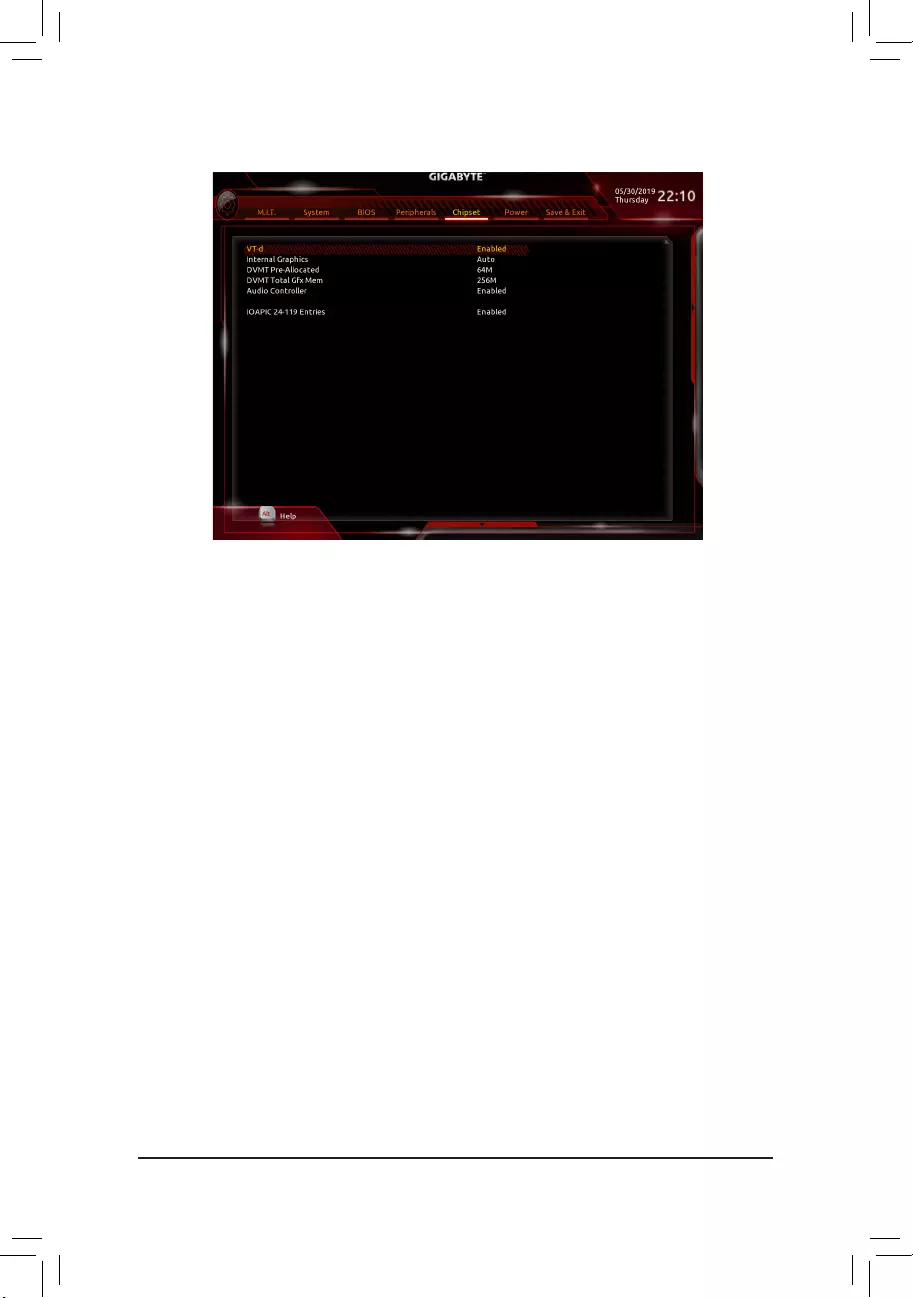
&VT-d (Intel®虛擬化技術) (註)
此選項提供您選擇是否啟動Intel® Virtualization for Directed I/O (虛擬化技術)。(預設值:Enabled)
&Internal Graphics (內建顯示功能)
此選項提供您選擇是否開啟主機板內建的顯示功能。(預設值:Auto)
&DVMT Pre-Allocated (選擇顯示記憶體大小)
此選項提供您選擇內建顯示功能所需要的顯示記憶體大小。選項包括:32M~1024M。(預設
值:64M)
&DVMT Total Gfx Mem
此選項提供您選擇分配給DVMT所需要的記憶體大小。選項包括:128M、256M、MAX。(預設
值:256M)
&Audio Controller (內建音效功能)
此選項提供您選擇是否開啟主機板內建的音效功能。(預設值:Enabled)
若您欲安裝其他廠商的音效卡時,請先將此選項設為「Disabled」。
&IOAPIC 24-119 Entries
此選項提供您選擇是否開啟此功能。(預設值:Enabled)
2-7 Chipset (晶片組設定)
(註) 此選項僅開放給有支援此功能的CPU。若需要更多Intel® CPU獨特技術的詳細資料,請至
Intel®官方網站查詢。
- 35 -
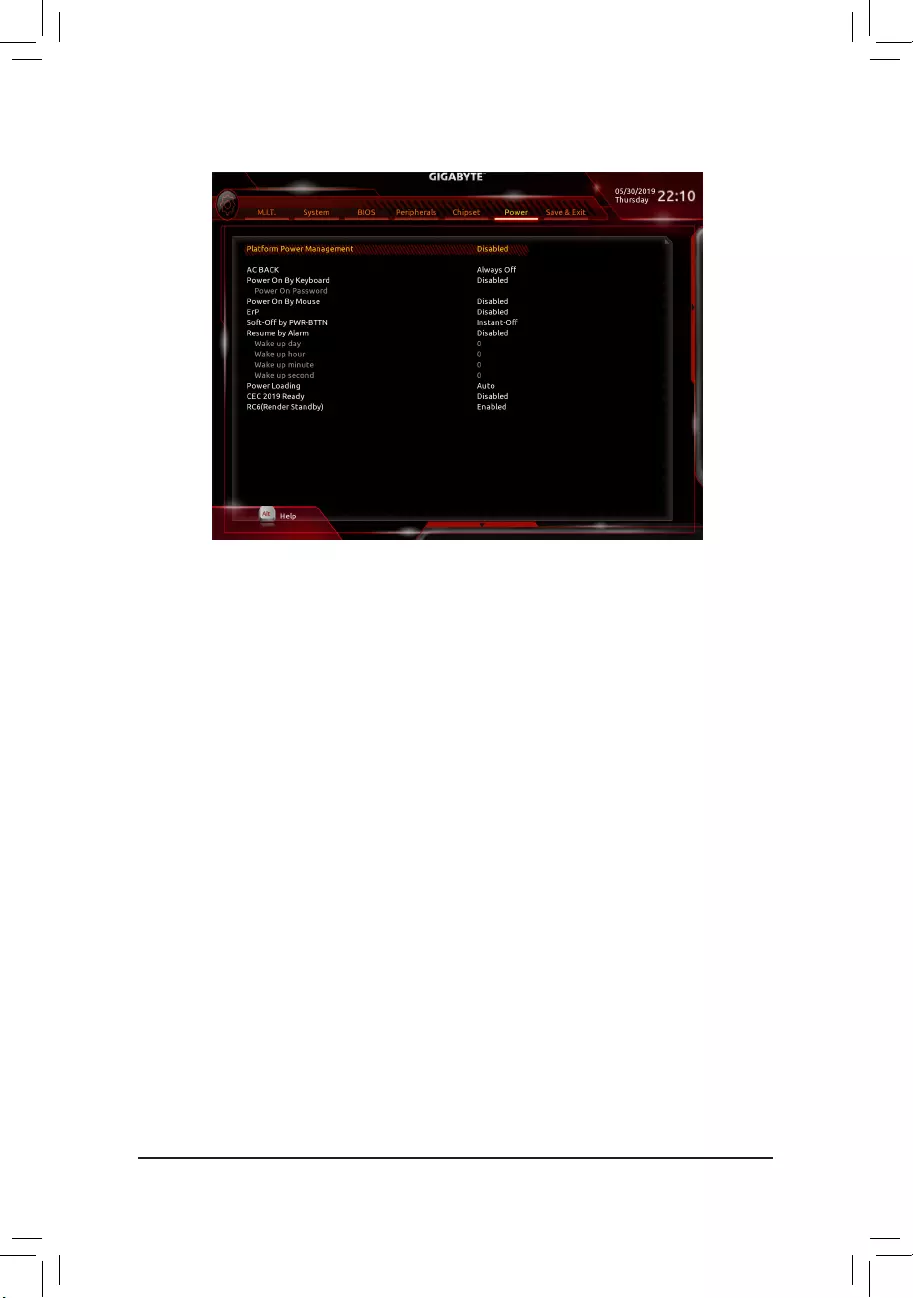
&Platform Power Management
此選項提供您選擇是否啟動系統主動式電源管理模式(Active State Power Management,ASPM)。
(預設值:Disabled)
&PEG ASPM
此選項提供您控制連接至CPU PEG通道裝置的ASPM模式。此選項只有在「Platform Power
Management」設為「Enabled」時,才能開放設定。(預設值:Enabled
&PCH ASPM
此選項提供您控制連接至晶片組PCI Express 通道裝置的ASPM模式。此選項只有在「Platform
Power Management」設為「Enabled」時,才能開放設定。(預設值:Enabled)
&DMI ASPM
此選項提供您同時控制CPU及晶片組DMI Link的ASPM模式。此選項只有在「Platform Power
Management」設為「Enabled」時,才能開放設定。(預設值:Enabled)
&AC BACK (電源中斷後,電源回復時的系統狀態選擇)
此選項提供您選擇斷電後電源回復時的系統狀態。
Memory 斷電後電源回復時,系統將恢復至斷電前的狀態。
Always On 斷電後電源回復時,系統將立即被啟動。
Always Off 斷電後電源回復時,系統維持關機狀態,需按電源鍵才能重新啟動系統。(預設
值)
&Power On By Keyboard (鍵盤開機功能)
此選項提供您選擇是否使用PS/2規格的鍵盤來啟動/喚醒系統。
請注意:使用此功能時,需使用+5VSB電流至少提供1安培以上的ATX電源供應器。
Disabled 關閉此功能。(預設值)
Password 設定使用1~5個字元作為鍵盤密碼來開機。
Keyboard 98 設定使用Windows 98鍵盤上的電源鍵來開機。
Any Key 使用鍵盤上任意鍵來開機。
2-8 Power (省電功能設定)
- 36 -
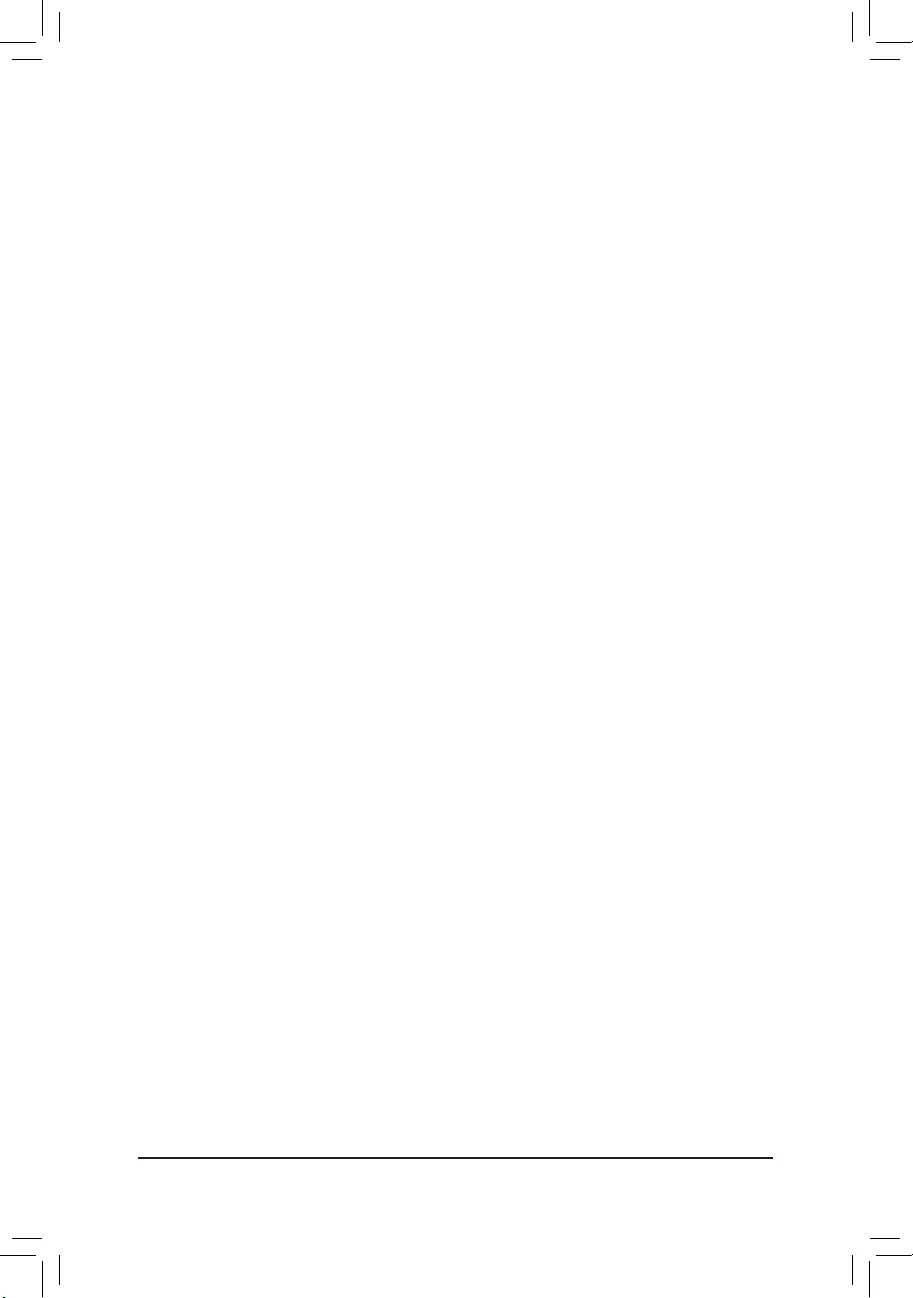
&Power On Password (鍵盤開機功能)
當「Power On By Keyboard」設定為「Password」時,需在此選項設定密碼。
在此選項按<Enter>鍵後,自設1~5個字元為鍵盤開機密碼再按<Enter>鍵確認完成設定。當需
要使用密碼開機時,輸入密碼再按<Enter>鍵即可啟動系統。
若要取消密碼,請在此選項按<Enter>鍵,當請求輸入密碼的訊息出現後,請不要輸入任何密
碼並且再按<Enter>鍵即可取消。
&Power On By Mouse (滑鼠開機功能)
此選項提供您選擇是否使用PS/2規格的滑鼠來啟動/喚醒系統。
請注意:使用此功能時,需使用+5VSB電流至少提供1安培以上的ATX電源供應器。
Disabled 關閉此功能。(預設值)
Move 移動滑鼠開機。
Double Click 按兩次滑鼠左鍵開機。
&ErP
此選項提供您選擇是否在系統關機(S5待機模式)時將耗電量調整至最低。(預設值:Disabled)
請注意:當啟動此功能後,以下功能將無作用:定時開機功能、滑鼠開機功能及鍵盤開機功能。
&Soft-Off by PWR-BTTN (關機方式)
此選項提供您選擇在MS-DOS系統下,使用電源鍵的關機方式。
Instant-Off 按一下電源鍵即可立即關閉系統電源。(預設值)
Delay 4 Sec. 需按住電源鍵4秒後才會關閉電源。若按住時間少於4秒,系統會進入暫停模
式。
&Resume by Alarm (定時開機)
此選項提供您選擇是否允許系統在特定的時間自動開機。(預設值:Disabled)
若啟動定時開機,則可設定以下時間:
Wake up day: 0 (每天定時開機),1~31 (每個月的第幾天定時開機)
Wake up hour/minute/second: (0~23) : (0~59) : (0~59) (定時開機時間)
請注意:使用定時開機功能時,請避免在作業系統中不正常的關機或中斷總電源。
&Power Loading
此選項提供您選擇是否開啟或關閉虛擬負載。當您的電源供應器因為負載過低造成斷電或當
機的保護現象,請設定為「Enabled」。若設為「Auto」,BIOS會自動設定此功能。(預設值:Auto)
&CEC 2019 Ready
此選項提供您選擇是否在系統關機、閒置和待機模式時調整其用電量設定,以符合CEC 2019
規範(California Energy Commission Standards 2019)。(預設值:Disabled)
&RC6(Render Standby)
此選項提供您選擇是否讓內建顯示功能進入省電狀態,以減少耗電量。(預設值:Enabled)
- 37 -
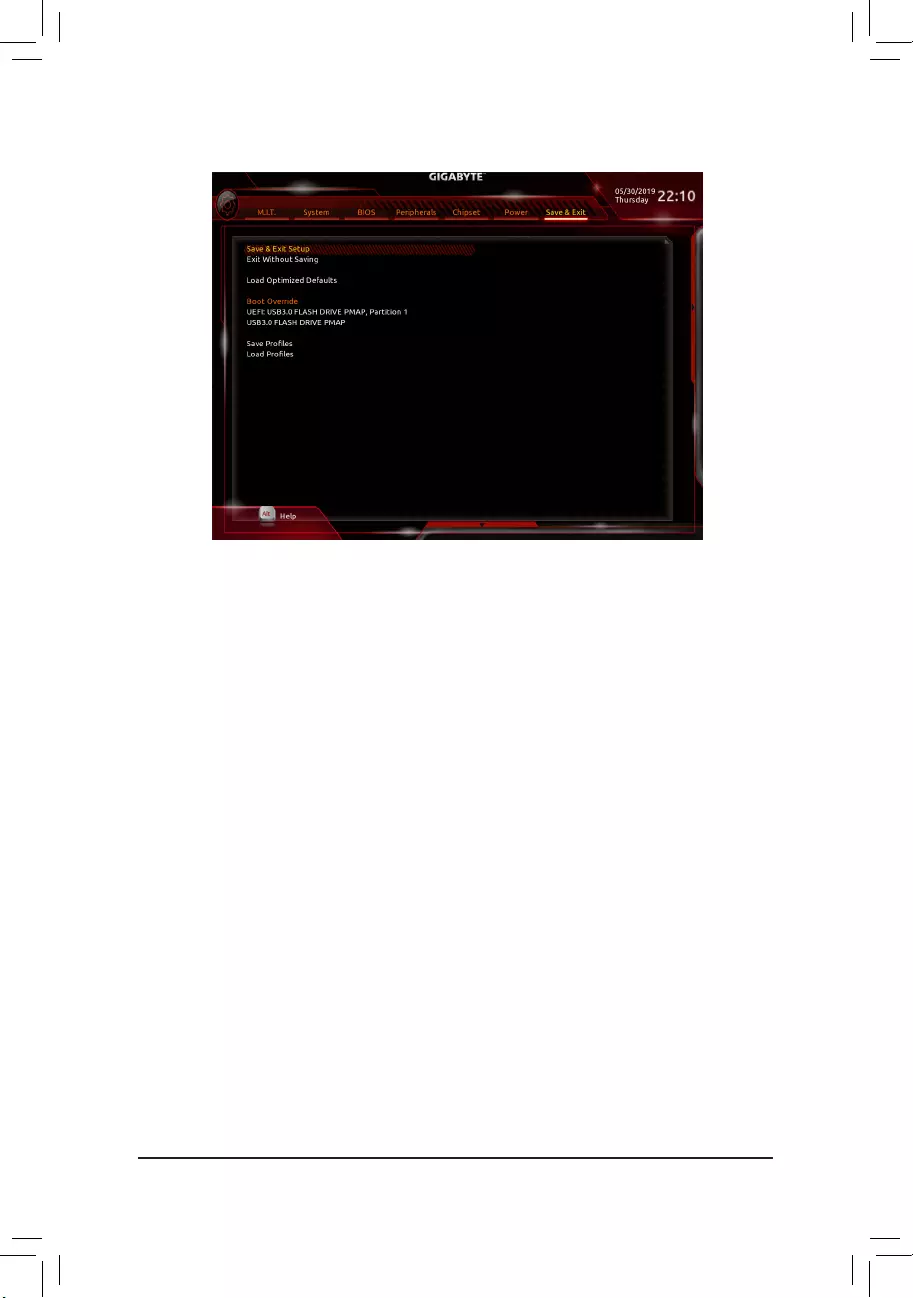
2-9 Save & Exit (儲存設定值並結束設定程式)
&Save & Exit Setup (儲存設定值並結束設定程式)
在此選項按<Enter>然後再選擇「Yes」即可儲存所有設定結果並離開BIOS設定程式。若不想儲
存,選擇「No」或按<Esc>鍵即可回到主畫面中。
&Exit Without Saving (結束設定程式但不儲存設定值)
在此選項按<Enter>然後再選擇「Yes」,BIOS將不會儲存此次修改的設定,並離開BIOS設定程
式。選擇「No」或按<Esc>鍵即可回到主畫面中。
&Load Optimized Defaults (載入最佳化預設值)
在此選項按<Enter>然後再選擇「Yes」,即可載入BIOS出廠預設值。執行此功能可載入BIOS的
最佳化預設值。此設定值較能發揮主機板的運作效能。在更新BIOS或清除CMOS資料後,請
務必執行此功能。
&Boot Override (選擇立即開機裝置)
此選項提供您選擇要立即開機的裝置。此選項下方會列出可開機裝置,在您要立即開機的裝置
上按<Enter>,並在要求確認的訊息出現後選擇「Yes」,系統會立刻重開機,並從您所選擇的裝
置開機。
&Save Profiles (儲存設定檔)
此功能提供您將設定好的BIOS設定值儲存成一個CMOS設定檔(Prole),最多可設定八組設定
檔(Prole 1-8)。選擇要儲存目前設定於Prole 1~8其中一組,再按<Enter>即可完成設定。或您
也可以選擇「Select File in HDD/FDD/USB」,將設定檔匯出至您的儲存設備。
&Load Profiles (載入設定檔)
系統若因運作不穩定而重新載入BIOS出廠預設值時,可以使用此功能將預存的CMOS設定檔
載入,即可免去再重新設定BIOS的麻煩。請在欲載入的設定檔上按<Enter>即可載入該設定檔
資料。您也可以選擇「Select File in HDD/FDD/USB」,從您的儲存設備匯入其它設定檔,或載入
BIOS自動儲存的設定檔(例如前一次良好開機狀態時的設定值)。
- 38 -
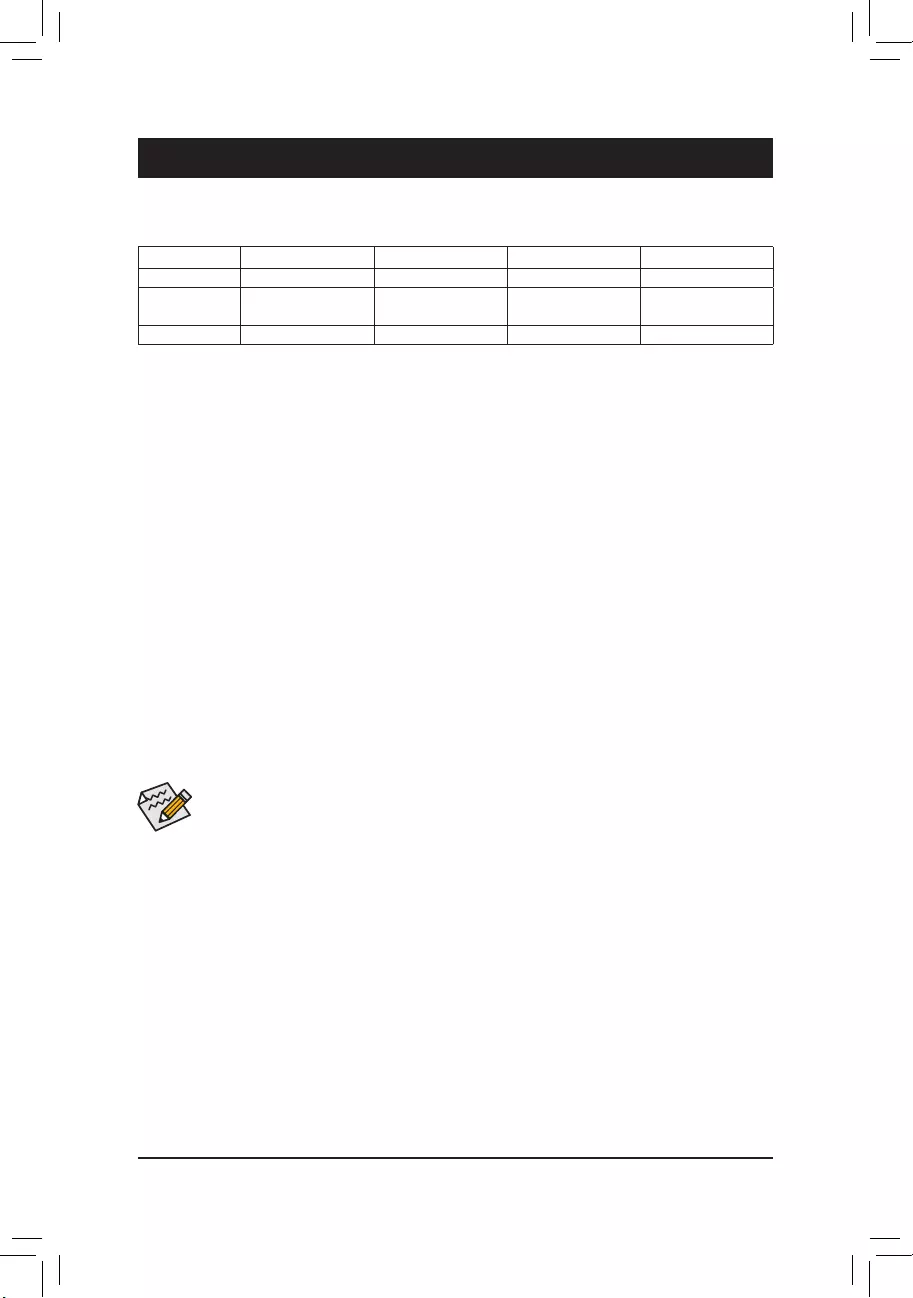
第三章 附錄
3-1 建構磁碟陣列
RAID簡介:
RAID 0 RAID 1 RAID 5 RAID 10
硬碟數目 ≥2 2 ≥3 4
總容量 硬碟數目*容量最小
的硬碟
容量最小的硬碟 (硬碟數目-1)*容量
最小的硬碟
(硬碟數目/2)*容量
最小的硬碟
容錯功能 No Yes Yes Yes
(註一) 若安裝的是M.2 PCIe SSD,無法與其它SATA硬碟共同建構磁碟陣列。
(註二) M.2/SATA插座安裝注意事項,請參考「1-7 插座及跳線介紹」章節說明。
事前準備:
•兩顆(以上)的SATA硬碟或SSD (註一)
。(為達到最佳的效能,請使用相同型號及相同容量的硬碟。) (註二)
•Windows 作業系統的安裝光碟片。
•主機板的驅動程式光碟片。
•USB隨身碟。
設定SATA控制器模式
A. 安裝SATA硬碟
請將準備好的硬碟分別接至主機板上由Intel®晶片組所控制的插座,最後再接上電源供應器的電
源插頭。
B. 在BIOS組態設定中設定SATA控制器模式
請確認在BIOS組態設定中SATA控制器的設定是否正確。
步驟:
1. 進入「Peripherals\SATA And RST Conguration」確認「SATA Controller(s)」為開啟狀態。若要製作RAID,
將「SATA Mode Selection」選項設為「Intel RST Premium With Intel Optane System Acceleration」,儲存
設定結果後請重新開機。請注意:安裝PCIe SSD時,請將「Peripherals\SATA And RST Conguration」
子選單中的「Use RST Legacy OROM」選項設為「Disabled」。接下來再依您所使用的插座將其對
應的「PCIe Storage Dev On Port XX」選項設為「RST Controlled」。
2. 若要設定EZ RAID,請參考C-1章節說明;若要設定UEFI RAID模式,請參考C-2章節說明;若要進
入傳統RAID ROM,請參考C-3章節說明,並儲存設定結果,離開BIOS組態設定。
此部份所提及之BIOS組態設定選項及其敘述,並非所有主機板皆相同,需依您所選購的
主機板及BIOS版本而定。
C-1. EZ RAID 設定
技嘉主機板提供您簡易的建構磁碟陣列設定(EZ RAID),透過EZ RAID可以簡化繁複的建構步驟。
步驟:
1. 重開機後進入BIOS組態設定,進入「Peripherals」畫面,請在「EZ RAID」選項按<Enter>鍵,即可進
入「EZ RAID」畫面。在「Type」畫面選擇欲建構RAID的硬碟類型,按下<Enter>鍵。
2. 接著至「Mode」畫面選擇要製作的RAID模式。選項有:RAID 0、RAID 1、RAID 10及RAID 5 (可選
擇的RAID模式會依據所安裝的硬碟總數而定)。選擇好RAID模式後,按下<Enter>鍵至「Create」
畫面,點選「Proceed」按鈕即可開始製作磁碟陣列。
3. 完成後回到「Intel(R) Rapid Storage Technology」畫面,即可在「RAID Volumes」處看到建立好的磁
碟陣列。若要檢視更詳細的資料,可在該磁碟陣列上按<Enter>鍵,即可看到例如磁碟陣列模式、
區塊大小、磁碟陣列名稱及磁碟陣列容量等資訊。
- 39 -
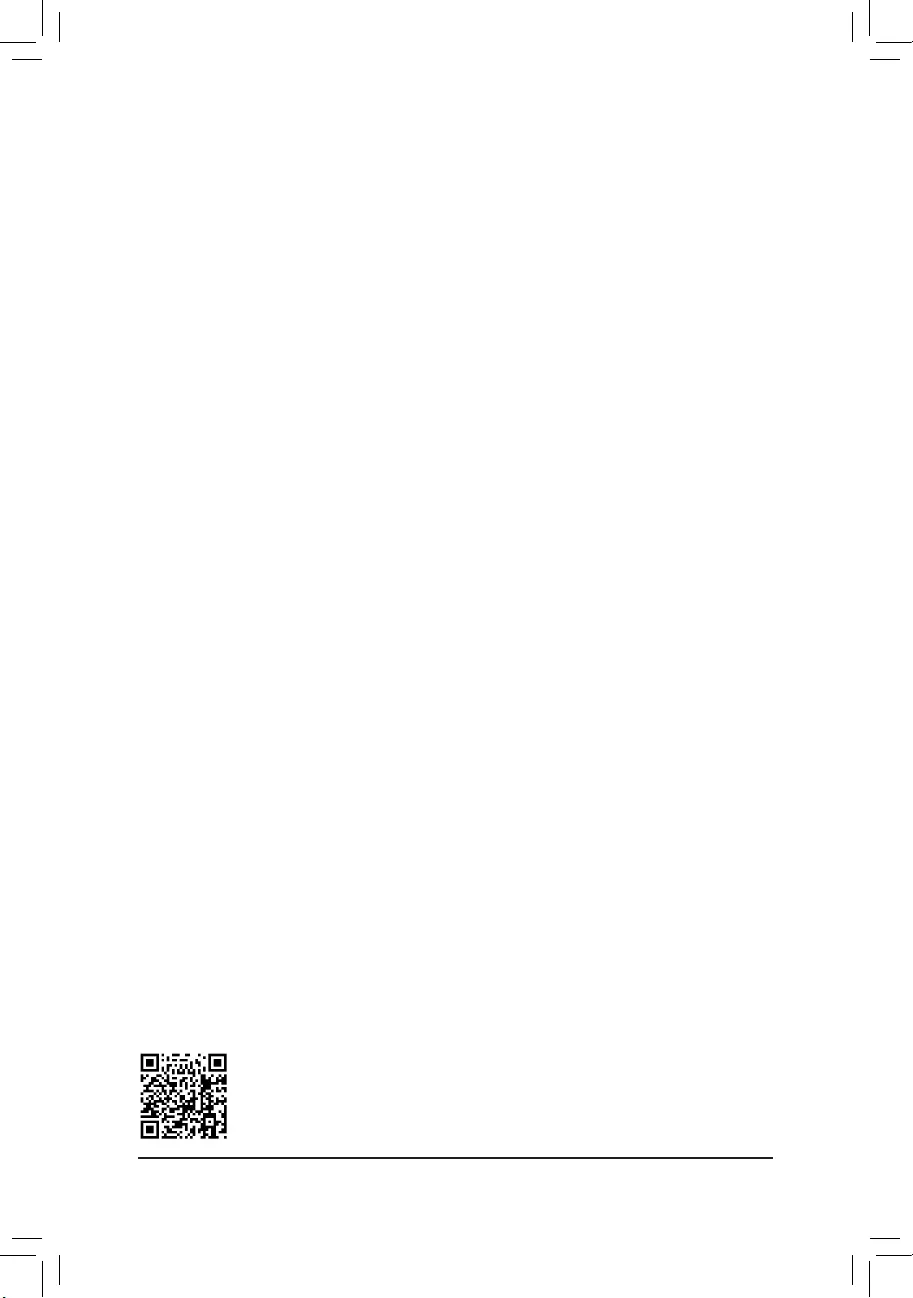
C-2. UEFI RAID模式設定
步驟:
1. 在BIOS組態設定畫面,進入「BIOS」將「CSM Support」設為「Disabled」。儲存設定後重新開機。
2. 重開機後,請進入BIOS組態設定畫面,再進入「Peripherals\Intel(R) Rapid Storage Technology」子
選單。
3. 在「Intel(R) Rapid Storage Technology」畫面時,請在「Create RAID Volume」選項按<Enter>鍵,進入
「Create RAID Volume」畫面。首先在「Name」選項自訂磁碟陣列名稱,字數最多可至16個字母但
不能有特殊字元,設定好後按<Enter>鍵。接著使用上下鍵移動至「RAID Level」選項選擇要製作的
RAID模式。RAID模式選項有:RAID 0、RAID 1、RAID 10及RAID 5 (可選擇的RAID模式會依據所安
裝的硬碟總數而定)。選擇好RAID模式後,再按下鍵移動至「Select Disks」選項。
4. 在「Select Disks」選項選擇欲製作磁碟陣列的硬碟,請在欲選擇的硬碟上按<Space>鍵,該硬碟會
顯示「X」表示已被選取。接下來請設定磁碟區塊大小(Stripe Size),可調整大小從4 KB至128 KB。
設定完成後,再繼續設定磁碟陣列容量(Capacity)。
5. 設定好磁碟陣列容量後,移至「Create Volume」(建立磁碟)選項。在「Create Volume」按<Enter>鍵
即可開始製作磁碟陣列。
6. 完成後畫面將回到「Intel(R) Rapid Storage Technology」畫面即可在「RAID Volumes」處看到建立
好的磁碟陣列,若要檢視更詳細的資料,可在該磁碟陣列上按<Enter>鍵,即可看到例如磁碟陣
列模式、區塊大小、磁碟陣列名稱及磁碟陣列容量等資訊。
請至技嘉網站查詢更詳盡的RAID設定說明。
C-3. 傳統RAID ROM設定
以下步驟介紹如何進入傳統Intel® RAID BIOS設定SATA RAID模式。若不製作RAID,可以跳過此步驟。
步驟:
1. BIOS組態設定畫面,進入「BIOS」將「CSM Support」設為「Enabled」並且將「Storage Boot Option
Control」設為「Legacy」。接著到「Peripherals\SATA And RST Conguration」確認「Use RST Legacy
OROM」設為「Enabled」,儲存設定後重開機。在BIOS POST畫面後,進入作業系統之前,按<Ctrl>
+ <I>鍵即可進入RAID BIOS設定程式。
2. 按下<Ctrl> + <I>後會出現RAID設定程式主畫面。在「Create RAID Volume」選項按<Enter>鍵來製
作RAID磁碟。
3. 進入「CREATE VOLUME MENU」畫面,可以在「Name」選項自訂磁碟陣列名稱,字數最多可至16個
字母但不能有特殊字元,設定好後按<Enter>鍵。選擇要製作的RAID模式(RAID Level)。RAID模式
選項有:RAID 0、RAID 1、RAID 10及RAID 5 (可選擇的RAID模式會依據所安裝的硬碟總數而定)。
選擇好RAID模式後,再按<Enter>鍵繼續進行後面的步驟。
4. 在「Disks」選項選擇欲製作磁碟陣列的硬碟。若只有安裝兩顆硬碟,則此兩顆硬碟將被自動設為
磁碟陣列。接下來請選擇磁碟區塊大小(Strip Size),可調整大小從4 KB至128 KB。設定完成後,再
按<Enter>鍵設定磁碟陣列容量(Capacity)。
5. 設定好磁碟陣列容量後,再按<Enter>鍵移至「Create Volume」(建立磁碟)選項。在「Create Volume」
按下<Enter>鍵即可開始製作磁碟陣列。當確認訊息出現時,確定製作磁碟陣列請按<Y>,取消
請按<N>。
6. 完成後在「DISK/VOLUME INFORMATION」即可看到建立好的磁碟陣列詳細資料,例如磁碟陣
列模式、區塊大小、磁碟陣列名稱及磁碟陣列容量等。在主畫面按<Esc>鍵或選擇「6. Exit」再按
<Enter>鍵即可離開此RAID設定程式。
- 40 -
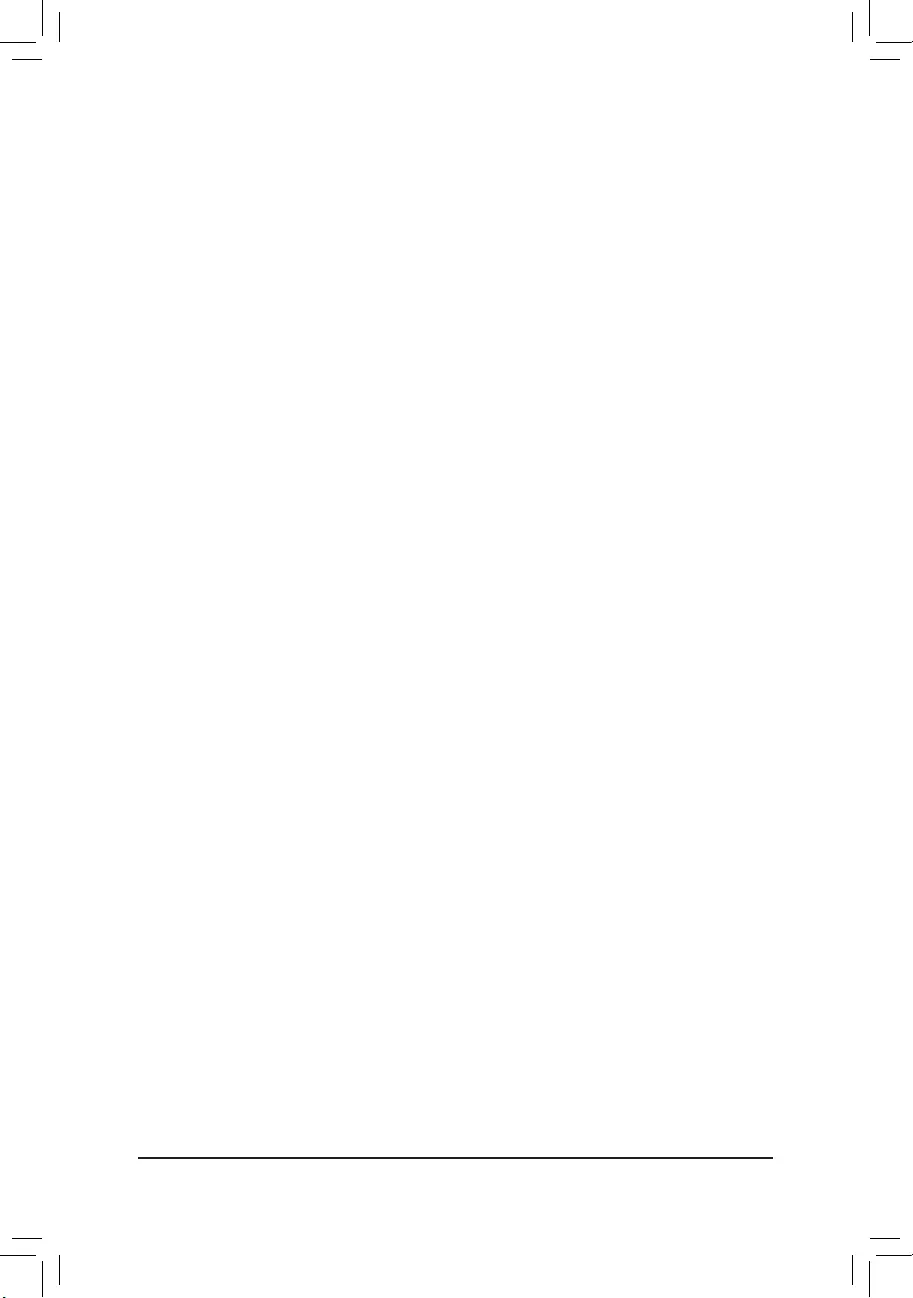
(註) 若系統已安裝「Intel®快速儲存技術」工具,需先將它移除才能安裝「Intel(R) Optane(TM)
Memory System Acceleration」程式。
安裝RAID/AHCI驅動程式及作業系統
完成BIOS的設定後,您可以開始安裝作業系統至硬碟中。
安裝作業系統
由於部份作業系統已內建RAID/AHCI控制器的驅動程式,為確保系統效能及相容性,建議在安裝作
業系統後,使用主機板光碟片「Xpress Install」功能安裝所有主機板驅動程式。若您要安裝的作業系
統需另外在安裝過程中安裝RAID/AHCI控制器的驅動程式,請參考下列步驟:
1. 請將光碟片中「\Boot」路徑下的「IRST」資料夾複製到USB隨身碟。
2. 由作業系統的光碟片開機並執行安裝作業系統的步驟,當載入驅動程式的畫面出現時,請選擇
「瀏覽」。
3. 選擇USB隨身碟,並選擇RAID/AHCI驅動程式的位置:
「\IRST\f6flpy-x64」
4. 請選擇「Intel Chipset SATA RAID Controller」驅動程式並按「下一步」載入所需的驅動程式。完成
後,請繼續作業系統的安裝。
3-2 安裝Intel® Optane™記憶體
系統需求
1. Intel® Optane™ 記憶體
2. 最小容量為16 GB,最大容量需小於或等於欲加速的硬碟/SSD容量
3. Optane™記憶體無法替已建立的磁碟陣列做加速;被加速後的硬碟/SSD也不能被使用來建立
磁碟陣列
4. 被加速的硬碟必須是SATA 硬碟或M.2 SATA SSD
5. 被加速的硬碟可以是系統碟也可以是資料碟。系統碟必須是GPT系統格式並需安裝Windows 10
64-bit或以上版本之作業系統;資料碟也必須是GPT系統格式
6. 主機板驅動程式光碟片
A-1:AHCI模式時的安裝說明
若SATA控制器原先設為AHCI模式,請參考下列步驟:
1. 開機後,進入作業系統,請將驅動程式光碟片置入光碟機中。接下來,點選「Xpress Install」畫面
中的「Intel(R) Optane(TM) Memory System Acceleration」
(註)項目進行安裝。依畫面指示完成安裝
後,重新開機。
2. 重新進入作業系統,依畫面指示完成設定後「Intel® Optane™ Memory」程式會自動開啟。若您安裝
2支以上的Optane™記憶體,請先選擇您要使用哪一支,再選擇您要加速的硬碟,再按「啟用」。
Optane™記憶體上原有資料會被清除,請確認完成備份後再繼續安裝程序。安裝完成後請依畫
面指示重新開機。
3. 至開始功能表開啟「Intel® Optane™ Memory」程式,確認Intel® Optane™ Memory已經啟動。(您的硬
碟會從AHCI模式自動設定為「Intel RST Premium With Intel Optane System Acceleration」模式,請勿
自行改回AHCI模式,否則Optane™ Memory將無法正常使用)。
4. 若您選擇加速的硬碟為系統碟,「釘選」可提供您自行設定資料夾或檔案或應用程式做加速功
能。(需使用Intel® Optane™記憶體32 GB以上)。
- 41 -
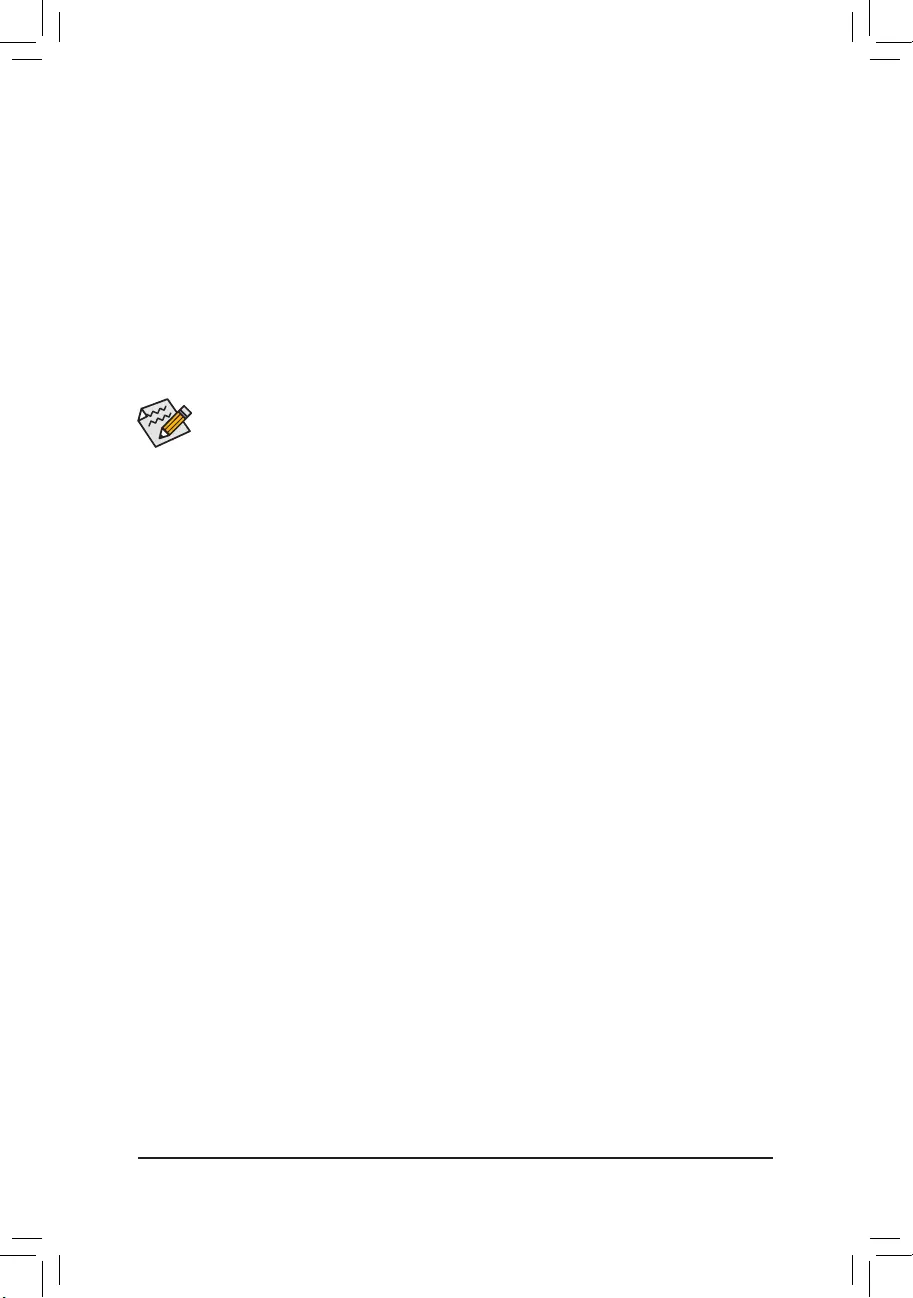
A-2:Intel RST Premium With Intel Optane System Acceleration模式時的安裝說明
若SATA控制器原先設為Intel RST Premium With Intel Optane System Acceleration模式,請參考下列
步驟:
1. 開機後,進入BIOS設定程式,進入「BIOS」選單確認「CSM Support」設為「Disabled」。
2. 接著到「Peripherals\SATA And RST Conguration」確認「Use RST Legacy OROM」設為「Disabled」。若
您將Optane™記憶體安裝至M2A插槽,請確認「PCIe Storage Dev On Port 9」設為「RST Controlled」。
3. 進入作業系統後,請至開始功能表開啟「Intel®快速儲存技術」工具,並到「Intel® Optane™記憶體」
項目下啟用Intel® Optane™記憶體。
4. 選擇您要加速的硬碟,接下來按「是」繼續安裝。安裝完成後請依畫面指示重新開機。
5. 至開始功能表開啟「Intel®快速儲存技術」工具,確認Intel® Optane™ Memory已經啟動。若您選擇
加速的硬碟為系統碟,「Intel® Optane™ Memory Pinning」可提供您自行設定資料夾或檔案或應用
程式做加速功能。(需使用Intel® Optane™記憶體32 GB以上)。
•Optane™記憶體不支援M.2 PCIe SSD加速功能。
•請勿任意移除Optane™記憶體,以免造成作業系統毀損。
•若要更換/移除Optane™記憶體,請先至「Intel(R) Optane Memory」或「Intel®快速儲存技術」
程式中關閉原本的Optane™記憶體才能進行更換/移除。
•更新BIOS後,並不會更改您原本對Optane™記憶體的設定。
- 42 -
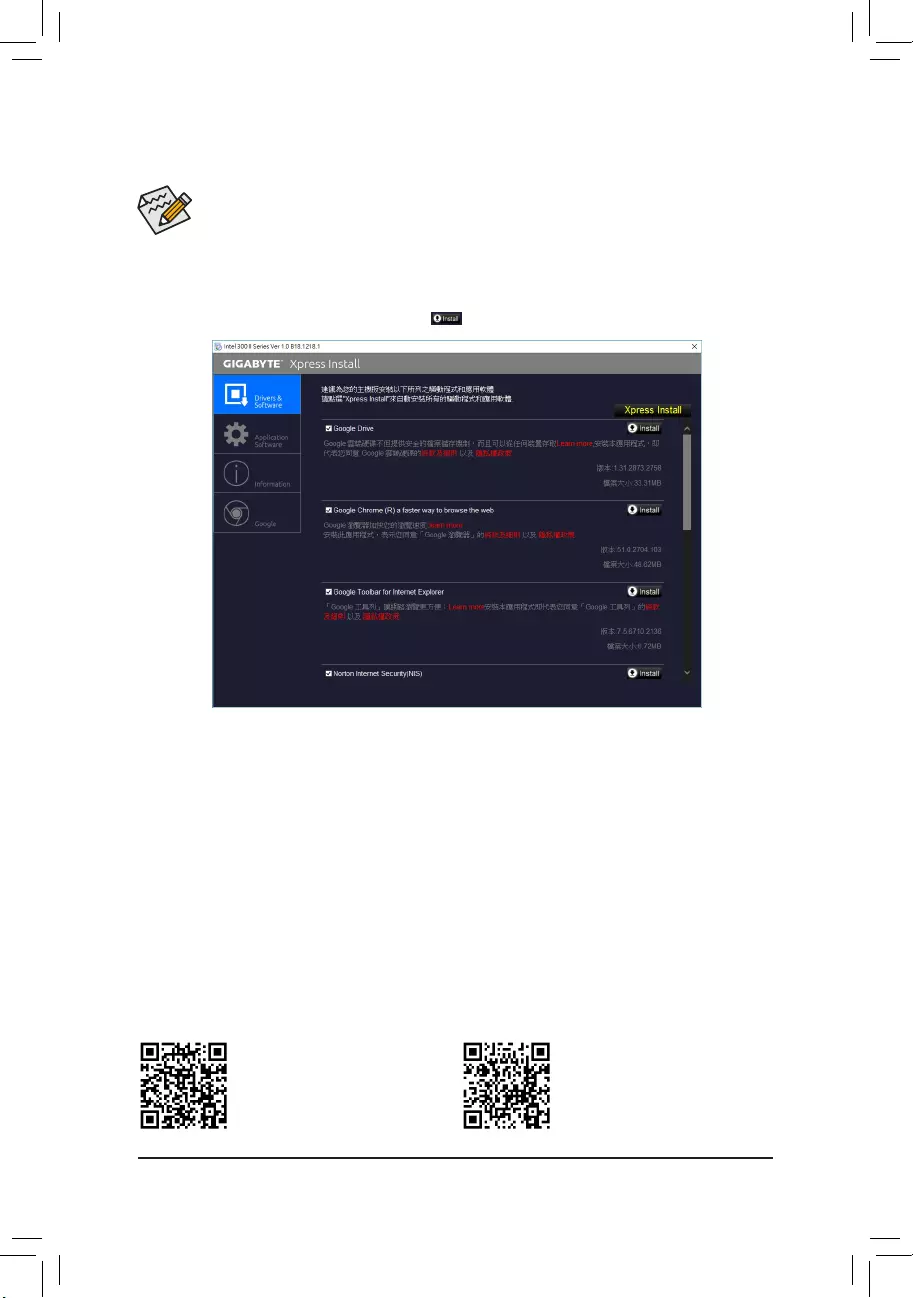
3-3 驅動程式安裝
•安裝驅動程式之前,請先安裝作業系統。
•安裝完作業系統後,請將驅動程式光碟片置入光碟機中,點選出現的「點選要針對此
光碟執行的動作」訊息,接著選擇「執行Run.exe」 (或進入「我的電腦」,開啟光碟機
圖示,並執行Run.exe)。
「Xpress Install」會先自動掃描您的系統並列出建議您安裝的驅動程式。您可以按下「Xpress Install」
鍵,自動為您安裝所有勾選的驅動程式,或按 單獨安裝您所需要的驅動程式。
請至技嘉網站查詢更多的軟體
介紹。
請至技嘉網站查詢更多的疑難排
解說明。
- 43 -
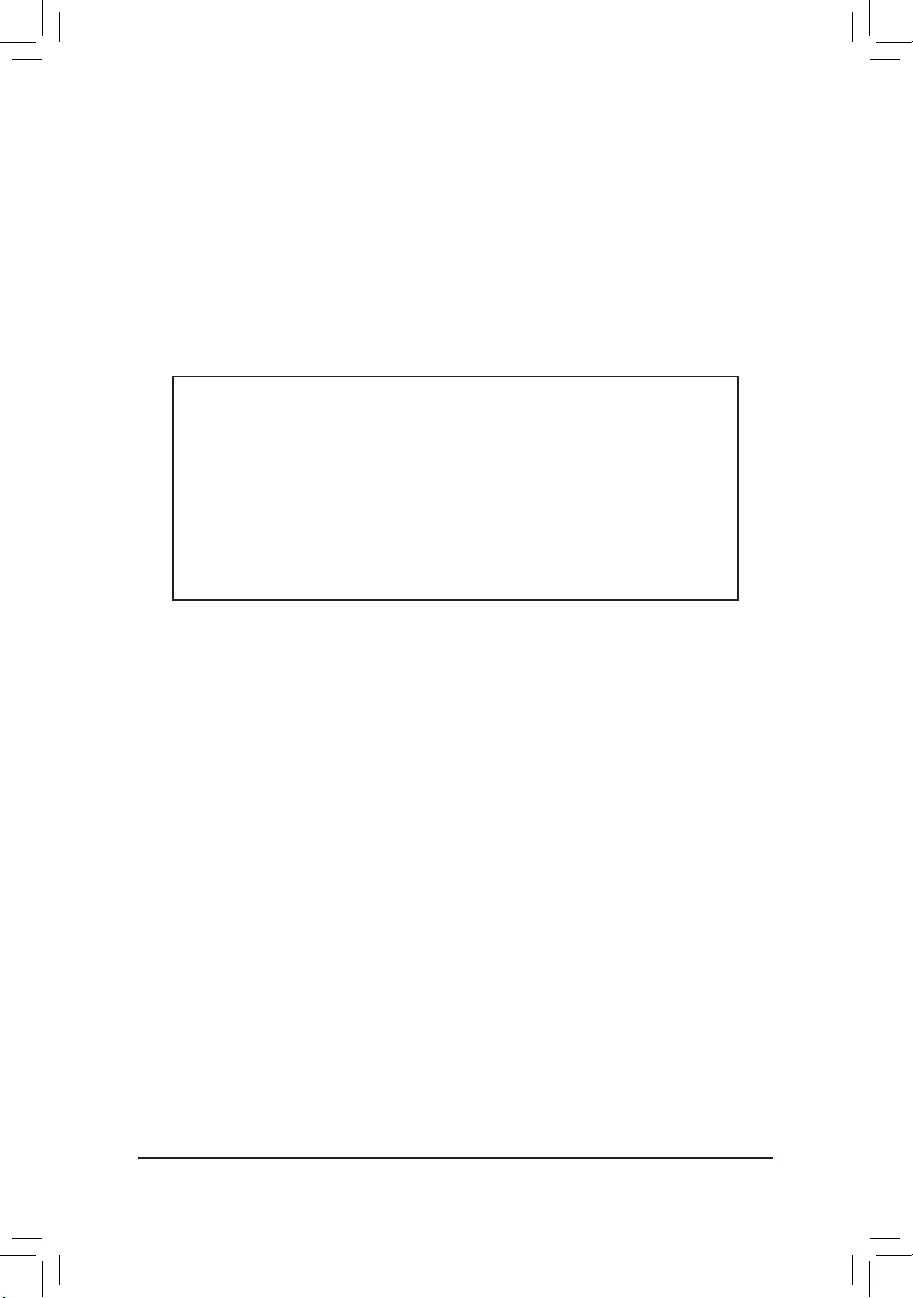
Regulatory Notices
CAUTION:
The manufacturer is not responsible for any interference caused by unauthorized modications and/or use of unauthorized antennas. Such changes
and/or modications not expressly approved by the party responsible for compliance of this device could void the user's authority to operate the
equipment.
RF exposure statement / Antenna Use
Further RF exposure reduction can be achieved if the product can be kept as far as possible from the user body or set the device to lower output
power if such function is available.
Do not touch or move antenna while the unit is transmitting or receiving.
Do not hold any component containing the radio such that the antenna is very close or touching any exposed parts of the body, especially the face or
eyes, while transmitting.
Do not operate the radio or attempt to transmit data unless the antenna is connected; this behavior may cause damage to the radio.
United States of America, Federal Communications Commission Statement
Supplier's Declaration of Conformity
47 CFR § 2.1077 Compliance Information
Product Name: Motherboard
Trade Name: GIGABYTE
Model Number: B365M DS3H WIFI
Responsible Party – U.S. Contact Information: G.B.T. Inc.
Address: 17358 Railroad street, City Of Industry, CA91748
Tel.: 1-626-854-9338
Internet contact information: https://www.gigabyte.com
FCC Compliance Statement:
This device complies with Part 15 of the FCC Rules, Subpart B, Unintentional Radiators.
Operation is subject to the following two conditions: (1) This device may not cause harmful interference, and (2) this
device must accept any interference received, including interference that may cause undesired operation.
This equipment has been tested and found to comply with the limits for
a Class B digital device, pursuant to Part 15 of the FCC Rules. These
limits are designed to provide reasonable protection against harmful
interference in a residential installation. This equipment generates,
uses and can radiate radio frequency energy and, if not installed
and used in accordance with manufacturer's instructions, may cause
harmful interference to radio communications. However, there is no
guarantee that interference will not occur in a particular installation. If
this equipment does cause harmful interference to radio or television
reception, which can be determined by turning the equipment off and
on, the user is encouraged to try to correct the interference by one or
more of the following measures:
•Reorient or relocate the receiving antenna.
•Increase the separation between the equipment and receiver.
•Connect the equipment to an outlet on a circuit different from that to
which the receiver is connected.
•Consult the dealer or an experienced radio/TV technician for help.
Notice for 5GHz
Operations in the 5.15-5.25GHz band are restricted to indoor usage
only. (For 5GHz only)
Canadian Department of Communications Statement
This digital apparatus does not exceed the Class B limits for radio
noise emissions from digital apparatus set out in the Radio Interference
Regulations of the Canadian Department of Communications. This class
B digital apparatus complies with Canadian ICES-003.
Avis de conformité à la réglementation d'Industrie Canada
Cet appareil numérique de la classe B est conforme à la norme NMB-
003 du Canada.
Canada-Industry Canada (IC) Regulatory statement
This device complies with Canadian RSS-210.
This device complies with Industry Canada license-exempt RSS
standard(s). Operation is subject to the following two conditions: (1) this
device may not cause interference, and (2) this device must accept any
interference, including interference that may cause undesired operation
of the device.
Cet appareil se conforme aux normesCanada d'Industrie de RSS
permis-exempt. L'utilisation est assujetti aux deux conditions suivantes:
(1) cet appareil ne peut pas causer d'interférences, et (2) cet appareil
doit accepter des interférences, y compris des interférences qui peuvent
causer desopérations non désirées de l'appareil.
Caution: When using IEEE 802.11a wireless LAN, this product is
restricted to indoor use due to its operation in the 5.15-to 5.25-GHz
frequency range. Industry Canada requires this product to be used
indoors for the frequency range of 5.15 GHz to 5.25 GHz to reduce the
potential for harmful interference to co-channel mobile satellite systems.
High power radar is allocated as the primary user of the 5.25-to 5.35-
GHz and 5.65 to 5.85-GHz bands. These radar stations can cause
interference with and/or damage to this device. The maximum allowed
antenna gain for use with this device is 6dBi in order to comply with the
E.I.R.P limit for the 5.25-to 5.35 and 5.725 to 5.85 GHz frequency range
in point-to-point operation. To comply with RF exposure requirements
all antennas should be located at a minimum distance of 20cm, or the
minimum separation distance allowed by the module approval, from the
body of all persons.
Attention: l'utilisation d'un réseau sans l IEEE802.11a est restreinte
à une utilisation en intérieur à cause du fonctionnement dansla bande
de fréquence 5.15-5.25 GHz. Industry Canada requiert que ce produit
soit utilisé à l'intérieur des bâtiments pour la bande de fréquence 5.15-
5.25 GHz an de réduire les possibilités d'interférences nuisibles aux
canaux co-existants des systèmes de transmission satellites. Les radars
de puissances ont fait l'objet d'une allocation primaire de fréquences
dans les bandes 5.25-5.35 GHz et 5.65-5.85 GHz. Ces stations radar
peuvent créer des interférences avec ce produit et/ou lui être nuisible.
Le gain d'antenne maximum permissible pour une utilisation avec
ce produit est de 6 dBi an d'être conforme aux limites de puissance
isotropique rayonnée équivalente (P.I.R.E.) applicable dans les bandes
5.25-5.35 GHz et 5.725-5.85 GHz en fonctionnement point-à-point. Pour
se conformer aux conditions d'exposition de RF toutes les antennes
devraient être localisées à une distance minimum de 20 cm, ou la
distance de séparation minimum permise par l'approbation du module,
du corps de toutes les personnes."
- 44 -
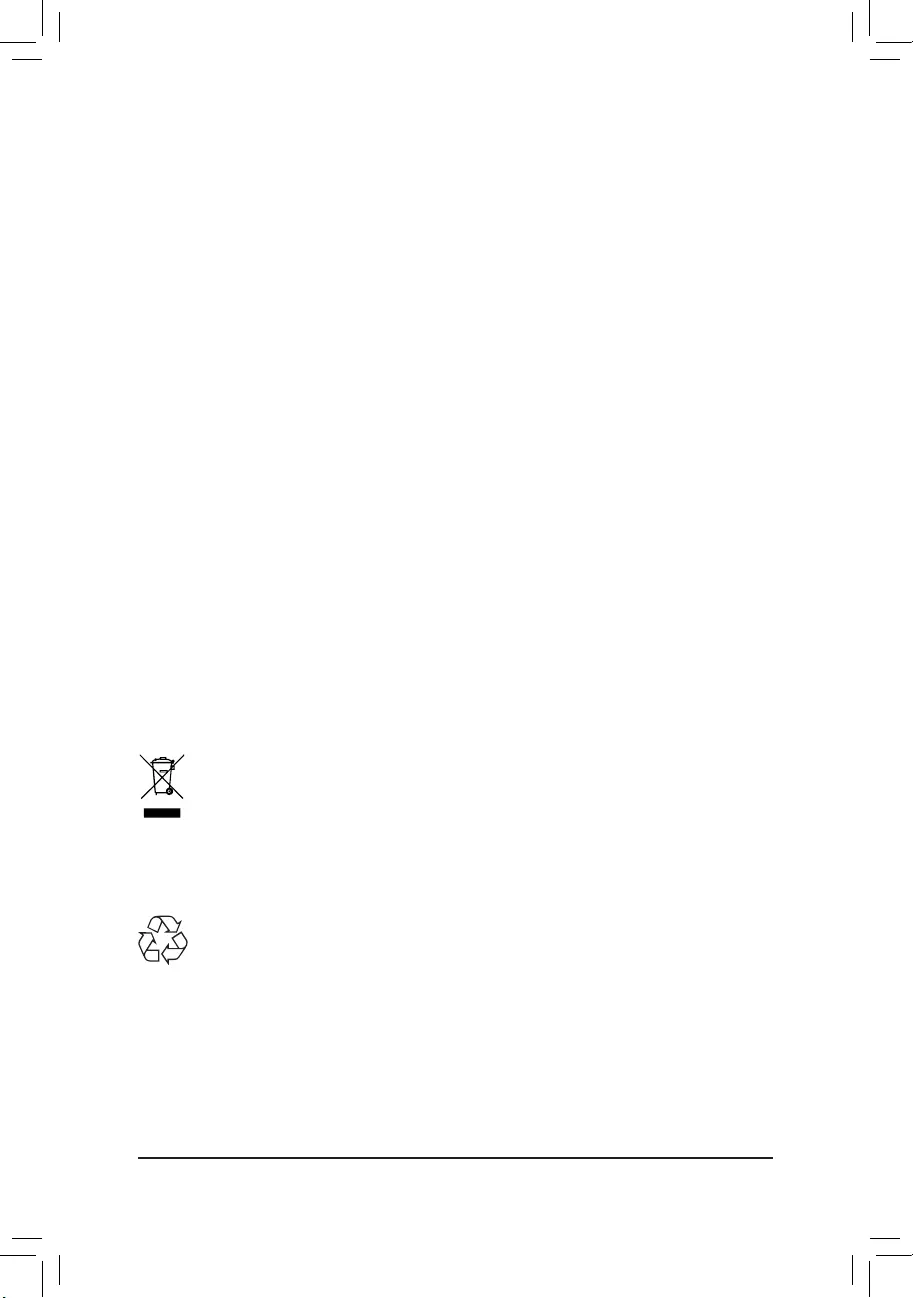
- 45 -
Radiation Exposure Statement:
Under Industry Canada regulations, this radio transmitter may only
operate using an antenna of a type and maximum (or lesser) gain
approved for the transmitter by Industry Canada. To reduce potential
radio interference to other users, the antenna type and its gain should
be so chosen that the equivalent isotropically radiated power (e.i.r.p.) is
not more than that necessary for successful communication.
Selon les règlements de Canada d'Industrie, cet émetteur de radio
peut seulement fonctionner en utilisant une antenne du typeet de gain
maximum (ou moindre) que le gainapprouvé pour l'émetteur par Canada
d'Industrie. Pour réduire lesinterférencesradio potentiellesavec les
autres utilisateurs, le type d'antenne et son gain devraient êtrechoisis de
façon à ce que la puissance isotrope rayonnée équivalente(P.I.R.E.)ne
soit pas supérieure à celle qui estnécessaire pour une communication
réussie.
European Union (EU) CE Declaration of Conformity
This device complies with the following directives: Electromagnetic
Compatibility Directive 2014/30/EU, Low-voltage Directive 2014/35/EU,
Radio Equipment Directive (RED) 2014/53/EU, RoHS directive (recast)
2011/65/EU & the 2015/863 Statement.
This product has been tested and found to comply with all essential
requirements of the Directives.
European Union (EU) RoHS (recast) Directive 2011/65/EU &
the European Commission Delegated Directive (EU) 2015/863
Statement
GIGABYTE products have not intended to add and safe from hazardous
substances (Cd, Pb, Hg, Cr+6, PBDE, PBB, DEHP, BBP, DBP and
DIBP). The parts and components have been carefully selected to meet
RoHS requirement. Moreover, we at GIGABYTE are continuing our
efforts to develop products that do not use internationally banned toxic
chemicals.
European Union (EU) Community Waste Electrical & Electronic
Equipment (WEEE) Directive Statement
GIGABYTE will fulll the national laws as interpreted from the 2012/19/
EU WEEE (Waste Electrical and Electronic Equipment) (recast)
directive. The WEEE Directive specifies the treatment, collection,
recycling and disposal of electric and electronic devices and their
components. Under the Directive, used equipment must be marked,
collected separately, and disposed of properly.
WEEE Symbol Statement
The symbol shown below is on the product or on its
packaging, which indicates that this product must not be
disposed of with other waste. Instead, the device should
be taken to the waste collection centers for activation of
the treatment, collection, recycling and disposal procedure.
For more information about where you can drop off your waste
equipment for recycling, please contact your local government ofce,
your household waste disposal service or where you purchased the
product for details of environmentally safe recycling.
End of Life Directives-Recycling
The symbol shown below is on the product or on its
packaging, which indicates that this product must not be
disposed of with other waste. Instead, the device should
be taken to the waste collection centers for activation of
the treatment, collection, recycling and disposal procedure.
Déclaration de Conformité aux Directives de l’Union européenne
(UE)
Cet appareil portant la marque CE est conforme aux directives de
l’UE suivantes: directive Compatibilité Electromagnétique 2014/30/
UE, directive Basse Tension 2014/35/UE, directive RED (équipements
radioélectriques) 2014/53/UE, la directive RoHS II 2011/65/UE & la
déclaration 2015/863. La conformité à ces directives est évaluée sur la
base des normes européennes harmonisées applicables.
European Union (EU) CE-Konformitätserklärung
Dieses Produkte mit CE-Kennzeichnung erfüllen folgenden EU-
Richtlinien: EMV-Richtlinie 2014/30/EU, Niederspannungsrichtlinie
2014/30/EU, Richtlinie RED (Funkanlagen ) 2014/53/EU, RoHS-
Richtlinie 2011/65/EU erfüllt und die 2015/863 Erklärung.
Die Konformität mit diesen Richtlinien wird unter Verwendung der
entsprechenden Standards zurEuropäischen Normierung beurteilt.
CE declaração de conformidade
Este produto com a marcação CE estão em conformidade com das
seguintes Diretivas UE: Diretiva Baixa Tensão 2014/35/EU; Diretiva
CEM 2014/30/EU; Diretiva de equipamentos de rádio 2014/53/EU;
Diretiva RSP 2011/65/UE e a declaração 2015/863. A conformidade
com estas diretivas é vericada utilizando as normas europeias
harmonizadas.
CE Declaración de conformidad
Este producto que llevan la marca CE cumplen con las siguientes
Directivas de la Unión Europea: Directiva EMC (2014/30/EU), Directiva
de bajo voltaje (2014/35/EU), Directiva de equipos radioeléctricos
2014/53/EU, Directiva RoHS (recast) (2011/65/EU) y la Declaración
2015/863. El cumplimiento de estas directivas se evalúa mediante las
normas europeas armonizadas.
Dichiarazione di conformità CE
Questo prodotto è conforme alle seguenti direttive: Direttiva
sulla compatibilità elettromagnetica 2014/30/UE, Direttiva sulle
apparecchiature radio (RED) 2014/53/UE, Direttiva sulla bassa tensione
2014/35/UE, Direttiva RoHS (rifusione) 2011/65/UE e Dichiarazione
2015/863. Questo prodotto è stato testato e trovato conforme a tutti i
requisiti essenziali delle Direttive.
Contact point for EU based customers
G.B.T. Technology Trading GmbH
Am Stadtrand 63, 22047 Hamburg, Germany
tel: +49-40-25 33 040
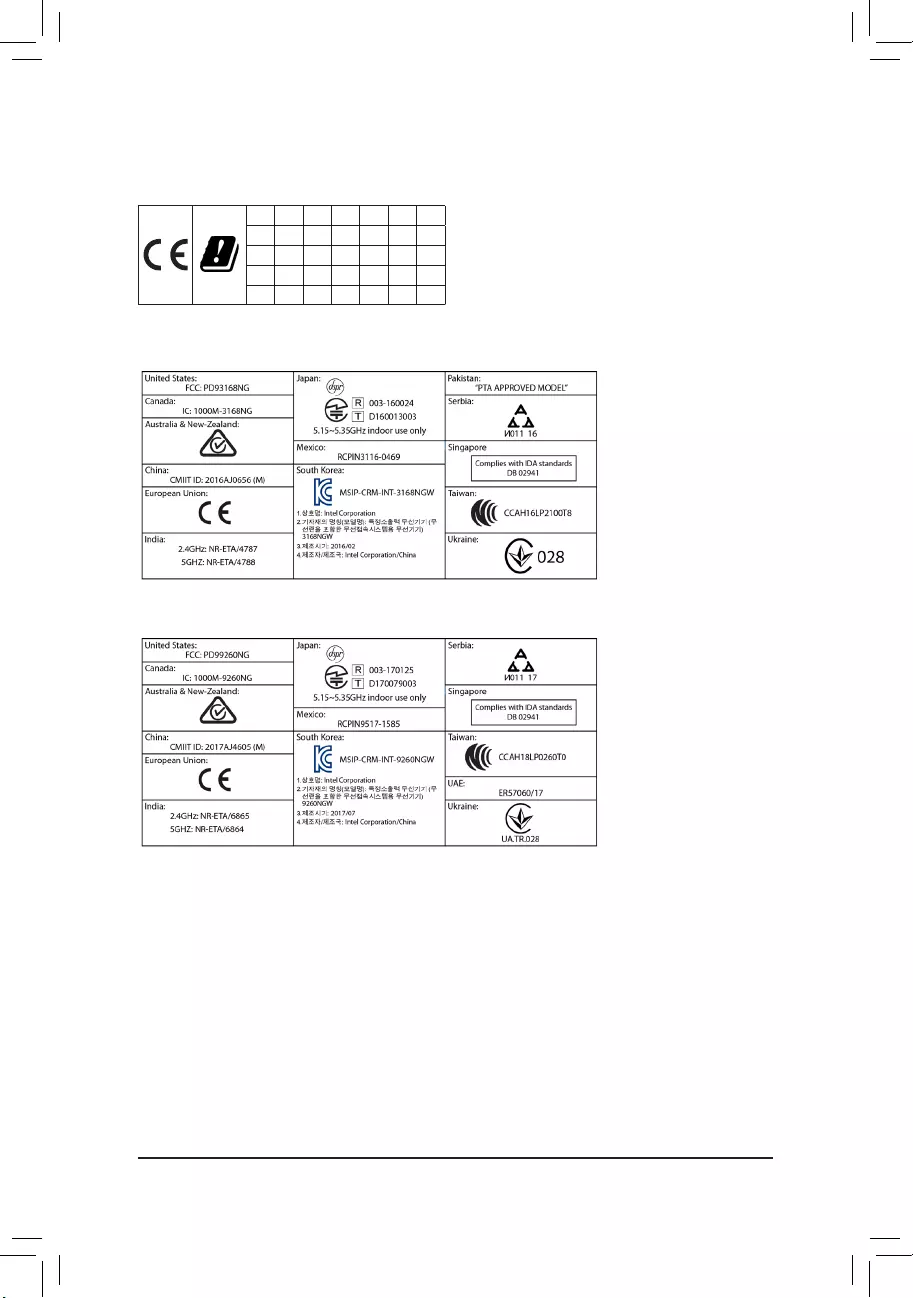
European Community Directive RED Directive Compliance Statement:
This equipment is suitable for home and ofce use in all the European Community Member States and EFTA Member States.
The low band 5.15 -5.35 GHz is for indoor use only for the countries listed in the table below:
AT BE BG CH CY CZ DE
DK EE EL ES FI FR HR
HU IE IS IT LI LT LU
LV MT NL PL PT RO SE
SI SK TR UK
Wireless module country approvals:
Wireless module model name: 3168NGW
Wireless module manufacturer: Intel® Corporation
Korea Wireless Statement:
5.15 — 5.35GHz 대역에서의 작동은 실내로。
Japan Wireless Statement:
5.15GHz帯 ~ 5.35GHz帯: 屋内のみの使用。
Taiwan NCC Wireless Statements / 無線設備警告聲明:
低功率電波輻射性電機管理辦法
第十二條: 經型式認證合格之低功率射頻電機,非經許可,公司、商號或使用者均不得擅自變更頻率、加大功率或變更
原設計之特性及功能。
第十四條: 低功率射頻電機之使用不得影響飛航安全及干擾合法通信;經發現有干擾現象時,應立即停用,並改善至無
干擾時方得繼續使用。前項合法通信,指依電信法規定作業之無線電通信。低功率射頻電機須忍受合法通信
或工業、科學及醫療用電波輻射性電機設備之干擾。
在5.25-5.35秭赫頻帶內操作之無線資訊傳輸設備,限於室內使用。
Wireless module country approvals:
Wireless module model name: 9260NGW
Wireless module manufacturer: Intel® Corporation
- 46 -
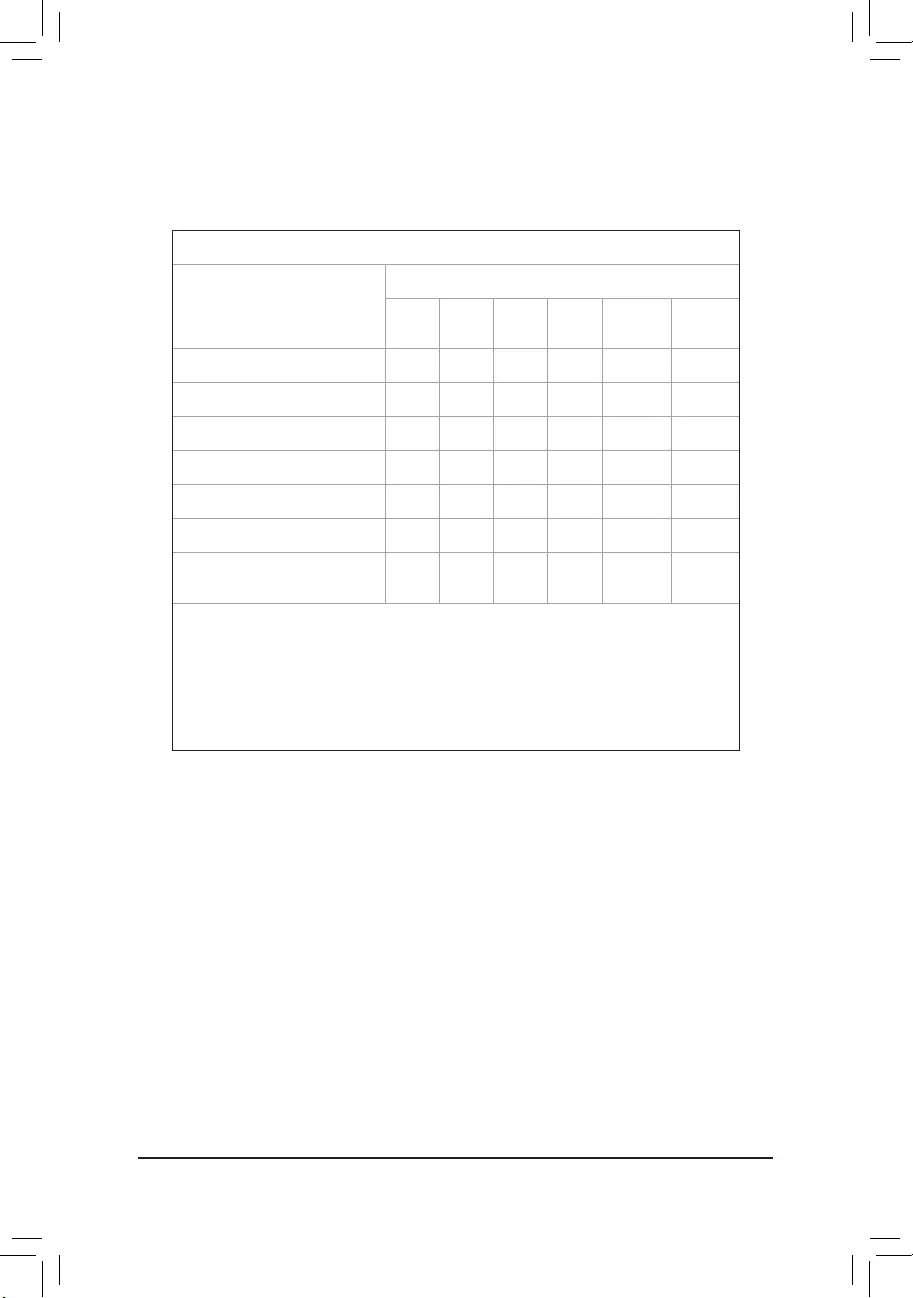
限用物質含有情況標示聲明書
Declaration of the Presence Condition of the Restricted Substances Marking
設備名稱:主機板 型號(型式):B365M DS3H WIFI
Equipment name Type designation (Type)
單元Unit
限用物質及其化學符號
Restricted substances and its chemical symbols
鉛
Lead
(Pb)
汞
Mercury
(Hg)
鎘
Cadmium
(Cd)
六價鉻
Hexavalent
chromium
(Cr+6)
多溴聯苯
Polybrominated
biphenyls
(PBB)
多溴二苯醚
Polybrominated
diphenyl ethers
(PBDE)
PCB板 PCB ○ ○ ○ ○ ○ ○
結構件及風扇
Mechanical parts and Fan - ○ ○ ○ ○ ○
晶片及其他主動零件
Chip and other Active components - ○ ○ ○ ○ ○
連接器
Connectors - ○ ○ ○ ○ ○
被動電子元器件
Passive Components - ○ ○ ○ ○ ○
焊接金屬
Soldering metal ○ ○ ○ ○ ○ ○
助焊劑, 散熱膏, 標籤及其他耗材
Flux, Solder Paste, Label and other
Consumable Materials
○ ○ ○ ○ ○ ○
備考1. "超出0.1 wt %" 及 "超出0.01 wt %" 係指限用物質之百分比含量超出百分比含量基準值。
Note 1: "Exceeding 0.1 wt %" and "exceeding 0.01 wt %" indicate that the percentage content of the restricted substance
exceeds the reference percentage value of presence condition.
備考2. "○"係指該項限用物質之百分比含量未超出百分比含量基準值。
Note 2: "○" indicates that the percentage content of the restricted substance does not exceed the percentage of reference
value of presence.
備考3. "-"係指該項限用物質為排除項目。
Note 3: The "-" indicates that the restricted substance corresponds to the exemption.
- 47 -
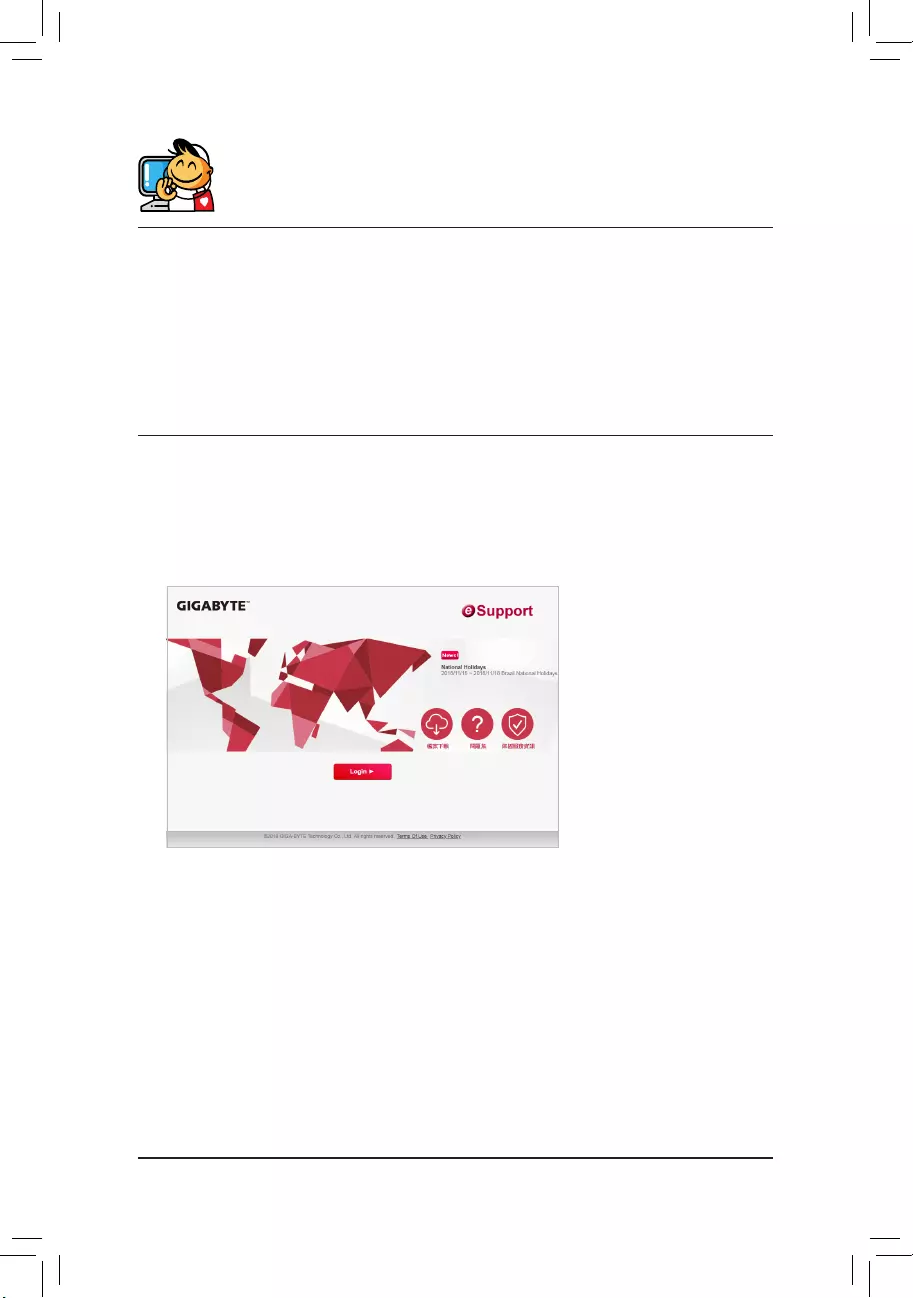
技嘉科技全球服務網
技嘉科技股份有限公司
地址:新北市231新店區寶強路6號
電話:+886 (2) 8912-4000,傳真:+886 (2) 8912-4005
技術服務專線:0800-079-800 , 02-8913-1377
服務時間:
星期一~星期五 上午 09:30 ~下午 08:30
星期六 上午 09:30 ~下午 05:30
技術/非技術問題支援:https://esupport.gigabyte.com
網址(英文):https://www.gigabyte.com
網址(中文):https://www.gigabyte.com/tw
•技嘉科技服務專區 (GIGABYTE eSupport)
若您有技術或非技術(業務及市場)的相關問題時,歡迎至 https://esupport.gigabyte.com 詢問。
- 48 -